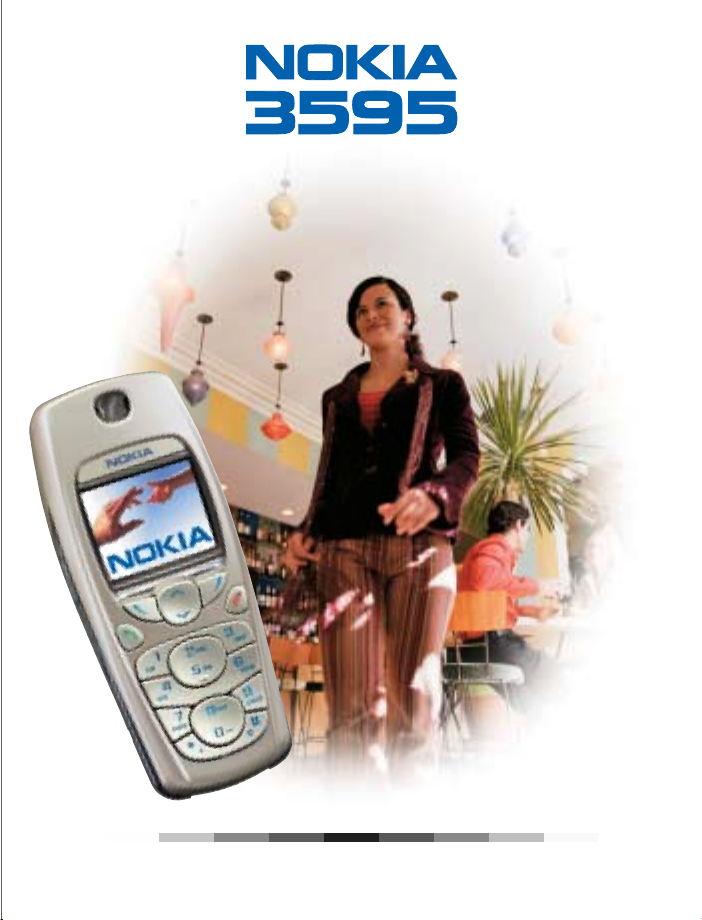
MANUAL DEL USUARIO
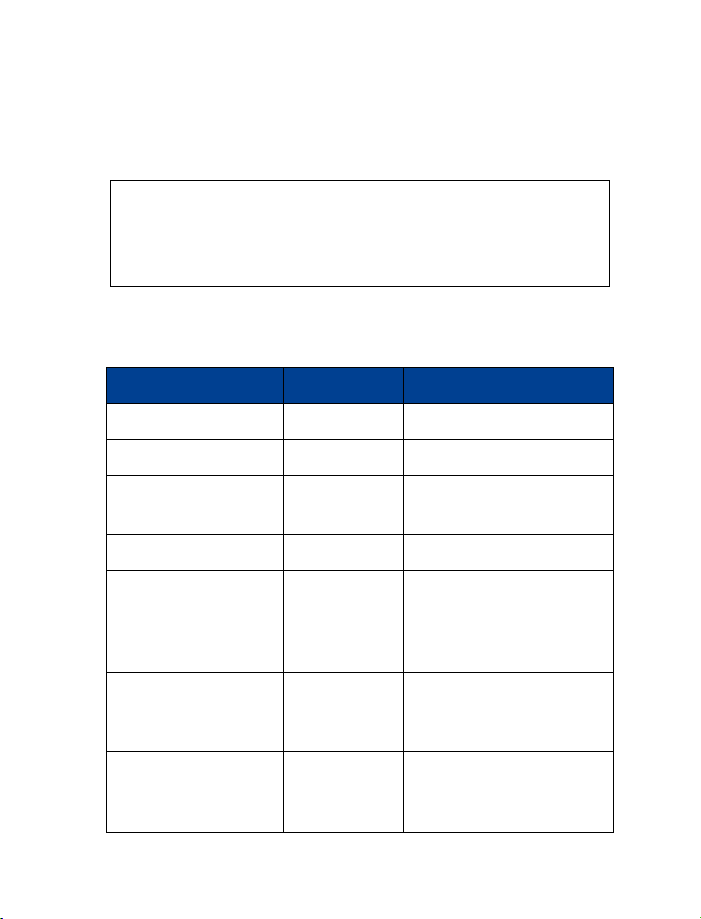
Nokia 3595
Manual del Usuario
¡Importante!
Para prevenir cualquier malfuncionamiento y evitar daños, lea
detalladamente este manual de instrucciones antes de conectar y
operar este aparato. Conserve el manual para referencias futuras.
Apuntes sobre su teléfono
Apuntes Fuente de información
Mi número
Número correo de voz
Número del proveedor
celular
Servicio a cliente
Modelo de teléfono
Tipo de teléfono
Id. del Equipo Móvil
Internacional (IMEI)
Proveedor de servicio celular
Proveedor de servicio celular
Proveedor de servicio celular
Proveedor de servicio celular
3595 Etiqueta, parte posterior del
teléfono (debajo de la
batería). Ver
batería" pág. 16
NPM-10 Etiqueta, parte posterior del
teléfono (debajo de la
batería).
Etiqueta, parte posterior
del teléfono (debajo de
la batería).
"Retirar la
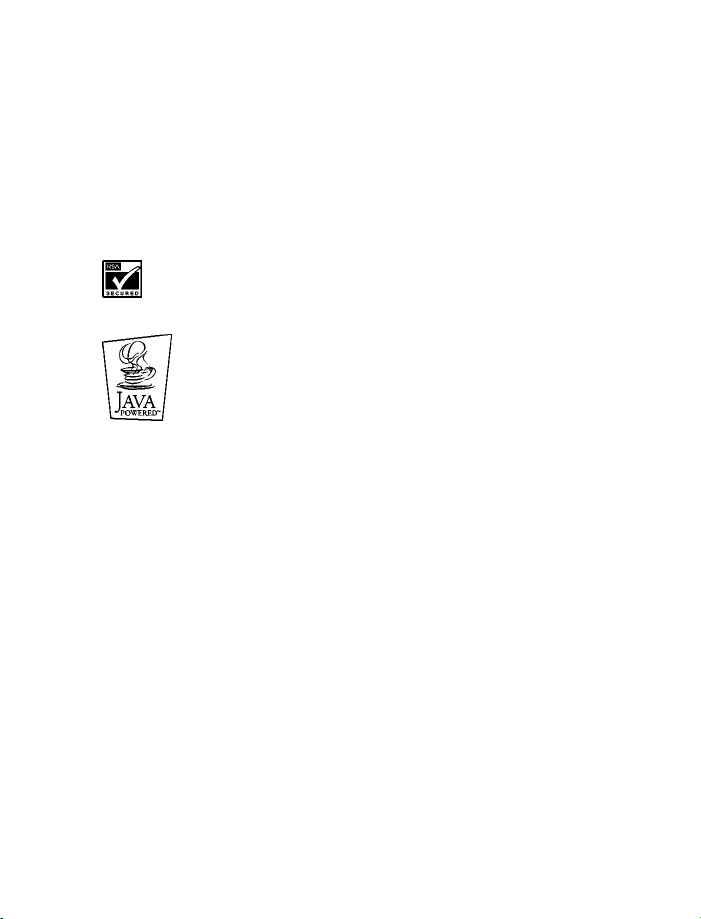
El teléfono celular descrito en este manual está aprobado para ser usado en las redes GSM.
INFORMACIÓN LEGAL
Número de Parte: 9355729, Edición No. 1
Copyright© 2003 Nokia. Todos los derechos reservados.
Nokia, Nokia Connecting People, Air Glide, Bowling, Backgammon, Sky Diver, Nokia 3595,
Xpress-On y los logos Nokia Original Accessories son marcas, registradas o no, de Nokia
Corporation.
Impreso en Canada 04/2003
Patente de EE.UU. No 5818437 y otras patentes pendientes.
Software Ingreso Intuitivo de texto T9 Copyright ©1999-2003. Tegic Communications, Inc.
Todos los derechos reservados.
Se incluye el software de protocolo de seguridad o criptográfico RSA BSAFE
de RSA Security.
Java es marca registrada de Sun Microsystems, Inc.
La información contenida en este Manual del Usuario fue escrita para el teléfono Nokia NPM-10.
Nokia opera bajo un sistema de desarrollo continuo. Nokia se reserva el derecho de hacer
cambios y mejoras en cualquier producto descrito en este manual sin previo aviso.
BAJO NINGÚN CONCEPTO NOKIA SERÁ RESPONSABLE POR CUALQUIER PÉRDIDA DE DATOS O
GANANCIAS O POR CUALQUIER OTRO DAÑO ESPECIAL O INCIDENTAL, POR CUALQUIER CAUSA
DIRECTA O INDIRECTA.
EL CONTENIDO DE ESTE DOCUMENTO ESTÁ PROVISTO “TAL CUAL”. ADEMÁS DE LAS EXIGIDAS
POR LAS LEYES, NO SE EMITE NINGUNA OTRA GARANTÍA DE NINGÚN TIPO, SEA EXPRESA O
IMPLÍCITA, INCLUYENDO, PERO SIN LIMITARSE A, GARANTÍAS IMPLÍCITAS DE MERCADEO Y
DE CAPACIDAD PARA UN PROPÓSITO PARTICULAR, EN CUANTO A LA PRECISIÓN, FIABILIDAD
O CONTENIDO DE ESTE DOCUMENTO. NOKIA SE RESERVA EL DERECHO DE REVISAR ESTE
DOCUMENTO O DESCONTINUAR SU USO EN CUALQUIER MOMENTO SIN PREVIO AVISO.
CONTROL DE EXPORTACIONES
Este producto contiene bienes, tecnología o software exportados desde los Estados Unidos
de América de acuerdo con los reglamentos de la Oficina de Administración de Exportaciones.
Se prohibe su desvío contraviniendo las leyes de los EE.UU. o Canadá.
AVISO FCC/INDUSTRIA CANADIENSE
Su teléfono puede causar interferencias radioeléctricas y televisivas (ej., cuando usted usa su
teléfono muy próximo a equipos receptores electrónicos). La FCC/Industria Canadiense puede
exigirle que deje de usar su teléfono si tales interferencias no se pueden eliminar. Si necesita
ayuda, póngase en contacto con su centro de servicio local. Este aparato cumple con la sección
15 de los reglamentos de la FCC. El funcionamiento de este aparato está sujeto a la condición
de que no cause interferencia perjudicial.
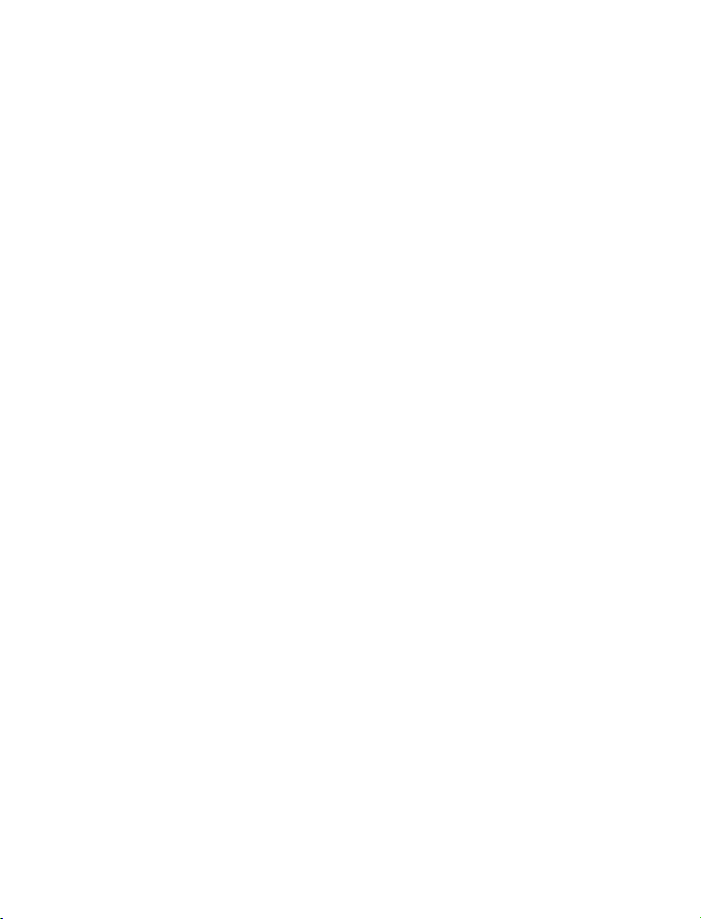
Contenido
1. Para su seguridad . . . . . . . . . . . . . . . . . . . . . . . . . . . . . . . . . . . . . 1
2. Bienvenido y guía rápida. . . . . . . . . . . . . . . . . . . . . . . . . . . . . . . . 5
Aproveche al máximo este manual . . . . . . . . . . . . . . . . . . . . . . . . . . . . . . . . . . . . . 5
Guía rápida. . . . . . . . . . . . . . . . . . . . . . . . . . . . . . . . . . . . . . . . . . . . . . . . . . . . . . . . . 7
Atajos del menú. . . . . . . . . . . . . . . . . . . . . . . . . . . . . . . . . . . . . . . . . . . . . . . . . . . . . 8
Entender los servicios de red. . . . . . . . . . . . . . . . . . . . . . . . . . . . . . . . . . . . . . . . . . . 9
Soluciones de acceso. . . . . . . . . . . . . . . . . . . . . . . . . . . . . . . . . . . . . . . . . . . . . . . . . 9
Memoria compartida. . . . . . . . . . . . . . . . . . . . . . . . . . . . . . . . . . . . . . . . . . . . . . . . 11
Contacto con Nokia. . . . . . . . . . . . . . . . . . . . . . . . . . . . . . . . . . . . . . . . . . . . . . . . . 11
Registre su teléfono. . . . . . . . . . . . . . . . . . . . . . . . . . . . . . . . . . . . . . . . . . . . . . . . . 12
3. Antes de comenzar . . . . . . . . . . . . . . . . . . . . . . . . . . . . . . . . . . . 13
Instalar la tarjeta SIM . . . . . . . . . . . . . . . . . . . . . . . . . . . . . . . . . . . . . . . . . . . . . . .13
Instalar la batería. . . . . . . . . . . . . . . . . . . . . . . . . . . . . . . . . . . . . . . . . . . . . . . . . . . 14
Cargar la batería . . . . . . . . . . . . . . . . . . . . . . . . . . . . . . . . . . . . . . . . . . . . . . . . . . . 15
Información sobre la batería. . . . . . . . . . . . . . . . . . . . . . . . . . . . . . . . . . . . . . . . . . 15
Retirar la batería . . . . . . . . . . . . . . . . . . . . . . . . . . . . . . . . . . . . . . . . . . . . . . . . . . . 16
Configurar el auricular . . . . . . . . . . . . . . . . . . . . . . . . . . . . . . . . . . . . . . . . . . . . . . 16
Retirar la tarjeta SIM. . . . . . . . . . . . . . . . . . . . . . . . . . . . . . . . . . . . . . . . . . . . . . . . 17
4. Su teléfono. . . . . . . . . . . . . . . . . . . . . . . . . . . . . . . . . . . . . . . . . 18
Encender su teléfono. . . . . . . . . . . . . . . . . . . . . . . . . . . . . . . . . . . . . . . . . . . . . . . . 18
La antena . . . . . . . . . . . . . . . . . . . . . . . . . . . . . . . . . . . . . . . . . . . . . . . . . . . . . . . . . 19
Pantalla inicial . . . . . . . . . . . . . . . . . . . . . . . . . . . . . . . . . . . . . . . . . . . . . . . . . . . . . 19
Indicadores e íconos . . . . . . . . . . . . . . . . . . . . . . . . . . . . . . . . . . . . . . . . . . . . . . . . 20
5. Hacer y contestar llamadas. . . . . . . . . . . . . . . . . . . . . . . . . . . . . 23
Para hacer una llamada. . . . . . . . . . . . . . . . . . . . . . . . . . . . . . . . . . . . . . . . . . . . . . 23
Finalizar una llamada . . . . . . . . . . . . . . . . . . . . . . . . . . . . . . . . . . . . . . . . . . . . . . . 24
Contestar una llamada . . . . . . . . . . . . . . . . . . . . . . . . . . . . . . . . . . . . . . . . . . . . . . 24
Rechazar una llamada. . . . . . . . . . . . . . . . . . . . . . . . . . . . . . . . . . . . . . . . . . . . . . .24
Silenciar una llamada entrante. . . . . . . . . . . . . . . . . . . . . . . . . . . . . . . . . . . . . . . . 24
Volver a llamar el número recién marcado . . . . . . . . . . . . . . . . . . . . . . . . . . . . . . 25
6. El menú . . . . . . . . . . . . . . . . . . . . . . . . . . . . . . . . . . . . . . . . . . . 26
Barra del menú. . . . . . . . . . . . . . . . . . . . . . . . . . . . . . . . . . . . . . . . . . . . . . . . . . . . . 26
Atajos del menú. . . . . . . . . . . . . . . . . . . . . . . . . . . . . . . . . . . . . . . . . . . . . . . . . . . . 26
Manual del Usuario Nokia 3595
LLL
Copyright © 2003 Nokia
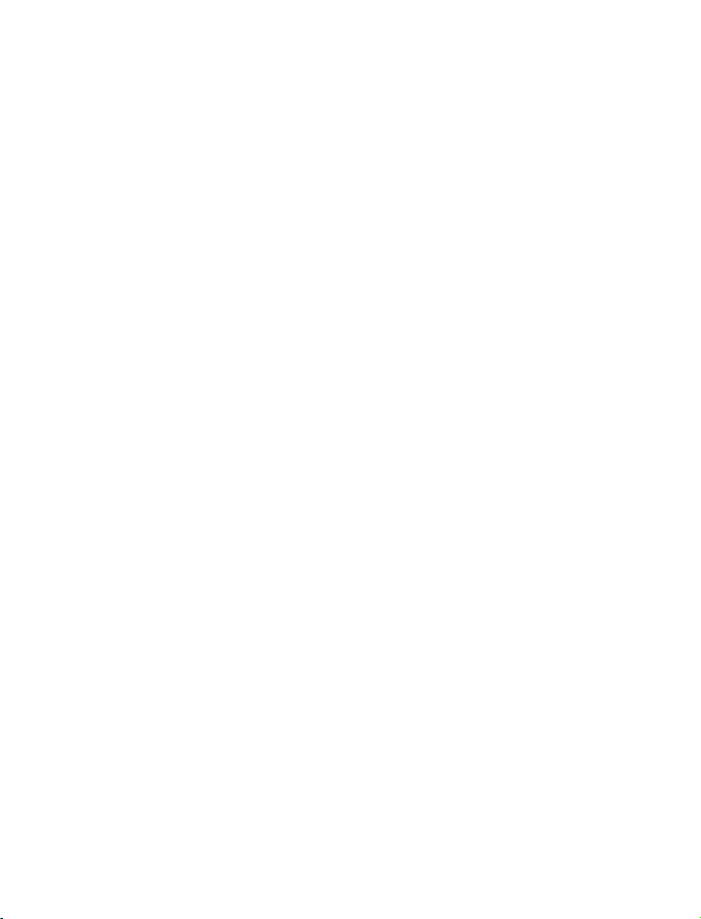
Lista de los atajos al menú. . . . . . . . . . . . . . . . . . . . . . . . . . . . . . . . . . . . . . . . . . . .27
Lista de contactos de su directorio . . . . . . . . . . . . . . . . . . . . . . . . . . . . . . . . . . . . .31
7. Ingresar letras y números . . . . . . . . . . . . . . . . . . . . . . . . . . . . . . 32
Modalidad abc . . . . . . . . . . . . . . . . . . . . . . . . . . . . . . . . . . . . . . . . . . . . . . . . . . . . .32
Ingreso predecible de texto . . . . . . . . . . . . . . . . . . . . . . . . . . . . . . . . . . . . . . . . . . .34
8. Usar la lista de contactos del directorio . . . . . . . . . . . . . . . . . . . 37
Guardar nombres, números y direcciones de email . . . . . . . . . . . . . . . . . . . . . . . .37
Editar nombres . . . . . . . . . . . . . . . . . . . . . . . . . . . . . . . . . . . . . . . . . . . . . . . . . . . . .38
Editar números . . . . . . . . . . . . . . . . . . . . . . . . . . . . . . . . . . . . . . . . . . . . . . . . . . . . .38
Agregar ingresos de textos. . . . . . . . . . . . . . . . . . . . . . . . . . . . . . . . . . . . . . . . . . . .39
Encontrar nombres en el directorio. . . . . . . . . . . . . . . . . . . . . . . . . . . . . . . . . . . . .39
Memoria del teléfono. . . . . . . . . . . . . . . . . . . . . . . . . . . . . . . . . . . . . . . . . . . . . . . .39
Borrar nombres y números. . . . . . . . . . . . . . . . . . . . . . . . . . . . . . . . . . . . . . . . . . . .41
9. Registro de llamadas . . . . . . . . . . . . . . . . . . . . . . . . . . . . . . . . . 43
Verificar llamadas perdidas, recibidas o números marcados. . . . . . . . . . . . . . . . .43
Opciones en las listas de llamadas . . . . . . . . . . . . . . . . . . . . . . . . . . . . . . . . . . . . .43
Borrar listas de llamadas . . . . . . . . . . . . . . . . . . . . . . . . . . . . . . . . . . . . . . . . . . . . .44
Usar los cronómetros de llamada . . . . . . . . . . . . . . . . . . . . . . . . . . . . . . . . . . . . . .44
Use el contador de mensajes. . . . . . . . . . . . . . . . . . . . . . . . . . . . . . . . . . . . . . . . . .46
Límite de costo . . . . . . . . . . . . . . . . . . . . . . . . . . . . . . . . . . . . . . . . . . . . . . . . . . . . .47
Verificar las llamadas de datos . . . . . . . . . . . . . . . . . . . . . . . . . . . . . . . . . . . . . . . .47
10. Opciones avanzadas de llamadas. . . . . . . . . . . . . . . . . . . . . . . . . 49
Las opciones durante una llamada . . . . . . . . . . . . . . . . . . . . . . . . . . . . . . . . . . . . .49
Hacer llamadas internacionales. . . . . . . . . . . . . . . . . . . . . . . . . . . . . . . . . . . . . . . .50
Remarcado automático . . . . . . . . . . . . . . . . . . . . . . . . . . . . . . . . . . . . . . . . . . . . . .50
Marcación de 1 toque (marcación rápida) . . . . . . . . . . . . . . . . . . . . . . . . . . . . . . .51
Cualquier tecla contesta . . . . . . . . . . . . . . . . . . . . . . . . . . . . . . . . . . . . . . . . . . . . .52
Servicios de red. . . . . . . . . . . . . . . . . . . . . . . . . . . . . . . . . . . . . . . . . . . . . . . . . . . . .52
11. Usar la funciones de voz. . . . . . . . . . . . . . . . . . . . . . . . . . . . . . . 57
El correo de voz. . . . . . . . . . . . . . . . . . . . . . . . . . . . . . . . . . . . . . . . . . . . . . . . . . . . .57
Marcación por voz . . . . . . . . . . . . . . . . . . . . . . . . . . . . . . . . . . . . . . . . . . . . . . . . . .58
Usar comandos de voz . . . . . . . . . . . . . . . . . . . . . . . . . . . . . . . . . . . . . . . . . . . . . . .60
Avisos audibles . . . . . . . . . . . . . . . . . . . . . . . . . . . . . . . . . . . . . . . . . . . . . . . . . . . . .61
12. Personalizar su teléfono . . . . . . . . . . . . . . . . . . . . . . . . . . . . . . . 62
Perfiles. . . . . . . . . . . . . . . . . . . . . . . . . . . . . . . . . . . . . . . . . . . . . . . . . . . . . . . . . . . .62
iv Copyright © 2003 Nokia
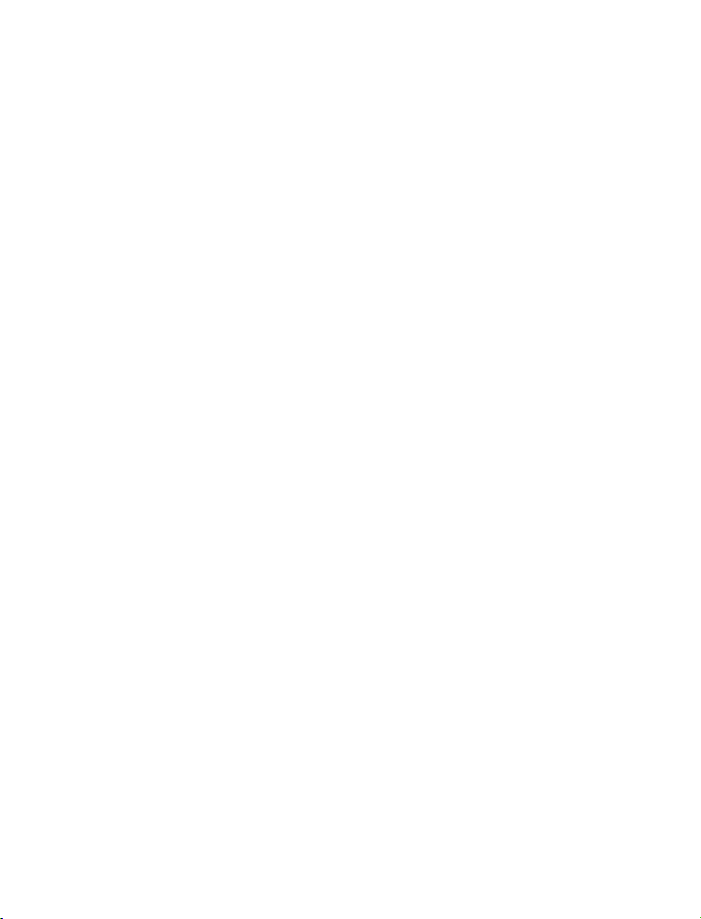
Configuración de accesorios . . . . . . . . . . . . . . . . . . . . . . . . . . . . . . . . . . . . . . . . . .64
Sonido polifónico (MIDI) . . . . . . . . . . . . . . . . . . . . . . . . . . . . . . . . . . . . . . . . . . . . . 67
Descargar timbrados musicales . . . . . . . . . . . . . . . . . . . . . . . . . . . . . . . . . . . . . . . 68
Elegir el idioma de la pantalla . . . . . . . . . . . . . . . . . . . . . . . . . . . . . . . . . . . . . . . . 69
Agregar un saludo inicial . . . . . . . . . . . . . . . . . . . . . . . . . . . . . . . . . . . . . . . . . . . . 69
Activar texto de ayuda . . . . . . . . . . . . . . . . . . . . . . . . . . . . . . . . . . . . . . . . . . . . . . 69
Configurar la hora y fecha . . . . . . . . . . . . . . . . . . . . . . . . . . . . . . . . . . . . . . . . . . . 69
Usar la galería . . . . . . . . . . . . . . . . . . . . . . . . . . . . . . . . . . . . . . . . . . . . . . . . . . . . . 71
Configuraciones de pantalla. . . . . . . . . . . . . . . . . . . . . . . . . . . . . . . . . . . . . . . . . . 74
Grupos de llamantes . . . . . . . . . . . . . . . . . . . . . . . . . . . . . . . . . . . . . . . . . . . . . . . . 75
Restaurar configuraciones de fábrica. . . . . . . . . . . . . . . . . . . . . . . . . . . . . . . . . . . 77
Cambiar las Cubiertas Nokia Xpress-on™ . . . . . . . . . . . . . . . . . . . . . . . . . . . . . . . 77
13. Seguridad de su teléfono . . . . . . . . . . . . . . . . . . . . . . . . . . . . . . 81
Bloquear el teclado (Bloqueo de teclas). . . . . . . . . . . . . . . . . . . . . . . . . . . . . . . . . 81
Los códigos de seguridad. . . . . . . . . . . . . . . . . . . . . . . . . . . . . . . . . . . . . . . . . . . . . 82
Códigos PIN . . . . . . . . . . . . . . . . . . . . . . . . . . . . . . . . . . . . . . . . . . . . . . . . . . . . . . . 82
Códigos PUK . . . . . . . . . . . . . . . . . . . . . . . . . . . . . . . . . . . . . . . . . . . . . . . . . . . . . . . 83
Código de seguridad . . . . . . . . . . . . . . . . . . . . . . . . . . . . . . . . . . . . . . . . . . . . . . . . 84
Usar la Marcación fija . . . . . . . . . . . . . . . . . . . . . . . . . . . . . . . . . . . . . . . . . . . . . . . 84
Restringir llamadas . . . . . . . . . . . . . . . . . . . . . . . . . . . . . . . . . . . . . . . . . . . . . . . . . 85
Crear grupo de usuarios cerrado. . . . . . . . . . . . . . . . . . . . . . . . . . . . . . . . . . . . . . . 86
14. Comunicarse con mensajes móviles . . . . . . . . . . . . . . . . . . . . . . . 87
Configurar mensajes de texto. . . . . . . . . . . . . . . . . . . . . . . . . . . . . . . . . . . . . . . . . 87
Enviar y redactar mensajes de texto . . . . . . . . . . . . . . . . . . . . . . . . . . . . . . . . . . . 90
Comunicación con email. . . . . . . . . . . . . . . . . . . . . . . . . . . . . . . . . . . . . . . . . . . . . 93
Almacenamiento de mensajes . . . . . . . . . . . . . . . . . . . . . . . . . . . . . . . . . . . . . . . . 95
Borrar mensajes . . . . . . . . . . . . . . . . . . . . . . . . . . . . . . . . . . . . . . . . . . . . . . . . . . . . 96
Enviar y recibir mensajes de gráficos. . . . . . . . . . . . . . . . . . . . . . . . . . . . . . . . . . . 97
Recibir mensajes multimedia (MMS) . . . . . . . . . . . . . . . . . . . . . . . . . . . . . . . . . . .99
Usar el servicio de mensaje de información . . . . . . . . . . . . . . . . . . . . . . . . . . . . 102
Usar el editor de comandos de servicio . . . . . . . . . . . . . . . . . . . . . . . . . . . . . . . . 102
15. El navegador WAP . . . . . . . . . . . . . . . . . . . . . . . . . . . . . . . . . . 103
Notas sobre el acceso al Internet móvil. . . . . . . . . . . . . . . . . . . . . . . . . . . . . . . . 103
Configurar la navegación . . . . . . . . . . . . . . . . . . . . . . . . . . . . . . . . . . . . . . . . . . . 104
Conexión al Internet móvil . . . . . . . . . . . . . . . . . . . . . . . . . . . . . . . . . . . . . . . . . . 104
Usar las opciones de navegación . . . . . . . . . . . . . . . . . . . . . . . . . . . . . . . . . . . . . 104
Navegar por el Internet móvil. . . . . . . . . . . . . . . . . . . . . . . . . . . . . . . . . . . . . . . . 105
Manual del Usuario Nokia 3595
Y
Copyright © 2003 Nokia
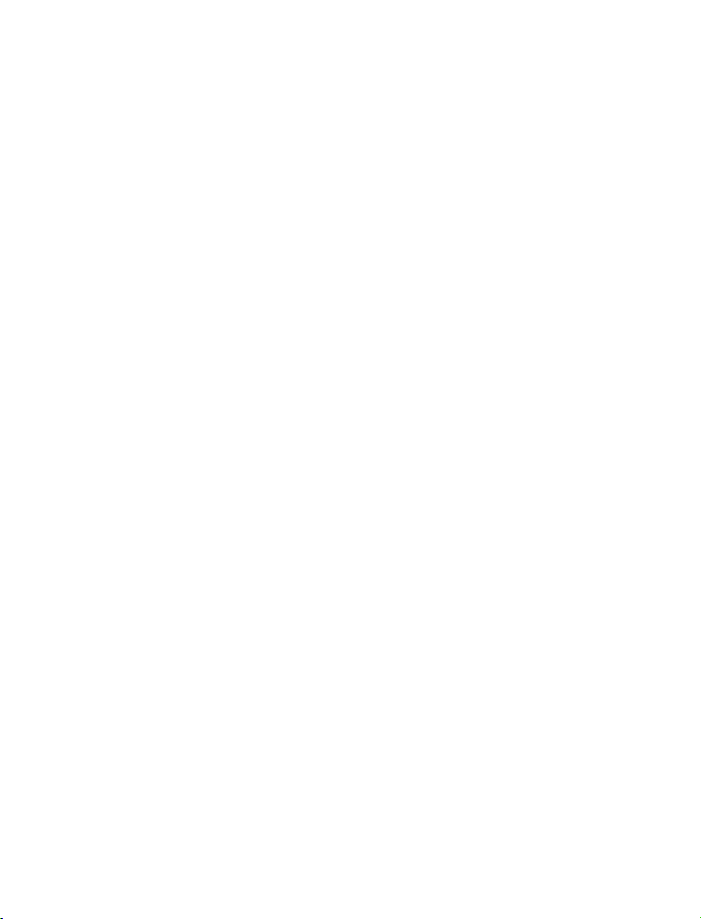
Usar anotaciones . . . . . . . . . . . . . . . . . . . . . . . . . . . . . . . . . . . . . . . . . . . . . . . . . .106
Desconectarse del Internet móvil . . . . . . . . . . . . . . . . . . . . . . . . . . . . . . . . . . . . .107
Temas de seguridad . . . . . . . . . . . . . . . . . . . . . . . . . . . . . . . . . . . . . . . . . . . . . . . .107
GPRS . . . . . . . . . . . . . . . . . . . . . . . . . . . . . . . . . . . . . . . . . . . . . . . . . . . . . . . . . . . .108
16. Su asistente digital personal. . . . . . . . . . . . . . . . . . . . . . . . . . . . 111
Calendario (agenda) . . . . . . . . . . . . . . . . . . . . . . . . . . . . . . . . . . . . . . . . . . . . . . . . 111
Usar el reloj de alarma . . . . . . . . . . . . . . . . . . . . . . . . . . . . . . . . . . . . . . . . . . . . . .113
Compartir tarjetas de negocios . . . . . . . . . . . . . . . . . . . . . . . . . . . . . . . . . . . . . . .114
Usar la calculadora. . . . . . . . . . . . . . . . . . . . . . . . . . . . . . . . . . . . . . . . . . . . . . . . .115
Hacer la lista de actividades . . . . . . . . . . . . . . . . . . . . . . . . . . . . . . . . . . . . . . . . .117
Usar el cronómetro. . . . . . . . . . . . . . . . . . . . . . . . . . . . . . . . . . . . . . . . . . . . . . . . .117
Sincronizar sus contactos y calendario. . . . . . . . . . . . . . . . . . . . . . . . . . . . . . . . 120
17. Diversión y juegos. . . . . . . . . . . . . . . . . . . . . . . . . . . . . . . . . . . 123
Juegos . . . . . . . . . . . . . . . . . . . . . . . . . . . . . . . . . . . . . . . . . . . . . . . . . . . . . . . . . . 123
Personalizar su teléfono con aplicaciones Java™. . . . . . . . . . . . . . . . . . . . . . . . 126
18. Información de referencia . . . . . . . . . . . . . . . . . . . . . . . . . . . . 128
Baterías, cargadores y accesorios . . . . . . . . . . . . . . . . . . . . . . . . . . . . . . . . . . . . 128
Información importante de seguridad. . . . . . . . . . . . . . . . . . . . . . . . . . . . . . . . . 129
Llamadas de emergencia . . . . . . . . . . . . . . . . . . . . . . . . . . . . . . . . . . . . . . . . . . . 132
Información de certificado (SAR-TAE). . . . . . . . . . . . . . . . . . . . . . . . . . . . . . . . . 133
Cuidado y mantenimiento . . . . . . . . . . . . . . . . . . . . . . . . . . . . . . . . . . . . . . . . . . 135
Accesorios . . . . . . . . . . . . . . . . . . . . . . . . . . . . . . . . . . . . . . . . . . . . . . . . . . . . . . . 136
Baterías . . . . . . . . . . . . . . . . . . . . . . . . . . . . . . . . . . . . . . . . . . . . . . . . . . . . . . . . . 136
Cargadores y otros accesorios . . . . . . . . . . . . . . . . . . . . . . . . . . . . . . . . . . . . . . . 137
19. Información técnica . . . . . . . . . . . . . . . . . . . . . . . . . . . . . . . . . 144
20. Detección de averías. . . . . . . . . . . . . . . . . . . . . . . . . . . . . . . . . 145
Anexo A . . . . . . . . . . . . . . . . . . . . . . . . . . . . . . . . . . . . . . . . . . 147
Anexo B . . . . . . . . . . . . . . . . . . . . . . . . . . . . . . . . . . . . . . . . . . 151
Índice. . . . . . . . . . . . . . . . . . . . . . . . . . . . . . . . . . . . . . . . . . . . 159
vi Copyright © 2003 Nokia
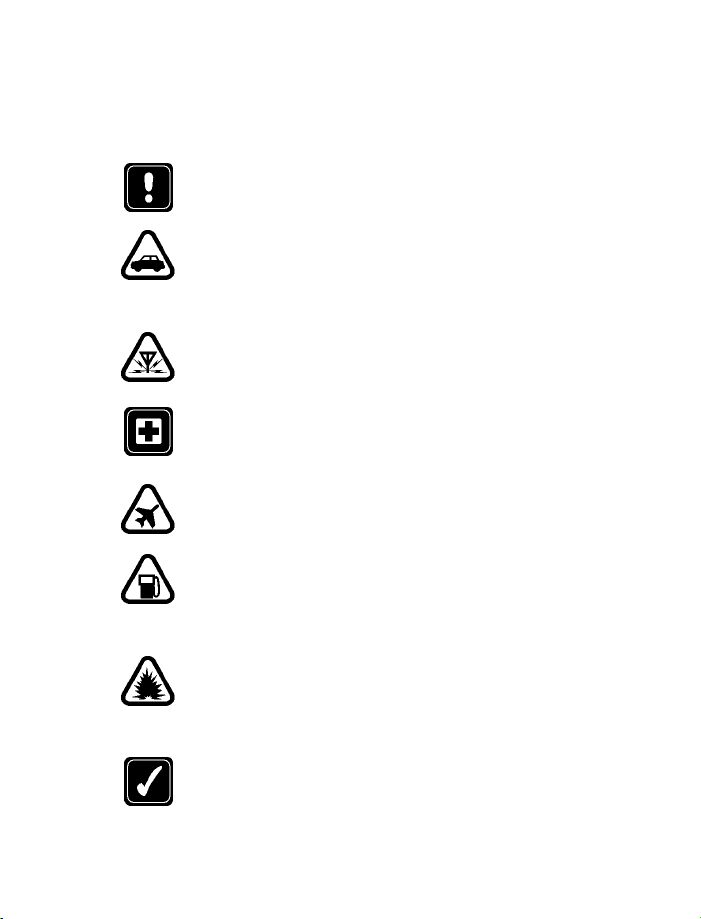
1 Para su seguridad
Lea estas normas sencillas. El incumplimiento de estas normas puede ser peligroso
o ilegal. Este manual del usuario le da información más detallada.
No encienda el teléfono donde se prohíba el uso del teléfono celular o
cuando su uso pueda causar interferencia o peligro.
LA SEGURIDAD DEL TRÁFICO ES LO MÁS
IMPORTANTE
No utilice el teléfono mientras conduce. Si tiene que usar el teléfono,
estacione su auto antes de hablar.
INTERFERENCIAS
Todos los teléfonos celulares pueden recibir interferencias que podrían
afectar el rendimiento.
APAGUE EL TELÉFONO EN LOS HOSPITALES
Respete todas las normas o reglamentos vigentes. Apague el teléfono
en los hospitales o cuando esté cerca de equipos médicos.
APAGUE EL TELÉFONO EN LAS AERONAVES
Los teléfonos celulares pueden causar interferencias.
APAGUE EL TELÉFONO CUANDO CARGUE
COMBUSTIBLES
No use el teléfono en las estaciones de servicio. Tampoco cerca de
combustibles o elementos químicos.
APAGUE EL TELÉFONO CERCA DE DONDE SE
REALICEN EXPLOSIONES
No utilice el teléfono donde se estén realizando explosiones. Respete
las restricciones, y siga todas las normas o reglamentos vigentes.
USE SU TELÉFONO SENSATAMENTE
Utilice el teléfono sólo en la posición normal. No toque la antena a no
ser que sea necesario.
Manual del Usuario Nokia 3595
4
Copyright © 2003 Nokia
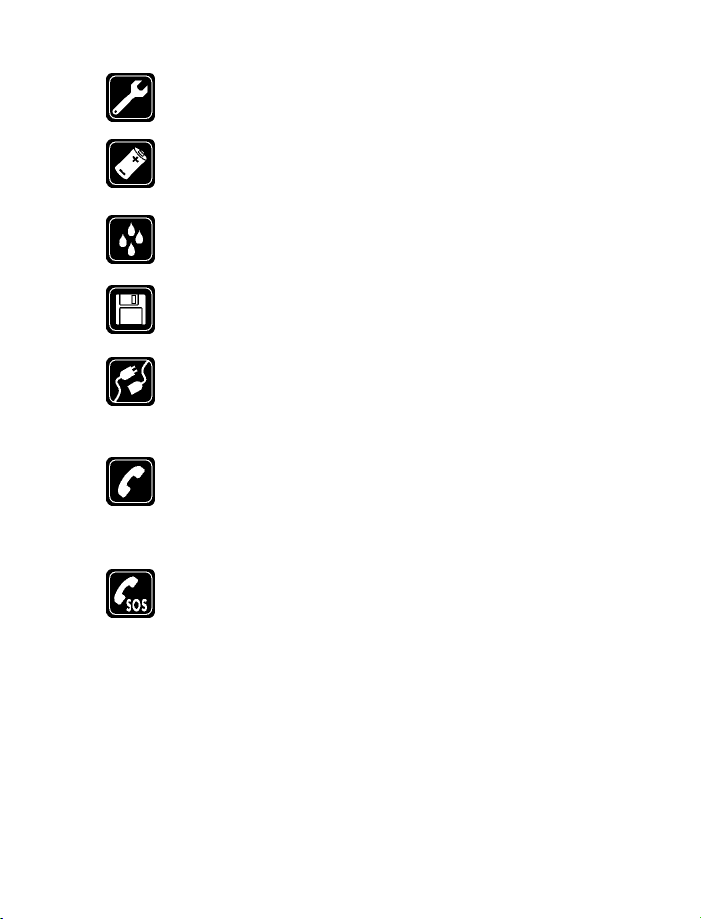
Para su seguridad
SERVICIO TÉCNICO ESPECIALIZADO
Sólo personal de servicio especializado debe instalar o reparar el equipo.
ACCESORIOS Y BATERÍAS
Utilice sólo baterías y accesorios aprobados. No conecte productos
incompatibles.
NO MOJE EL TELÉFONO
Este aparato no es resistente al agua. Manténgalo seco.
COPIAS DE SEGURIDAD
Haga copias de seguridad de todos sus datos importantes.
CONEXIÓN A OTROS DISPOSITIVOS
Al conectarse a cualquier dispositivo, lea el manual del usuario
del mismo para información detallada de seguridad. No conecte
productos incompatibles.
HACER LLAMADAS
Asegúrese de encender el teléfono y de que esté en servicio. Marque el
número telefónico, incluyendo el código de área, luego oprima la tecla
Llamar. Para finalizar una llamada, oprima la tecla Finalizar. Para
contestar una llamada, oprima la tecla Llamar.
LLAMADAS DE EMERGENCIA
Asegúrese de encender el teléfono y de que esté en servicio. Oprima la
tecla Finalizar varias veces cuando sea necesario (por ejemplo dejar
una llamada, salir de un menú) o borrar la pantalla. Ingrese el número
de emergencia, y luego oprima la tecla Llamar. Indique su ubicación. No
corte la llamada hasta que se le indique hacerlo.
2 Copyright © 2003 Nokia

NOTAS
Manual del Usuario Nokia 3595
6
Copyright © 2003 Nokia

Para su seguridad
Pantalla
Tecla direccional
(arriba)
Tecla de selección
izquierda
Tecla Llamar
Tecla direccional
(abajo)
Teléfono Nokia 3595
Tecla Encender/Apagar
Auricular
Tecla de
selección derecha
Tecla Finalizar
Teclas numéricas
Tecla *
Puerto de conexión
Tecla #
Micrófono
4 Copyright © 2003 Nokia
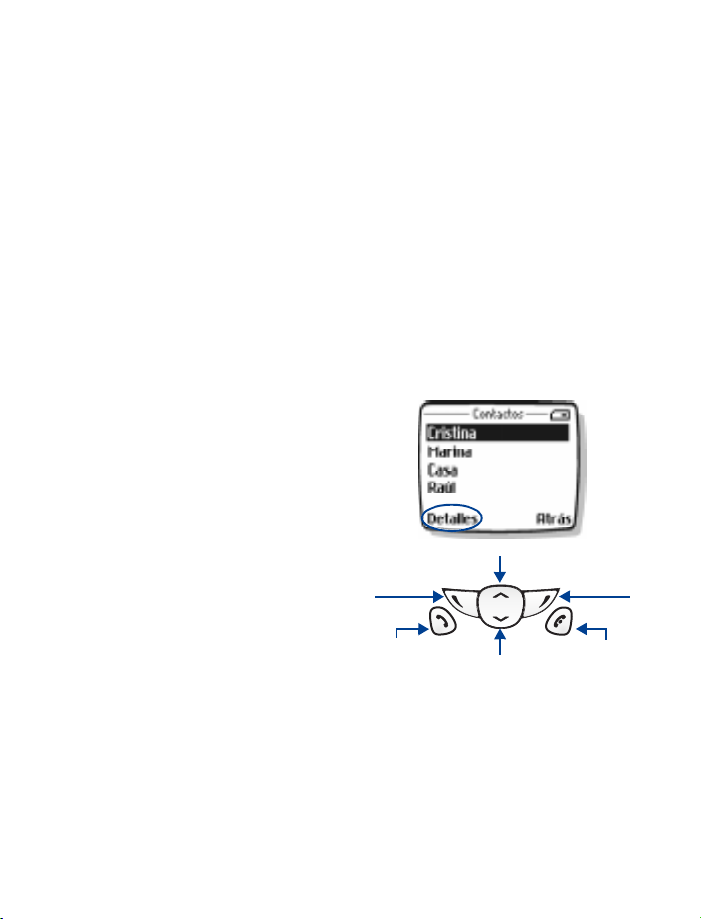
2 Bienvenido y guía rápida
Su teléfono Nokia 3595 brinda una gran variedad de útiles opciones para el uso diario,
tales como, un calendario, recepción y envío de mensajes de texto y reloj de alarma.
• APROVECHE AL MÁXIMO ESTE MANUAL
La ilustración anterior ilustra los diferentes componentes de su teléfono. Familiarícese
con el diagrama para un mejor entendimiento de las instrucciones a continuación.
Entender los términos
Esta guía usa ciertos términos para los pasos que se le pedirá que ejecute.
• Oprimir
• Mantener oprimida significa oprimir una tecla y mantenerla oprimida de 1 a
• Opciones destacadas en la
• Teclas de selección se usan para
• Las teclas direccionales se usan
• La tecla Llamar se usa para hacer una llamada o para contestar una
• La tecla Finalizar se usa para finalizar una llamada; o manténgala oprimida
significa presionar brevemente una tecla y soltarla. Por ejemplo, oprimir
7 significa oprimir la tecla en el teclado con el número 7 y las letras, “p, q, r, s.”
3 segundos (depende de la función utilizada), y después soltarla.
pantalla están encerradas con una
barra oscura. Las teclas de
selección se usan para ejecutar la
opción destacada.
seleccionar una opción de un
menú, oprima la tecla de selección
que aparece debajo del ítem del
menú en la pantalla del teléfono.
En el ejemplo a la derecha, usted
tendrá que oprimir la tecla de selección izquierda para seleccionar
Detalles. Para salir de la lista de
contactos, oprima Atrás (la tecla
de selección derecha).
para recorrer los menús hacia
arriba y hacia abajo. Por ejemplo, si se le pide que recorra a otro contacto, esto
significa presionar la tecla direccional hacia arriba o la tecla direccional
hacia abajo.
llamada entrante.
para regresar a la pantalla inicial (también, pantalla de inactividad).
Selección
izquierda
Llamar
Arriba
Abajo
Selección
derecha
Finalizar
Manual del Usuario Nokia 3595
8
Copyright © 2003 Nokia
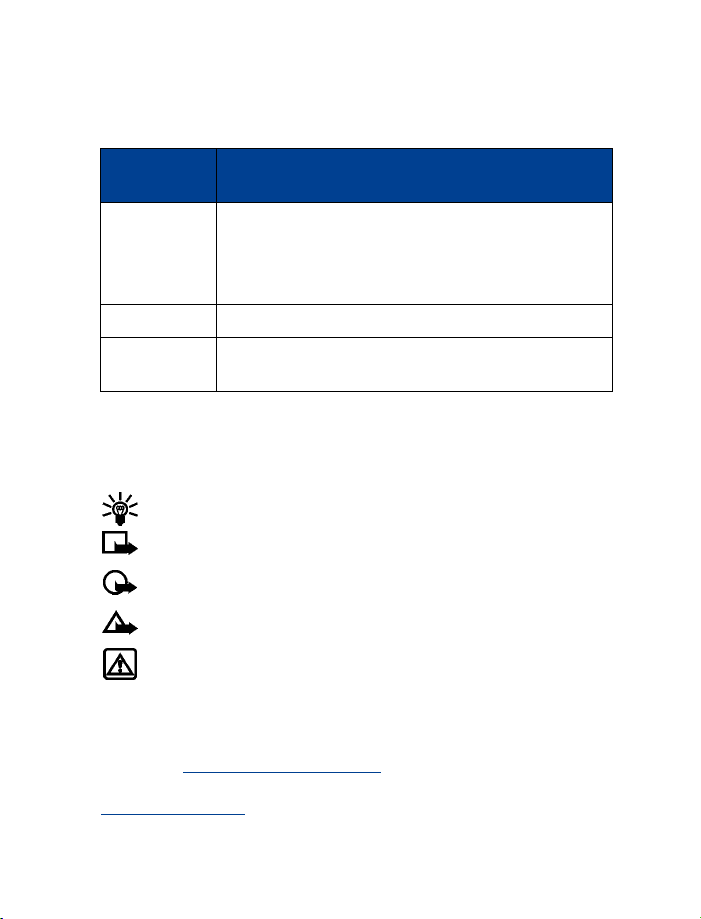
Bienvenido y guía rápida
Observar las pistas
Este manual usa varios tipos de textos (pistas) para asuntos específicos para
entender y seguir fácilmente las instrucciones.
Tipos de texto
(pistas)
Indica uno de los siguientes:
negrilla
azul en negrilla Dirección de una página Web.
cursiva
• La palabra o frase aparece en la pantalla.
• Texto especial, como Notas y Avisos.
• El nombre de una de las teclas del teléfono.
Texto con énfasis. Preste atención a cualquier información en
cursiva.
¿Qué significa?
Seguir las pistas gráficas
Este manual usa ciertos íconos (pistas gráficas) para avisarle de información
importante:
Dato: Provee información sobre atajos o métodos alternativos.
Nota: Explicación sobre una función o un concepto importante.
Importante: Información crítica sobre una función.
Precaución: Le ayuda a prevenir la posibilidad de la pérdida de datos.
Aviso: Esta información ayuda a evitar daños personales, al teléfono
o a la propiedad.
Manténgase al día
De vez en cuando Nokia pone al día este manual del usuario para reflejar cambios
o correcciones. La edición más reciente de este manual puede ser encontrada en la
página Web: www.nokia.com/latinoamerica
También podrá encontrar una versión interactiva en la página Web:
www.nokiahowto.com
.
.
6 Copyright © 2003 Nokia
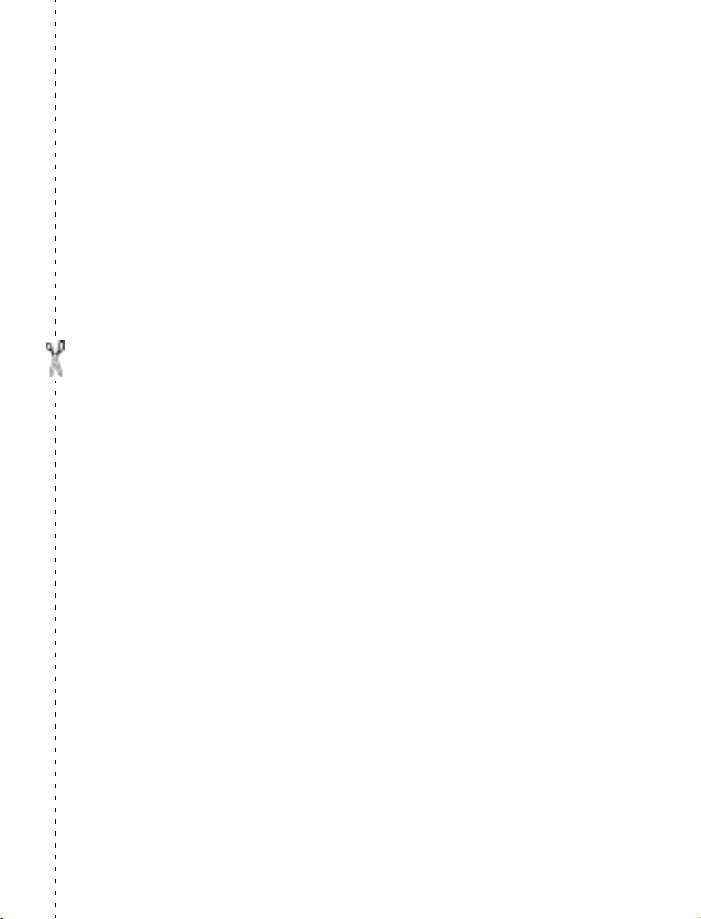
• GUÍA RÁPIDA
Hacer llamadas Ingrese un número telefónico, y oprima la tecla Llamar.
Contestar llamadas Oprima la tecla Llamar.
Contestar una llamada
en espera
Finalizar llamadas Oprima la tecla Finalizar.
Rechazar llamadas Oprima la tecla Finalizar.
Remarcar Oprima la tecla Llamar dos veces.
Ajustar el volumen
de la llamada
Usar el menú durante
una llamada
Guardar un nombre y
número
Obtener un nombre/
número
Obtener un nombre/
número durante una
llamada
Agregar dirección
de e-mail
Agregar números
múltiples
Enviar un mensaje
de texto
Enviar mensajes
de gráficos
Usar el navegador Mantenga oprimida 0 u oprima Menú 11, vaya a Página
Oprima Opciones, luego seleccione Contestar.
Durante la llamada, oprima la tecla direccional hacia
arriba o hacia abajo.
Durante la llamada, oprima Opciones.
Ingrese el número telefónico, oprima Opciones y elija
Guardar, luego ingrese un nombre y oprima OK.
Oprima la tecla direccional hacia arriba o hacia abajo
para recorrer hacia el nombre.
Oprima Opciones, elija Guía, elija Buscar, y recorra hasta
el nombre/número.
Para obtener el nombre, oprima Detalles, oprima Opciones,
vaya a Agregar info., oprima Seleccionar, elija E-mail,
ingrese la dirección de e-mail, y oprima OK.
Para obtener el nombre, oprima Detalles, oprima
Opciones, vaya a Agregar núm. y oprima Seleccionar.
Seleccione General, Móvil, Casa, Trabajo, o Fax. Agregue
un número, oprima OK.
Oprima Menú 01-1-1, ingrese el mensaje, oprima Opciones,
elija Enviar, ingrese un número telefónico, luego oprima OK.
Oprima Menú 01-1-1, oprima Opciones, seleccione
Insertar imagen. Vaya a la imagen de su preferencia,
oprima Ver, oprima Insertar, ingrese un mensaje de texto,
oprima Opciones, elija Enviar, ingrese un número
telefónico, y oprima OK.
de inicio, luego oprima Seleccionar. Nota: Contenido/
Servicios de Internet diseñados para equipos móviles
requieren la suscripción al servicio.
Manual del Usuario Nokia 3595
:
Copyright © 2003 Nokia
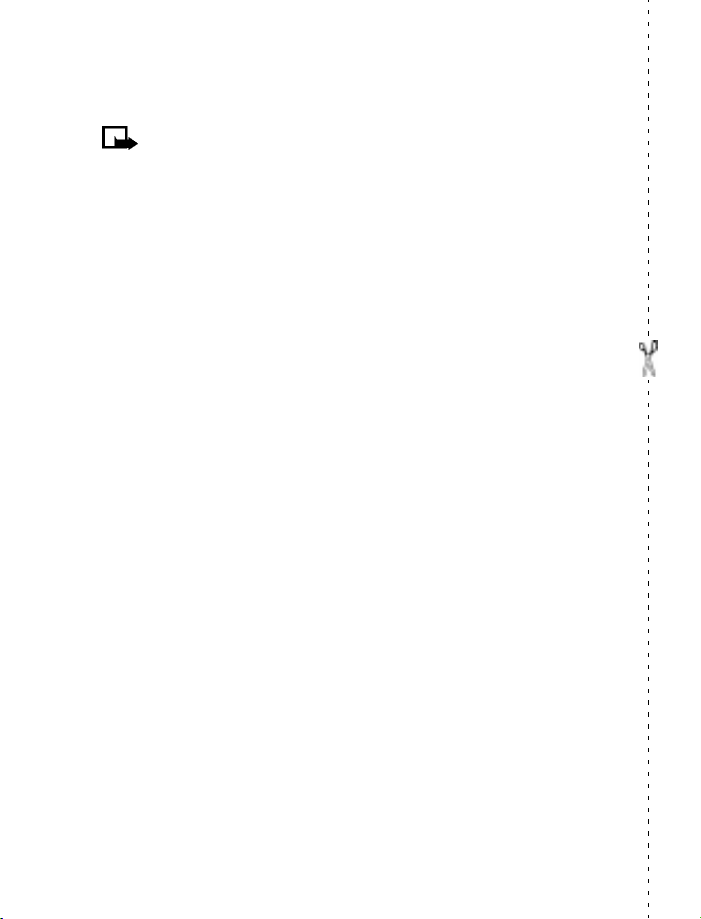
Bienvenido y guía rápida
• ATAJOS DEL MENÚ
Oprima Menú seguido por los números del menú.
Nota: Los menús podrían variar dependiendo de la red y los
accesorios usados.
1 MENSAJES
Mensajes de texto01-1
Mensajes multimedia01-2
Mensajes de voz01-3
Mensajes de información01-4
Configuraciones de mensajes01-5
Editor de comandos
de servicio01-6
2REGISTRO
Llamadas perdidas2-1
Llamadas recibidas2-2
Números marcados2-3
Eliminar listas de llamadas
recientes2-4
Duración de las llamadas2-5
Costos de llamadas2-6
Contador de datos GPRS2-7
Cronómetro conexión GPRS2-8
Contador de mensajes2-9
3PERFILES
Normal 3-1
Silencio3-2
Reunión3-3
Exterior3-4
Mi perfil 13-5
Mi perfil 23-6
4 CONFIGURACIONES
Configuración de tonos4-1
Configuraciones de
hora y fecha4-2
Configuraciones de llamadas4-3
Configuraciones de teléfono4-4
Configuraciones de pantalla4-5
Servicios de red4-6
Configuración de accesorios4-7
Configuraciones de seguridad4-8
Restaurar configuraciones
de fábrica4-9
5 GALERÍA
Ver carpetas5-1
Agregar carpeta5-2
Eliminar carpeta5-3
Renombrar carpeta5-4
Descargas galerías5-5
6 ORGANIZADOR
Alarmas6-1
Agenda 6-2
Lista tareas6-3
7 JUEGOS
Seleccionar juego7-1
Descargas juegos7-2
Memoria7-3
Configuraciones7-4
8 APLICACIONES
Seleccionar aplicación8-1
Descargas aplicaciones8-2
Memoria8-3
9EXTRAS
Calculadora9-1
Cronómetro9-2
Comandos de voz9-3
10 CONECTIVIDAD
Sincronizar10-1
Conexión GPRS10-2
11 SERVICIOS
12 I M
13 SERVICIOS SIM
8 Copyright © 2003 Nokia
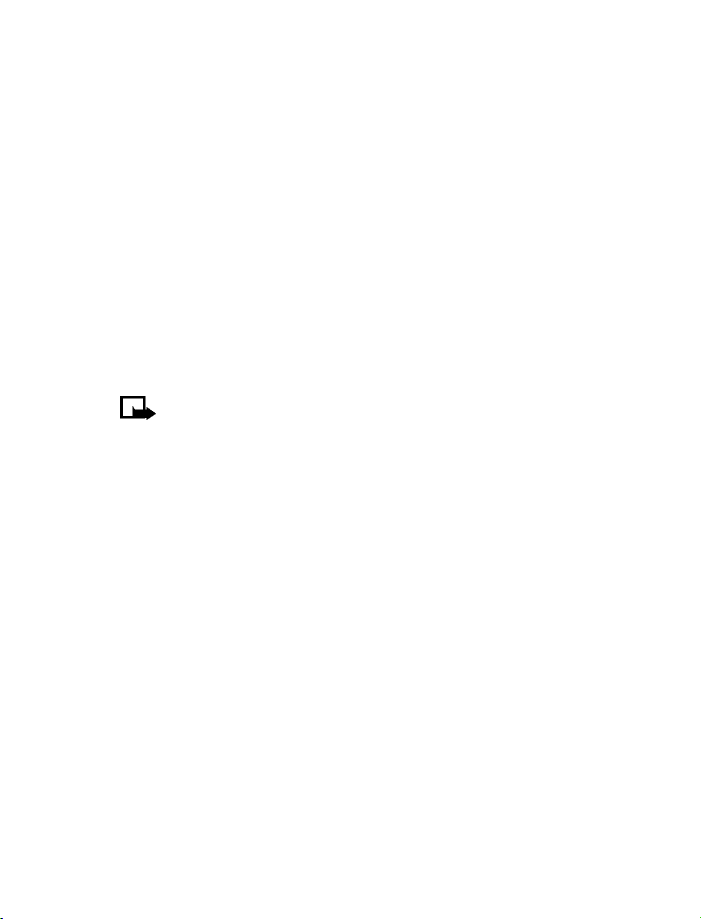
• ENTENDER LOS SERVICIOS DE RED
Se incluye en este manual una cantidad de opciones denominadas Servicios de Red.
Son servicios especiales a los que se podrá suscribir con su proveedor de servicio
celular. Antes de poder aprovechar cualquiera de estos Servicios de Red, deberá
suscribirse a ellos con su proveedor de servicio y obtener las instrucciones sobre su uso.
Los servicios de red para el teléfono Nokia 3595 incluyen:
Correo de voz
Llamada en espera, reenvío de llamada e identificación de llamadas
Mensajes de texto y de gráficos
Mensajes del servicio de información
Aviso sobre actualización de SIM
Ver información de célula
Editor de comandos de servicio
Servicios selectos de Internet
Servicios GPRS
Nota: Es posible que ciertas redes no respalden todos los caracteres y/o
servicios de idioma.
• SOLUCIONES DE ACCESO
Nokia ha asumido el reto a hacer teléfonos celulares más manejables y amigables,
incluso para los usuarios con limitaciones. Las soluciones de acceso se ofrecen a
través de, por ejemplo, los accesorios para el teléfono móvil.
Características para facilitar el uso
El teléfono Nokia 3595 tiene muchas funciones que facilitan su uso, incluyendo:
Capacidad para enviar y recibir mensajes cortos de texto
Marcación de 1 toque
Capacidad para definir timbrados musicales para diferentes grupos de llamantes
Pantalla grande para fácil lectura con tamaño de letra ajustable
Alerta vibrante para llamadas entrantes
Marcación y comandos de voz para la operación manos libres
Alerta audible que indica la fuerza de la señal y de la batería
Manual del Usuario Nokia 3595
<
Copyright © 2003 Nokia
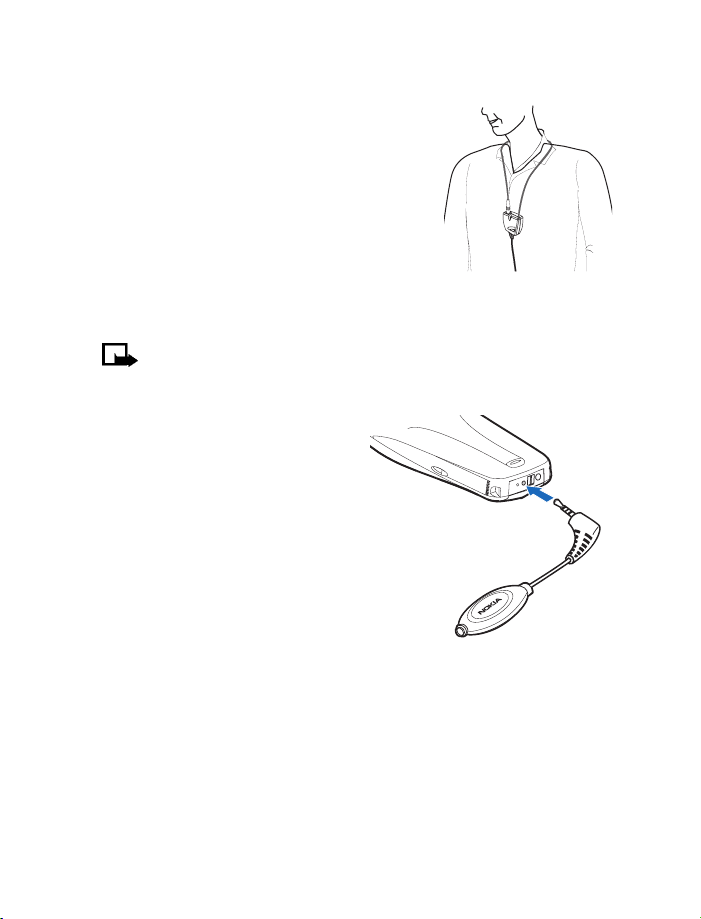
Bienvenido y guía rápida
Adaptador
TTY/TDD
Adaptador para Auxiliares Auditivos LPS-3
El Adaptador para Auxiliares Auditivos LPS-3 brinda a
los usuarios que usan aparatos auditivos con bobina
en “T” la posibilidad de hacer y recibir llamadas sin
interferencias de ruido.
Este adaptador es también compatible con los teléfonos
digitales Nokia de las series 3300, 3500, 8200, 8300 y
8800 y provee a los usuarios con dificultades auditivas
un verdadero acceso a la telefonía digital.
Es fácil usar el adaptador. Cuélguelo alrededor del
cuello, conéctelo a su teléfono y hable directamente
hacia el micrófono. Para más información, vea “Configurar el perfil del adaptador
para auxiliares auditivos (audífono)” pág. 65.
Nota: El adaptador puede adquirirse por separado como un accesorio. Para
instrucciones detalladas, refiérase a la literatura adjunta con el accesorio LPS-3.
Adaptador TTY/TDD (HDA-9)
El Adaptador TTY/TDD es un accesorio Nokia
que le permite conectar su teléfono móvil
a un Dispositivo de Telecomunicaciones
para Personas con Dificultades Auditivas
(TTY/TDD) para hacer llamadas en la
modalidad digital.
LE HARÁN FALTA LOS SIGUIENTES
EQUIPOS
Además del teléfono Nokia 3595,
necesitará los siguientes accesorios
para la comunicación TTY/TDD.
• Un dispositivo TTY/TDD “listo para
celular” o “compatible con el celular”
• Un cable para conectar el TTY/TDD
a su teléfono; en general, es
suministrado por el fabricante del
dispositivo TTY/TDD.
• Podrá adquirir el Adaptador TTY/TDD (HDA-9) de su distribuidor Nokia.
Para información sobre cómo elegir la configuración para que el teléfono acepte el
dispositivo TTY/TDD, vea “Programar el perfil TTY/TDD” pág. 66.
10 Copyright © 2003 Nokia
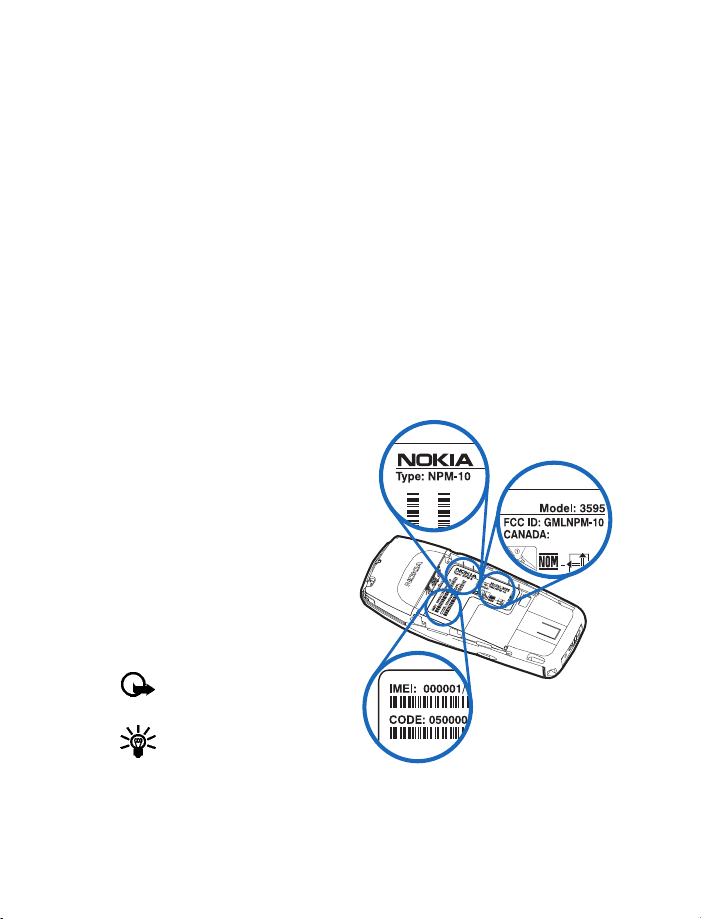
• MEMORIA COMPARTIDA
Las funciones a continuación podrían usar la memoria compartida: timbrados
musicales, gráficos, protectores de pantalla, y los juegos y aplicaciones Java
usar cualquiera de estas funciones podría reducir la memoria disponible para las
otras funciones que comparten la memoria. Esto es especialmente cierto con el uso
frecuente de alguna de las funciones (sin embargo algunas de las funciones podrían
tener una cierta cantidad de memoria asignada a ellas, además de la cantidad de
memoria que se comparte con otras funciones). Por ejemplo, el guardar una gran
cantidad de imágenes podría ocupar toda la memoria compartida y su teléfono
podría mostrar un mensaje en la pantalla que la memoria está llena. En este caso,
borre alguna de la información o ingresos que ocupen la memoria compartida antes
de continuar. Podrá obtener el consumo actual de memoria de su teléfono usando
la función de estado de memoria. Para instrucciones completas sobre esta función,
ver “Estado de la memoria” pág. 72.
• CONTACTO CON NOKIA
Si por alguna razón necesita llamar al Centro Nokia de Servicio al Cliente o a su
proveedor de servicio, deberá proveer datos específicos sobre su teléfono.
Esta información se encuentra en
la etiqueta de su teléfono. La
etiqueta se halla en la parte
posterior del teléfono (debajo de
la batería). La etiqueta indica los
siguientes:
• Tipo de teléfono
• Modelo del teléfono
• IMEI (Identificación
Internacional del
Equipo Móvil)
• Número de ID de la FCC
Importante: Favor no
retire ni borre esta
etiqueta.
Dato: Ver “Retirar la
batería” pág. 16, para
instrucciones sobre cómo
acceder a los datos de
la etiqueta.
TM
. El
Manual del Usuario Nokia 3595
44
Copyright © 2003 Nokia

Bienvenido y guía rápida
Tenga a mano el teléfono o accesorio
Cuando llame sobre su teléfono o accesorio, téngalo a la mano al hacer la llamada.
Por ejemplo, si tiene una pregunta sobre un auricular, téngalo disponible. De esta
forma, si se le pregunta sobre el accesorio, lo tendrá para fácil referencia.
Centro Nokia de Servicio al Cliente
NOKIA MOBILE
PHONES
6000 Connection Dr.
Irving, Texas 75039
EE.UU.
Tel.: (972) 894-5000
Fax: (972) 894-5050
www.nokia.com/
latinoamerica
Para usuarios de
TTY/TDD:
1-800-246-NOKIA
(1-800-246-6542)
NOKIA MÉXICO, S.A.
de C.V.
Paseo de los Tamarindos
400-A Piso 16
Col. Bosques de las Lomas
C. P. 05120
México D.F., MÉXICO
Tel.: (55) 261-7200
Fax: (55) 261-7299
NOKIA ARGENTINA, S.A.
Azopardo 1071
C1107ADQ Buenos Aires
ARGENTINA
Tel.: (11) 4307-1427
Fax: (11) 4362-8795
• REGISTRE SU TELÉFONO
Asegúrese de registrar la garantía del teléfono al momento de su compra. Esto le
facilitará el solicitar asistencia si tiene que llamar al centro o preguntar sobre la
reparación de su teléfono.
12 Copyright © 2003 Nokia
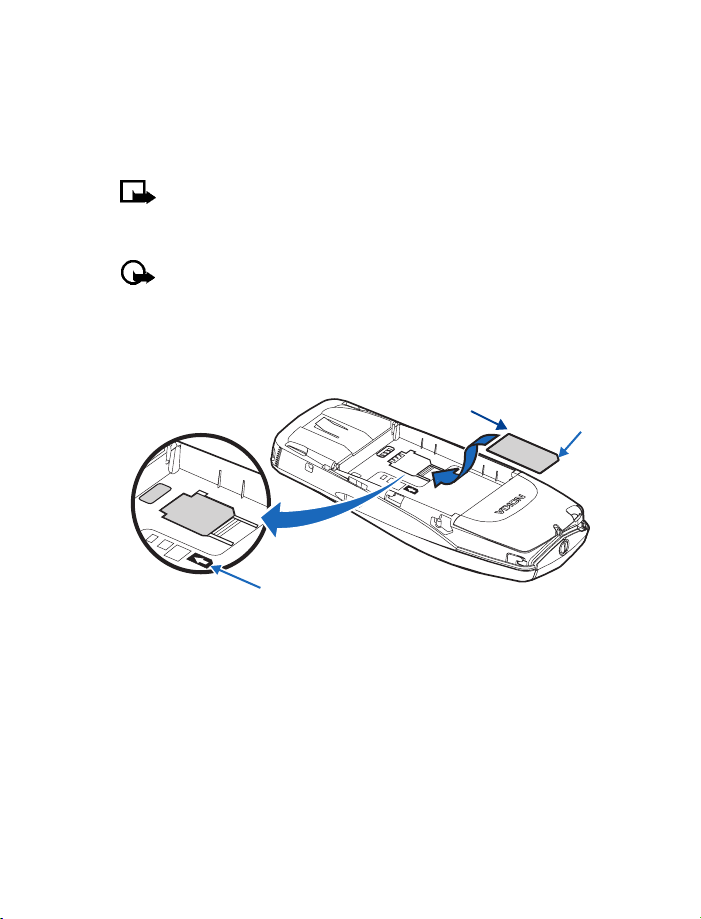
3 Antes de comenzar
Antes de comenzar, prepare su teléfono instalando la tarjeta SIM y cargando la
batería. Este capítulo abarca estos temas y también las instrucciones sobre cómo
conectar el auricular opcional.
Nota: Su proveedor de servicio suministra la tarjeta SIM y el auricular.
• INSTALAR LA TARJETA SIM
Importante: Apague el teléfono antes de instalar la tarjeta SIM. Mantenga
oprimida la tecla de encendido por dos segundos para apagar su teléfono.
1 Ponga el teléfono con el teclado para abajo. Localice la ranura de la tarjeta SIM.
2 Coloque la tarjeta SIM deslizándola suavemente hacia la ranura, con la
esquina biselada a la derecha y la zona dorada de contacto hacia abajo.
Tarjeta SIM
Ícono de la tarjeta SIM en la etiqueta
esquina
biseladaTarjeta SIM instalada
Las tarjetas SIM
• Mantenga las minitarjetas SIM fuera del alcance de los niños.
• La tarjeta SIM y sus zonas de contactos se estropean fácilmente si se rayan o
se doblan, así que tenga cuidado al manejar, insertar o retirar la misma.
Manual del Usuario Nokia 3595
46
Copyright © 2003 Nokia
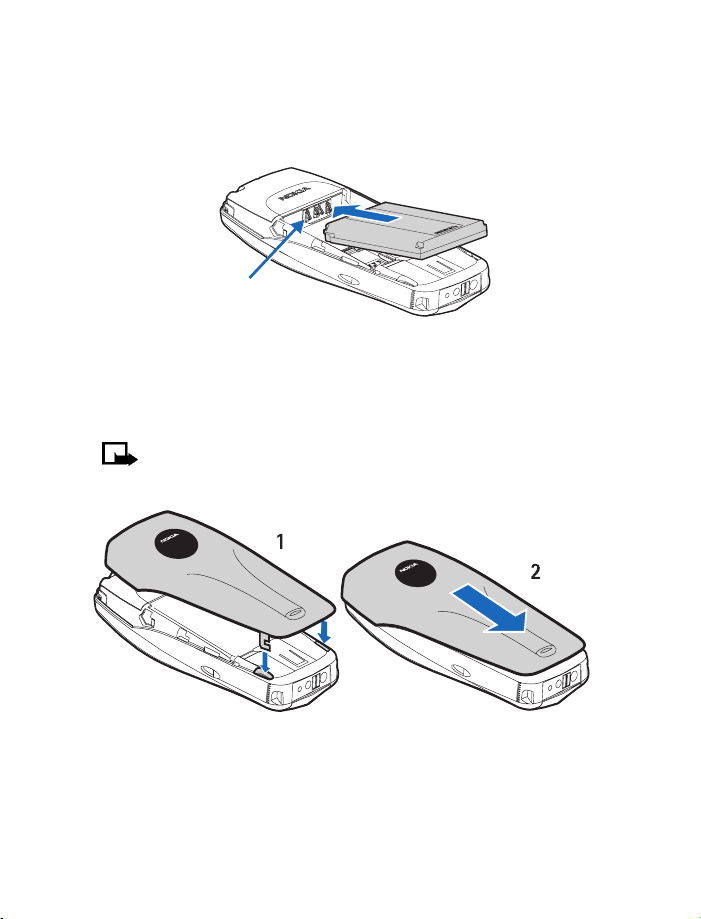
Antes de comenzar
• INSTALAR LA BATERÍA
1 Coloque la batería en el compartimiento con la etiqueta hacia arriba y la zona
dorada de contacto alineada con las puntas de contacto.
2 Deslice la batería en su lugar.
contactos dorados
Reinstalar la cubierta posterior
1 Instale la cubierta posterior fijando las pestañas plásticas en las ranuras
del teléfono.
2 Deslice la cubierta hacia la parte superior hasta que encaje en su lugar.
Nota: Guarde siempre el teléfono con la cubierta instalada.
pestañas de sujeción
14 Copyright © 2003 Nokia
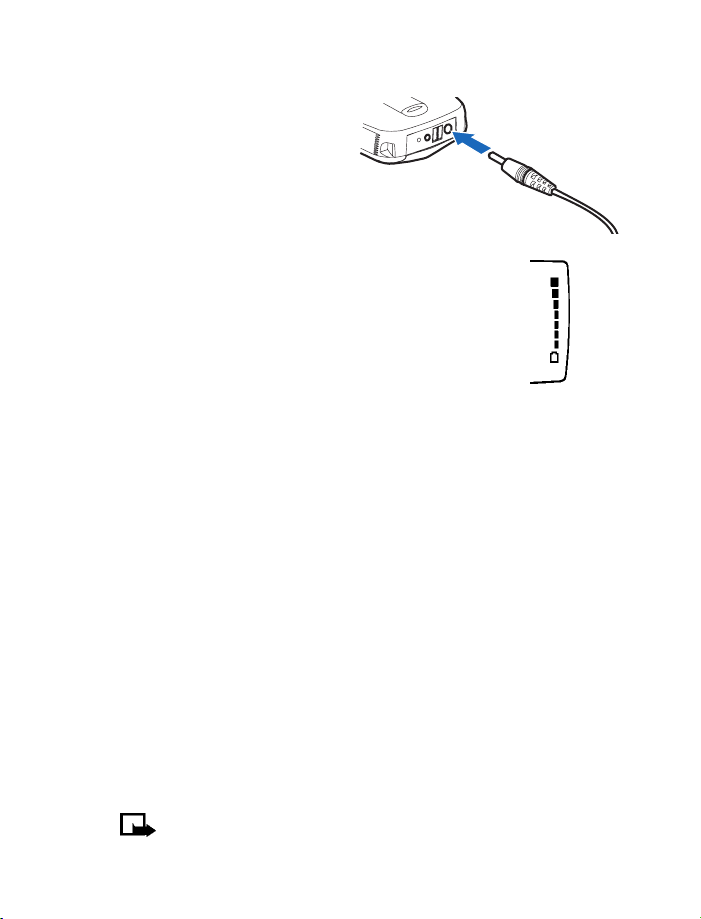
• CARGAR LA BATERÍA
1 Conecte el cargador a una
tomacorriente estándar.
2 Conecte el cable del cargador
a la base del teléfono.
La barra indicadora de la fuerza de la batería
(o barra de la batería) aparece y empieza a
oscilar. También aparecerá Cargando si el
teléfono está encendido. La batería estará
completamente cargada cuando la barra de
la batería deje de oscilar. Batería cargada
aparecerá si el teléfono está encendido.
3 Desconecte el cargador del teléfono.
Cargador
• INFORMACIÓN SOBRE LA BATERÍA
Use esta guía para optimizar el rendimiento de la batería:
• Recargue la batería sólo con los cargadores homologados por Nokia.
• Con el teléfono apagado, cargue la batería nueva durante tres horas antes
de su uso inicial. Use la batería hasta que se descargue completamente.
Repita este paso dos veces hasta completar tres ciclos de carga.
• El rendimiento de la batería puede ser menos durante las primeras cargas.
Es una condición normal.
• Cuando la batería está descargada completamente, puede que la barra
indicadora de la batería no aparezca inmediatamente.
• Tras el primer ciclo de carga, podrá hacer y recibir llamadas durante la carga,
pero las llamadas interrumpirán este proceso. Cuando termine la llamada,
continuará la carga.
• Las barras en la pantalla dejan de oscilar y quedan fijas cuando el teléfono está
cargado. Si deja el teléfono conectado al cargador, la batería recibirá más carga.
• Si la batería está totalmente descargada, puede que se demore unos minutos
hasta que pueda hacer o recibir llamadas.
• El tiempo de carga depende del cargador y batería que se usan.
Nota: La batería recibirá una “carga de mantenimiento” durante dos horas
más. Vea “Baterías” pág. 136, para más detalles.
Manual del Usuario Nokia 3595
48
Copyright © 2003 Nokia
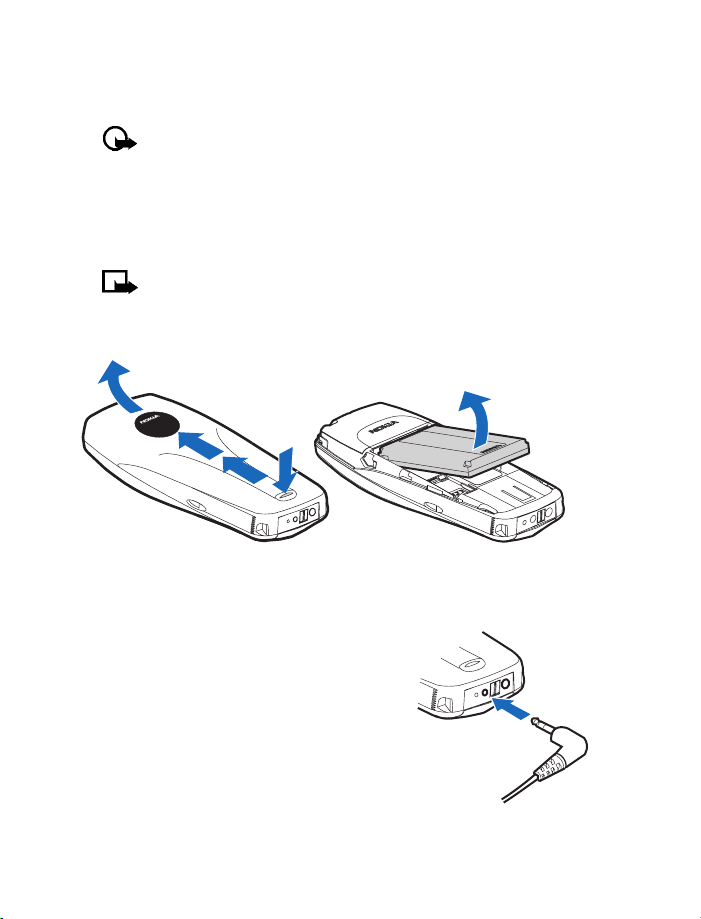
Antes de comenzar
Auricular
• RETIRAR LA BATERÍA
Deberá retirar la batería para cambiarla o acceder a los datos en su etiqueta.
Importante: Apague el teléfono antes de retirar la batería. No incinere ni
perfore la batería. Por favor, recíclela o deséchela apropiadamente.
1 Con el teléfono boca abajo, mantenga oprimido el botón soltador en la
cubierta posterior.
2 Deslice la cubierta hacia arriba y retírela del teléfono.
3 Retire la batería.
Nota: Antes de cambiar la cubierta, apague el teléfono y desconéctelo
del cargador o cualquier dispositivo. No toque los componentes electrónicos
al quitar la cubierta del teléfono. Guarde siempre el teléfono con la
cubierta instalada.
2
1
• CONFIGURAR EL AURICULAR
Su teléfono podría incluir un auricular que
puede ser usado durante las llamadas.
El auricular provee un cómodo uso
manos libres para manejar su teléfono.
Conectar el auricular
1 Conecte el enchufe del auricular en la
entrada para auricular de su teléfono.
2 Coloque en su oído el extremo
redondeado del auricular.
16 Copyright © 2003 Nokia
3
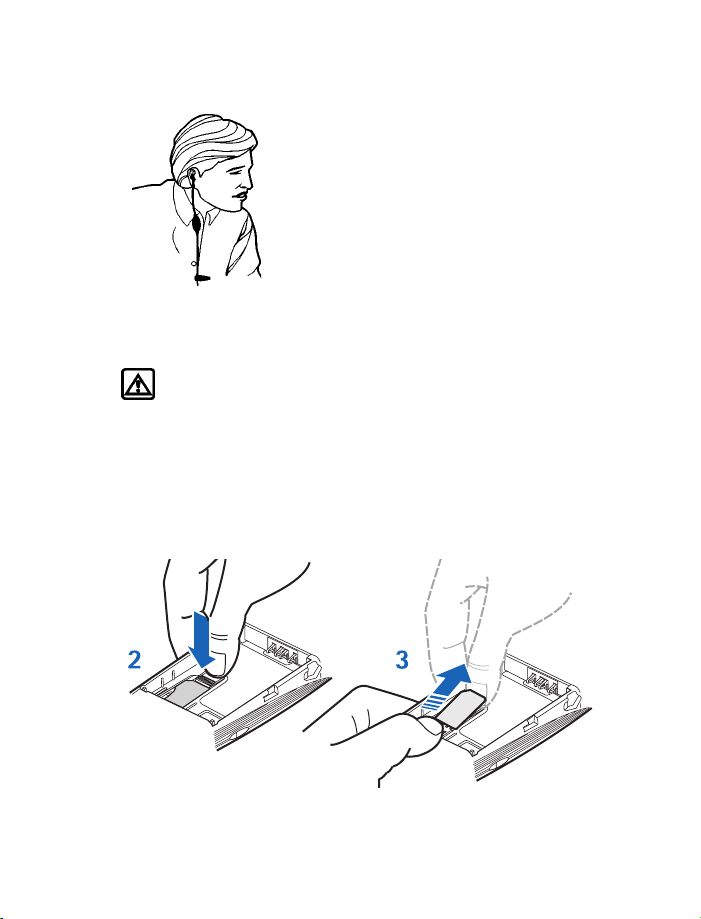
Usar el auricular
Cuando el auricular está conectado, usted podrá hacer
y recibir llamadas normalmente, use el teclado y oprima
la tecla Llamar o Finalizar o para ingresar números
para hacer una llamada.
Al usar el auricular, el micrófono queda ubicado a un
lado de su cabeza. A pesar de que el micrófono parece
estar lejos de la boca, se puede hablar a un volumen
normal. Refiérase a la información incluida con su
auricular.
• RETIRAR LA TARJETA SIM
Para retirar la tarjeta SIM, siga estos pasos.
Aviso: Mantenga las minitarjetas SIM fuera del alcance de los niños.
1 Apague el teléfono.
2 Retire la cubierta posterior y la batería.
Ver “Retirar la batería” pág. 16.
3 Presione la lengüeta plástica de la tarjeta SIM hacia abajo.
4 Deslice suavemente la tarjeta SIM hacia la parte superior del teléfono
.
Manual del Usuario Nokia 3595
4:
Copyright © 2003 Nokia
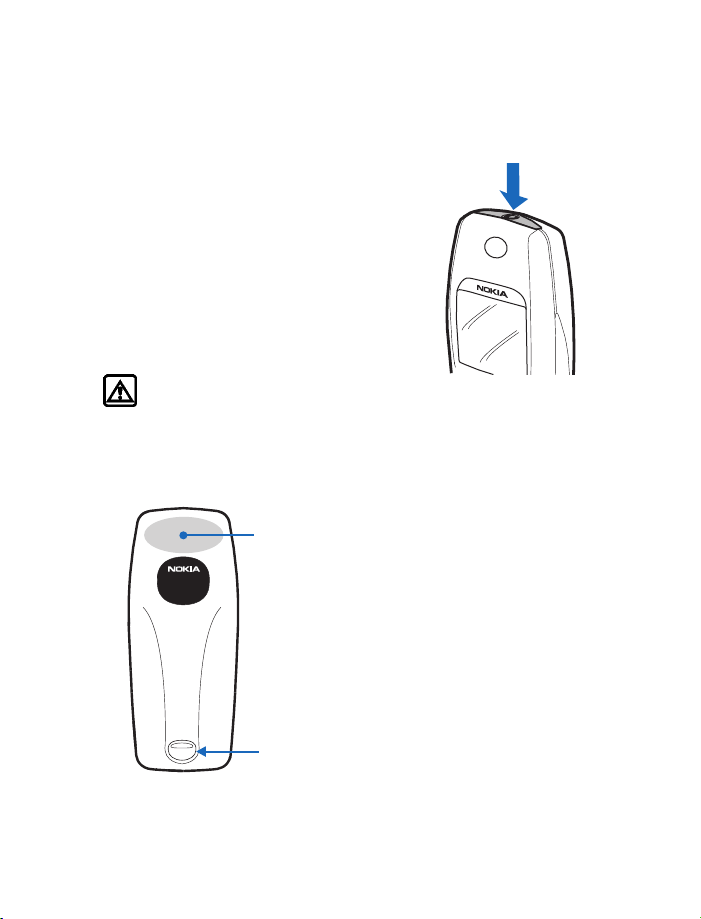
Su teléfono
4 Su teléfono
• ENCENDER SU TELÉFONO
• Mantenga oprimida por unos 2 segundos la
tecla de encendido. Después de encender el
teléfono, al oprimir cualquiera de las teclas,
las luces del teclado y de la pantalla
quedarán encendidas durante 15 segundos.
El teléfono le podría requerir el código PIN
o un código de seguridad. Su proveedor de
servicio le facilita el código PIN. Ver “Los
códigos de seguridad” pág. 82, para más
información.
Aviso: No encienda el teléfono cuando
se prohíba el uso del teléfono celular o
cuando su uso pueda causar interferencia
o peligro.
Cubierta posterior
Zona de antena
En la parte posterior del
teléfono hallará el botón
soltador. Cuando retire la
cubierta posterior, encontrará
la zona de la antena, similar a
la ilustración a la izquierda.
Botón soltador de
la cubierta posterior
18 Copyright © 2003 Nokia
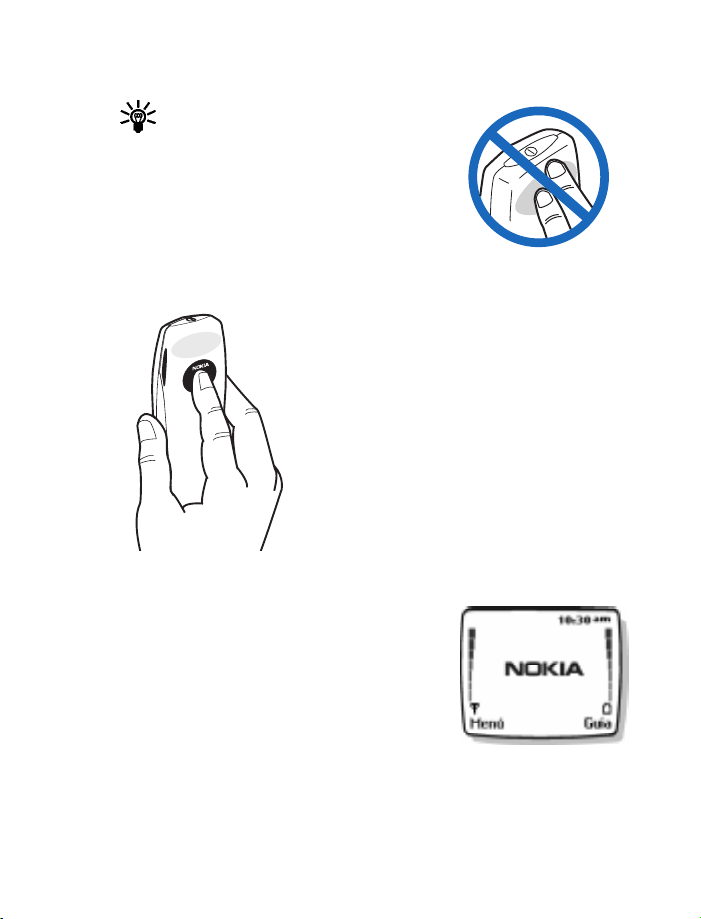
• LA ANTENA
Dato: Su teléfono tiene una antena integrada.
Igual como sucede con cualquier dispositivo
transmisor, no deberá tocarse sin necesidad
cuando el teléfono esté encendido.
El contacto con la antena afecta la calidad
de la llamada y puede hacer que el teléfono
funcione a una potencia más elevada de
la necesaria.
Evite tocar la antena durante la llamada para optimizar
su rendimiento y el tiempo de conversación. Sujete el
teléfono cerca de la oreja, con la antena hacia arriba.
• PANTALLA INICIAL
La pantalla inicial aparece cuando se enciende el teléfono. En la parte central de la pantalla inicial, podría ver la información indicando la red celular que su teléfono usa. Esta información puede variar en los distintos teléfonos. Otros indicadores e íconos aparecen también en la pantalla inicial y se describen en la sección siguiente.
Manual del Usuario Nokia 3595
4<
Copyright © 2003 Nokia
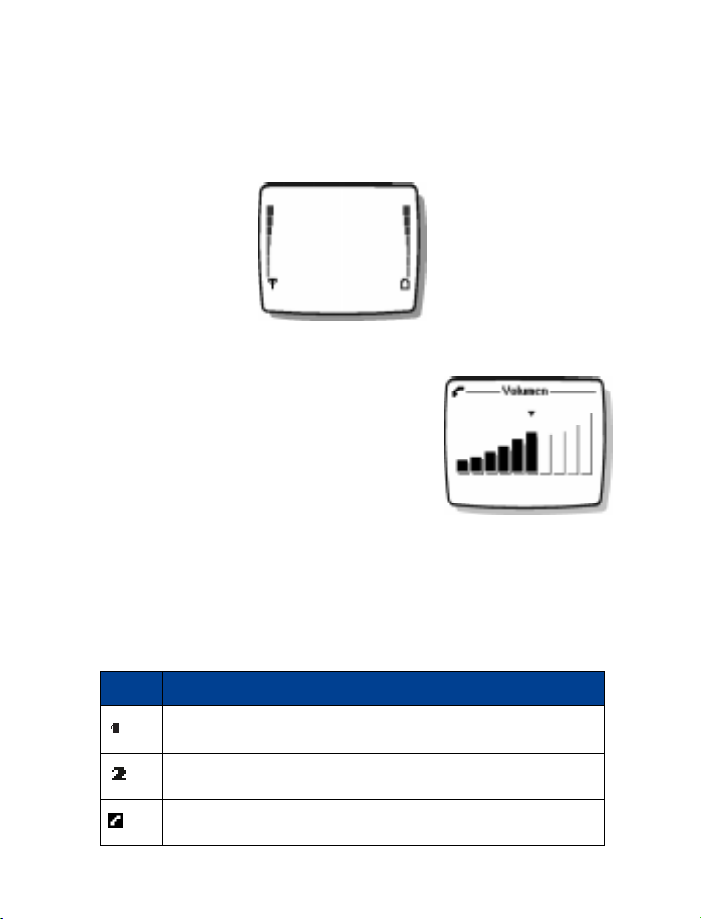
Su teléfono
• INDICADORES E ÍCONOS
Su teléfono tiene 2 tipos de identificadores: los indicadores e íconos.
Indicadores
Los indicadores
muestran el estado del teléfono. El teléfono usa 3 tipos de indicadores:
Indicador de
la fuerza
de la señal
• Indicador de la fuerza de la señal:Muestra la fuerza de la señal recibida
por su teléfono.
• Indicador de la fuerza de la batería: Muestra
cuánta carga queda en la batería de su teléfono.
• Indicador del volumen: Muestra el nivel del
volumen del auricular. Ver “Ajustar el volumen
durante una llamada” pág. 24, para detalles.
• Señal audible e indicador de la batería: Indica
con una serie de bips que la señal o la fuerza de
la batería de su teléfono está baja. Podrá
configurar está función en su teléfono a través de la función de comando
de voz para activar su funcionamiento. Ver “Usar comandos de voz” pág. 60,
para más información.
Indicador de
la fuerza
de la batería
Íconos
Los
los íconos y sus significados.
son representaciones gráficas. La tabla siguiente muestra ejemplos de
íconos
Ícono ¿Qué significa?
La línea 1 es elegida para las llamadas salientes.
La línea 2 es elegida para las llamadas salientes
.
Usted tiene una llamada activa.
20 Copyright © 2003 Nokia
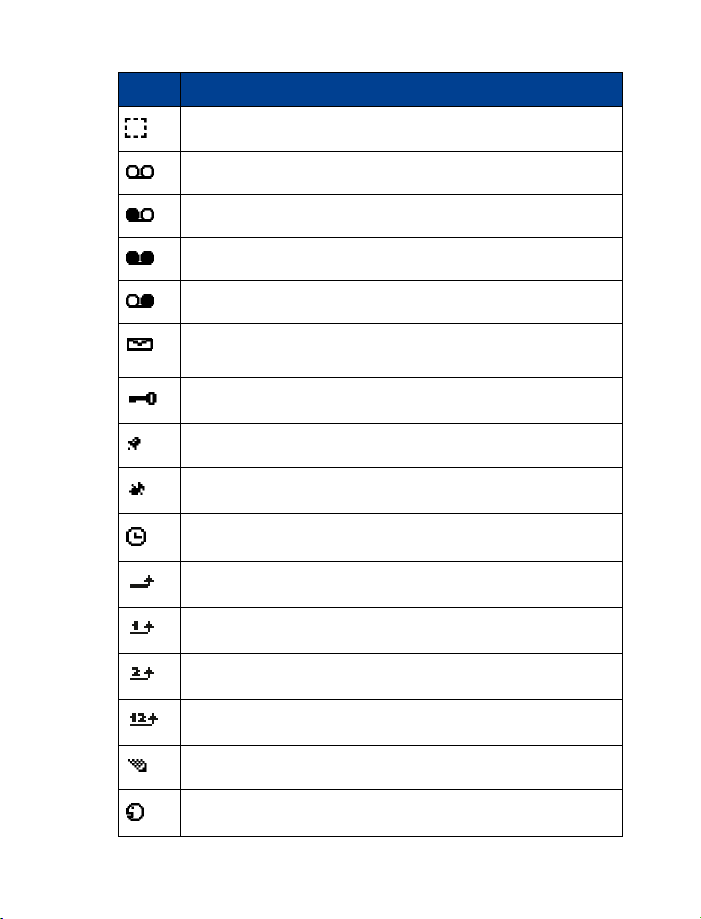
Ícono ¿Qué significa?
Indica una llamada retenida.
Usted tiene 1 o más nuevos mensajes de voz.
Usted tiene 1 nuevo mensaje de voz en la línea 1.
Usted tiene nuevos mensajes de voz en las líneas 1 y 2.
Usted tiene un nuevo mensaje de voz en la línea 2.
Usted tiene uno o más nuevos mensajes de texto. Si destella, la
memoria está llena.
El bloqueo de teclas está activado. Su teléfono no aceptará tecleos.
El reloj de alarma está programado.
Los tonos de alerta de llamada y de mensaje de texto están apagados.
Un perfil ha sido Programado para tiempo cronometrado.
Las llamadas entrantes se están reenviando a otro número.
Usted ha trasladado las llamadas de voz recibidas en la línea 1
Usted ha trasladado las llamadas de voz recibidas en la línea 2
Usted ha trasladado las llamadas recibidas en las líneas 1 y 2
El teléfono está esperando a que usted ingrese una respuesta.
Hay una etiqueta de voz adjuntada a un nombre en su directorio.
Manual del Usuario Nokia 3595
.
.
.
54
Copyright © 2003 Nokia
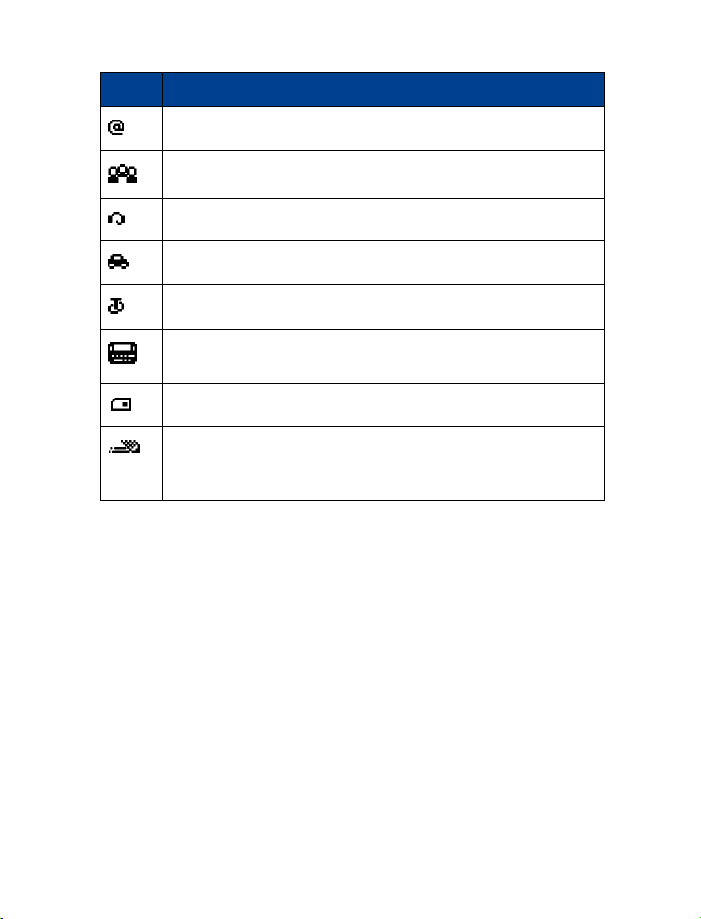
Su teléfono
Ícono ¿Qué significa?
Indica una dirección de e-mail en su directorio.
Usted ha asignado el nombre y número a un grupo de llamantes.
El auricular está conectado a su teléfono.
El equipo para auto está conectado a su teléfono.
El adaptador para auxiliares auditivos está conectado a su teléfono.
Un Dispositivo de Telecomunicaciones para Personas con Dificultades
Auditivas (TTY/TDD) está conectado a su teléfono.
El ingreso de directorio está guardado en la tarjeta SIM.
Está usando el ingreso predecible de texto. Su teléfono usa
un diccionario incorporado para predecir o adivinar la
palabra ingresada.
22 Copyright © 2003 Nokia
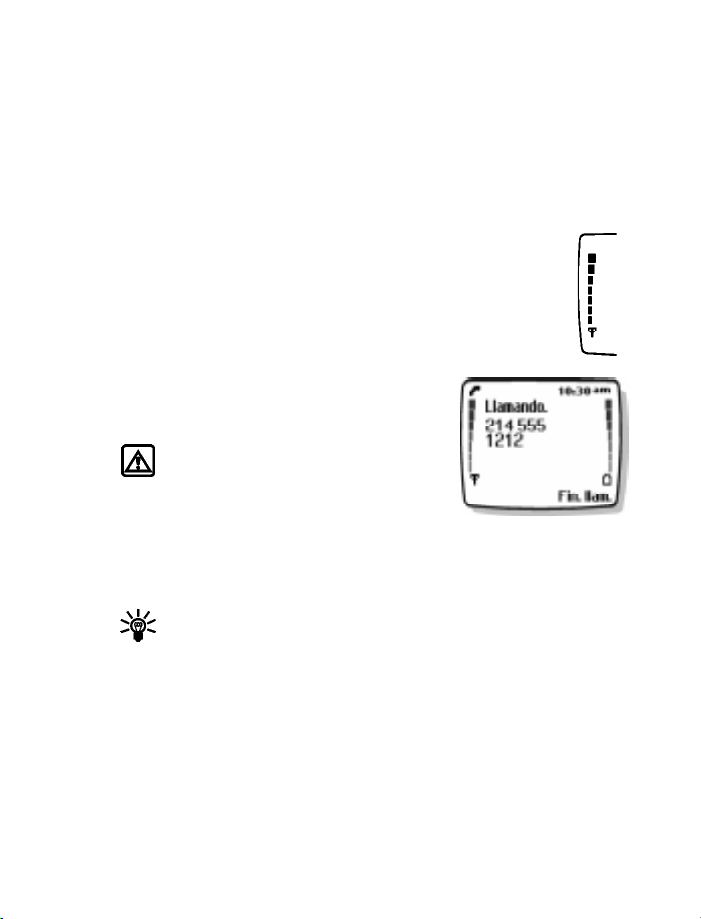
5 Hacer y contestar llamadas
Fuerza de
la señal
Esta sección le informa cómo hacer y recibir llamadas y programar ciertas funciones.
• PARA HACER UNA LLAMADA
Comprobar la fuerza de la señal
El indicador de señal a la izquierda de su pantalla muestra
la fuerza de la señal de radio de la red. El indicador oscila
cuando la señal aumenta o disminuye. Para una señal
óptima, mueva ligeramente el equipo. Si está dentro de
un edificio, acérquese a una ventana.
Usar el teclado
1 Marque el código de área (si es requerido) y el
número telefónico.
2 Oprima la tecla Llamar.
Aviso: No encienda el teléfono cuando se
prohíba el uso del teléfono celular o cuando
su uso pueda causar interferencia o peligro.
Usar la lista de contactos de su directorio
1 Desde la pantalla inicial, oprima la tecla direccional hacia arriba o hacia
abajo para navegar la lista hasta encontrar el número que busca.
Dato: Para recorrer rápidamente la lista, oprima la tecla numérica
correspondiente a la primera letra del nombre deseado.
2 Oprima la tecla Llamar para hacer una llamada.
Manual del Usuario Nokia 3595
56
Copyright © 2003 Nokia

Hacer y contestar llamadas
Ajustar el volumen durante una llamada
• Para aumentar el volumen durante una llamada,
oprima la tecla direccional hacia arriba y
observe como el indicador va aumentando.
• Para disminuir el volumen, oprima la tecla
direccional hacia abajo y observe como el
indicador va disminuyendo.
Si un accesorio con su propio altavoz está conectado a
su teléfono, las teclas de volumen ajustarán el volumen
para ese accesorio.
• FINALIZAR UNA LLAMADA
Oprima la tecla Finalizar.
• CONTESTAR UNA LLAMADA
Cuando alguien le llama, el teléfono le avisa y Llamando destella en la pantalla.
Para contestar, oprima
O BIEN
Oprima Opciones, vaya a Contestar, y oprima Seleccionar.
la tecla Llamar.
Identificación de llamada
Nota: Esta función podría no estar disponible en todas las redes celulares.
Contacte a su proveedor de servicio para detalles y disponibilidad.
Con Identificación de Llamada activada, podría mostrar el número del llamante. El
nombre del llamante podría también aparecer, si el nombre y número de la persona
están almacenados en su directorio. Ver “Usar la lista de contactos del directorio”
pág. 37.
• RECHAZAR UNA LLAMADA
Oprima la tecla Finalizar.
O BIEN
Oprima Opciones, vaya a Rechazar, y oprima Seleccionar.
• SILENCIAR UNA LLAMADA ENTRANTE
Puede detener el timbrado de una llamada entrante, oprimiendo Silenciar.
Seguidamente conteste o rechace la llamada.
24 Copyright © 2003 Nokia

• VOLVER A LLAMAR EL NÚMERO RECIÉN MARCADO
Oprima la tecla Llamar dos veces.
Llamar de nuevo uno de los 20 números
recién marcados
1 Oprima la tecla Llamar.
2 Vaya al número deseado.
3 Oprima la tecla Llamar nuevamente.
Manual del Usuario Nokia 3595
58
Copyright © 2003 Nokia

El menú
6 El menú
Su teléfono brinda una amplia gama de funciones agrupadas bajo los menús y
submenús. Acceda a estos menús con las teclas de selección/direccionales o
ingresando el número de atajo apropiado. Ver “Teléfono Nokia 3595” pág. 4 y
“Entender los términos” pág. 5, para más información acerca de las teclas de
selección/direccionales y sus funciones.
• BARRA DEL MENÚ
Una barra oscilante (del menú) aparecerá en el lado derecho
de la pantalla al navegar en los menús. Esta barra indica el
menú en que se encuentra. Cada "segmento" numerado en la
barra representa un menú diferente.
Por ejemplo, oprima Menú una vez. La barra del menú
muestra el primer segmento (superior). Aparecerá una
barra diferente cada vez que oprima la tecla direccional
hacia arriba o hacia abajo.
• ATAJOS DEL MENÚ
Puede usar una serie de números o atajos para acceder a las funciones que se usan con
frecuencia. Por ejemplo, si usa el reloj de alarma de su teléfono todas las mañanas,
podría memorizar el atajo para un acceso rápido.
Para usar un atajo, oprima Menú y luego, los números que correspondan a la función.
Dato: Asegúrese de oprimir rápidamente la secuencia de los números.
Por ejemplo, para programar su reloj despertador, oprima Menú 6 -1 (Organizador >
Alarmas). Para instrucciones completas sobre esta función, vea “Usar el reloj de
alarma” pág. 113.
26 Copyright © 2003 Nokia

• LISTA DE LOS ATAJOS AL MENÚ
Seguidamente se refleja una lista de las secciones del menú y sus atajos. Los capítulos
a lo largo de este manual explican los menús y cómo usarlos.
Nota: Es posible que ciertos menús y submenús no aparezcan debido a la
configuración de la tarjeta SIM y del servicio de red.
Para acceder al menú Mensajes, oprima Menú, luego 0 y los números del menú.
Por ejemplo, para acceder a su Buzón de Entrada, oprima Menú 01-2.
1
Mensajes
1
Mensajes de texto
1
Crear mensaje
2
Buzón de entrada
3
Crear e-mail
4
Elementos enviados
5
Archivo
6
Plantillas
7
Mis carpetas
8
Listas de distribución
9
Eliminar mensajes
2
Mensajes multimedia
1
Crear mensaje
2
Buzón de entrada
3
Buzón de salida
4
Elementos enviados
5
Elementos guardados
6
Eliminar mensajes
3
Mensajes de voz
1
Escuchar mensajes de voz
2
Número del buzón de voz
4
Mensajes de información
5
Configuraciones de mensajes
1
Mensajes de texto
2
Mensajes multimedia
3
Otras configuraciones
6
Editor de comandos
de servicio
2
Registro
1
Llamadas perdidas
2
Llamadas recibidas
3
Números marcados
4
Eliminar listas de llamadas
recientes
1
Todas
2
Perdidas
3
Recibidas
4
Marcadas
5
Duración de las llamadas
1
Duración última llamada
2
Duración llamadas
recibidas
3
Duración llamadas
marcadas
4
Duración todas las
llamadas
5
Cronómetro general
6
Cronómetros a cero
6
Costos de llamadas
(
Depende de la disponibilidad
de la red y de su tarjeta SIM
1
Unidades de la última
llamada
2
Unidades de las llamadas
3
Configuraciones de
costos de llamadas
7
Contador de datos GPRS
1
Datos enviados última
sesión
2
Datos recibidos última
sesión
3
Todos los datos enviados
4
Todos los datos recibidos
5
Borrar contadores
)
Manual del Usuario Nokia 3595
5:
Copyright © 2003 Nokia

El menú
8
Cronómetro conexión GPRS
1
Duración última sesión
2
Duración todas sesiones
3
Cronómetros a cero
9
Contador de mensajes
1
Mensajes enviados
2
Mensajes recibidos
3
Borrar contadores
3
Perfiles
1
2
3
4
5
6
4
Configuraciones
1
Normal
1
Activar
2
Personalizar
1
Aviso llamada
entrante
2
Tono del timbre
3
Volumen del timbre
4
Alerta vibrante
5
Tono de aviso para
mensajes
6
Tonos del teclado
7
Tonos de aviso
8
Aviso para
9
Nombre de perfil
(
Aparece bajo Silencio,
Reunión, Exterior, Mi
perfil 1 y Mi perfil 2
3
Programado
Silencio
Reunión
Exterior
Mi perfil 1
Mi perfil 2
Configuración de tonos
1
Aviso llamada entrante
2
Tono del timbre
3
Volumen del timbre
4
Alerta vibrante
5
Tono de aviso para
mensajes
6
Tonos del teclado
7
Tonos de aviso
8
)
Aviso para
2
Configuraciones de
hora y fecha
1 Reloj
2 Fecha
3
Actualización automática
de fecha y hora
3
Configuraciones de llamadas
1
Remarcado automático
2
Marcación rápida
3
Resumen tras llamada
4
Cualquier tecla contesta
4
Configuraciones de teléfono
1
Idioma
2
Bloqueo automático
3
Ver información de
célula
4
Saludo inicial
5
Activación texto de
ayuda
6 Tono de inicio
7
Estado de la memoria
5
Configuraciones de pantalla
1
Imagen de fondo
2
Esquemas de colores
3
Logo de operador
4
Tiempo espera
protector de pantalla
5
Brillo de pantalla
6
Servicios de red
1
Desvío de llamadas
2
Llamada en espera
3
Enviar ID de llamante
4
Línea llamadas salientes
5
Selección de red
6
Confirmar acciones del
servicio SIM
7
Configuración de accesorios
1
Auricular
2
Manos libres
(
Sólo aparece cuando el
teléfono está conectado
a un equipo para auto
3
Audífono
4
TTY/TDD
)
28 Copyright © 2003 Nokia

8
Configuraciones de
seguridad
1
Solicitud de código PIN
2
Restricción de llamadas
3
Marcación fija
4
Grupo de usuarios
cerrado
5
Nivel de seguridad
6
Cambiar códigos de
acceso
9
Restaurar configuraciones
de fábrica
5
Galería
1
Ver carpetas
2
Agregar carpeta
3
Eliminar carpeta
4
Renombrar carpeta
5
Descargas galerías
6
Organizador
1
Alarmas
2
Agenda
3
Lista tareas
7
Juegos
1
Seleccionar juego
1
Air Glide
2
Bowling
3
Backgammon
4
Sky Diver
2
Descargas juegos
de la disponibilidad de la red
3
Memoria
4
Configuraciones
1
Sonidos de juegos
2
Luces de juegos
3
Sacudidas
8
Aplicaciones
1
Seleccionar aplicación
2
Descargas aplicaciones
3
Memoria
9
Extras
1
Calculadora
2
Cronómetro
3
Comandos de voz
1
10
Conectividad
1
Sincronizar
2
11
Servicios
Conexión GPRS
Avisos audibles
1 Barra de señal audible
2 Barra de batería
audible
LOS MENÚS A
CONTINUACIÓN PODRÍAN
VARIAR; CONTACTE A SU
PROVEEDOR DE SERVICIO.
1
Página de inicio
2
Anotaciones
3
Buzón servicio
4
Configuraciones
1
Configuraciones de
conexión
1
Configuraciones
(
depende
)
servicio activas
2
Editar configuraciones
de servicio activas
2
Configuraciones de
apariencia
1
Modo despliegue
2
Justificación de
texto
3
Mostrar imágenes
Manual del Usuario Nokia 3595
5<
Copyright © 2003 Nokia

El menú
3
Configuraciones de
seguridad
1
Certificados de
usuario
2
Certificados de
autoridad
3
Configuraciones del
módulo de seguridad
4
Cookies
4
Configuración del
buzón de servicio
1
Mensajes de servicio
5
Ir a dirección
6
Borrar caché
12
I M
PARA INFORMACIÓN DE
DISPONIBILIDAD, TARIFAS
E INSTRUCCIONES SOBRE
COMO USAR EL SERVICIO DE
MENSAJES INSTANTÁNEOS,
CONSULTE CON SU
PROVEEDOR DE SERVICIO.
13
Servicio SIM
PARA INFORMACIÓN SOBRE
DISPONIBILIDAD, TARIFAS Y
USO DE LOS SERVICIOS SIM,
CONTACTE AL DISTRIBUIDOR
DE SU TARJETA SIM, POR
EJEMPLO, SU OPERADOR
DE RED, PROVEEDOR DE
SERVICIO U OTRO
DISTRIBUIDOR.
30 Copyright © 2003 Nokia

• LISTA DE CONTACTOS DE SU DIRECTORIO
1 Para acceder a la lista de contactos de su directorio, oprima la tecla Finalizar
para regresar a la pantalla inicial.
2 Oprima Guía.
Estas opciones podrían estar disponibles, dependiendo de su tarjeta SIM:
1 Buscar
2
Agregar contacto
3
Editar nombre
4
Eliminar
5
Copiar
6
Agregar número
7
Configuraciones
1
Memoria en uso
2
Vista Contactos
3
Estado de la memoria
8
Marcación rápida
9
Etiquetas de voz
10
Grupos de llamantes
1
Familia
2
VIP
3
Amistades
4
Oficina
5
Otros
11
Números info. (SÓLO APARECE SI LA TARJETA SIM INCLUYE SERVICIO DE
MENSAJES DE INFORMACIÓN)
12
Números de servicio
13
Mis números
Manual del Usuario Nokia 3595
64
Copyright © 2003 Nokia

Ingresar letras y números
7 Ingresar letras y números
Podrá ingresar letras y números en su teléfono para guardar nombres y teléfonos,
escribir mensajes, etc. Hay dos maneras de hacerlo:
• Modalidad ABC - para ingresar datos en su directorio y reasignar grupos
de llamantes.
• Ingreso predecible de texto - para escribir mensajes de texto, añadir
texto a los mensajes de gráficos y a las listas de actividades y acceder a una
página web usando los servicios WAP.
• MODALIDAD ABC
Podrá usar la modalidad ABC para ingresar información en el directorio.
Agregar letras
1 Desde la pantalla inicial, oprima Guía, vaya a Agregar contacto, y
oprima Seleccionar.
2 Busque la tecla con la letra que usted quiere ingresar.
3 Oprima la tecla varias veces hasta que aparezca la letra deseada.
Dato: El teléfono cambia automáticamente a letra minúscula luego de
ingresar la primera letra.
Dependiendo del idioma elegido, los siguientes caracteres podrían estar disponibles:
Tecla Caracteres Tecla Caracteres
1 . , ¿ ? ! ‘ “ 1 - ( ) @ / : _ 7 PQRS7
2 ABCÁ2 8 TUVÚÜ8
3 DEFÉ3 9 WXYZ9
4 GHIÍ4 0 espacio, 0
5 JKL5 * (Ver pág. 33, para más
detalles.)
6 MNOÑÓ6 # Cambia de mayúscula a
minúscula, y viceversa
Nota: Es posible que ciertas redes no respalden todos los caracteres de idioma.
32 Copyright © 2003 Nokia

Introducir espacios y signos de puntuación
• Para ingresar un espacio, oprima una vez la tecla 0.
• Para ingresar un signo de puntuación, oprima 1 varias veces hasta que
aparezca el carácter deseado.
Borrar errores
En caso de equivocarse:
•Oprima Borrar para descartar cada carácter.
• Mantenga oprimida Borrar
para descartar todos los caracteres.
Cambiar de mayúscula a minúscula
Para cambiar entre mayúscula y minúscula, oprima #.
El ícono ABC cambia a abc, para indicar que está usando minúsculas.
Ingresar números
Para ingresar números:
• Mantenga oprimida la tecla # para cambiar a la modalidad 123. Oprima la
tecla numérica correspondiente para ingresar un número.
O BIEN
• Mientras está en la modalidad ABC, mantenga oprimida la tecla correspondiente
hasta que aparezca el número deseado.
En caso de equivocarse:
•Oprima Borrar para anular el carácter.
• Para regresar a la modalidad ABC, mantenga oprimida la tecla #.
Usar caracteres especiales
MODALIDAD ABC
*
1 Oprima
2 Con las teclas direccionales, elija el carácter deseado, y oprima Elegir.
.
Aparecerán los siguientes caracteres:
*
. , ‘ ? ! “ - ( ) @ / : _ ; + & %
= < > £ $ ¥ ¤ [ ] { } \ ~ ˆ ¡ ¿ §
&
# |
Manual del Usuario Nokia 3595
66
Copyright © 2003 Nokia

Ingresar letras y números
MODALIDAD 123
Podrá acceder a estos caracteres especiales sólo en la modalidad 123.
Hay 2 situaciones donde usarlos:
• En la pantalla inicial, al marcar un número telefónico.
• Cuando se le pide el número telefónico, al agregar un dato en el directorio.
¿Qué hace? Funciones de los caracteres
*
Oprima
para ingresar el
*
carácter
Oprima
ingresar el carácter +.
Oprima
ingresar el carácter p.
Oprima
ingresar el carácter w.
.
*
dos veces para
*
tres veces para
*
cuatro veces para
Use este carácter para enviar secuencias de
comandos a la red. Contacte a su proveedor
para detalles.
Use este carácter como prefijo para marcar
números internacionales. Contacte a su proveedor
de servicio para más información.
Use este carácter para crear una pausa cuando
marque un número. Los números a la derecha de
este carácter especial son enviadas automáticamente
como tonos al tacto tras una pausa de 2.5 segundos.
Use este carácter para crear una espera; los dígitos
a la derecha de w no serán enviados hasta que no
oprima la tecla Llamar.
• INGRESO PREDECIBLE DE TEXTO
El ingreso predecible de texto le ayuda a redactar textos con más rapidez que la
modalidad ABC. Usando esta modalidad, sólo tendrá que oprimir la tecla una vez
para cada letra. Su teléfono tiene un diccionario incorporado que intuye o adivina
la palabra que está redactando. También podrá agregar palabras nuevas al diccionario.
Nota: Puede que el ingreso predecible de texto no esté disponible en todos
los idiomas. No está disponible para añadir contactos en su directorio.
Elegir un idioma y activar el ingreso predecible de texto
1 Oprima Menú 01-1-1 (Mensajes > Mensajes de texto > Crear mensaje).
2 Oprima Opciones,
3 Vaya al idioma deseado, y oprima Seleccionar.
Predicción T9 activada aparece.
vaya a Texto predictivo, luego oprima Seleccionar.
34 Copyright © 2003 Nokia

Desactivar el ingreso predecible de texto
• Para cambiar del ingreso predecible de texto a la modalidad ABC, repita los
pasos 1-3, luego elija Predicción desactivada.
O BIEN
• Al redactar el mensaje, oprima rápidamente la tecla # dos veces para cambiar
entre texto predecible y la modalidad ABC.
Dato: ¡Oprima las teclas rápidamente! Oprima # dos veces en
aproximadamente 1.5 segundos.
Redactar con ingreso predecible de texto
• Oprima cada tecla una vez por cada letra.
Por ejemplo, para escribir “Nokia” con el diccionario español elegido, oprima
la tecla correspondiente para escribir:
6 (para N) 6 (para o) 5 (para k) 4 (para i) 2 (para a)
La pantalla muestra las palabras arriba tras cada tecleo.
Ya que la palabra que se muestra en la pantalla cambia después de cada tecleo,
ignore la palabra hasta que haya terminado de ingresar todos los caracteres.
• Si la palabra mostrada es correcta, oprima 0 para aceptarla y agregar un espacio.
*
• Si la palabra mostrada es incorrecta, oprima
equivalentes.
• Si la palabra que está tratando de escribir no está en el diccionario, aparecerá
un signo de interrogación.
• Para ver cuántos caracteres le quedan disponibles, vea el contador en la
esquina superior derecha de la pantalla.
para ver la posibilidad de otros
Agregar una palabra nueva al diccionario
Si la palabra que está tratando de ingresar no tiene equivalente, podrá agregarla
al diccionario.
*
1 Oprima
2 Oprima Deletreo, luego ingrese la(s) palabra(s) usando la modalidad ABC.
3 Oprima Guardar para agregar la palabra al diccionario.
Manual del Usuario Nokia 3595
varias veces hasta que aparezca Deletreo en vez de Opciones.
68
Copyright © 2003 Nokia

Ingresar letras y números
Los atajos para el ingreso predecible de texto
Puede usar atajos de texto predecible para escribir mensajes. Oprima Menú 01-1-1
(Mensajes > Mensajes de texto > Crear mensaje) y use los atajos a continuación:
*
•Oprima
•Oprima Deletreo para agregar una palabra nueva al diccionario.
•Oprima 0 una vez para aceptar una palabra y agregar un espacio.
• Mantenga oprimida # para ingresar una cifra.
•Oprima # para cambiar de mayúscula a minúscula. indica mayúscula,
•Oprima # dos veces para elegir el ingreso predecible de texto o la modalidad
•Oprima Borrar para borrar el carácter a la izquierda del cursor.
•Oprima 1 para agregar un signo de puntuación. Para cambiar un signo resaltado,
para ver la siguiente opción si la palabra destacada no es la deseada.
mientras que indica minúscula, y es la modalidad original para
ingresar nombres en su directorio.
ABC. y indican la modalidad ABC, mientras que
oprima 1 varias veces hasta que aparezca el deseado.
y indican el ingreso predecible de texto.
Insertar símbolos
*
1 Mantenga oprimida
2 Vaya al símbolo deseado, y oprima Elegir.
hasta que aparezca la pantalla de símbolos.
Insertar números
1 Para agregar un número al mensaje, mantenga oprimida #.
2 Ingrese los números deseados, luego
modalidad ABC.
mantenga oprimida # para regresar a la
Escribir palabras compuestas
1 Escriba la primera parte de la palabra y oprima la tecla direccional hacia abajo
para aceptarla.
2 Escriba la segunda parte de la palabra, y oprima 0 para ingresar la palabra en
la memoria.
36 Copyright © 2003 Nokia

8 Usar la lista de contactos del
directorio
Puede organizar la información de contactos en su directorio.
• Los nombres se guardan en el directorio y/o memoria SIM.
• Para cada nombre en la memoria, puede agregar hasta 5 números telefónicos,
incluyendo las siguientes categorías:
General Móvil Casa Trabajo Fax
• Por cada nombre en la memoria, también puede guardar una dirección de
email, página web y domicilio postal.
• Para más detalles sobre la memoria SIM y del teléfono, ver “Memoria del
teléfono” pág. 39.
• GUARDAR NOMBRES, NÚMEROS Y DIRECCIONES
DE EMAIL
Almacenamiento rápido
Esta es una manera rápida para almacenar un nombre y número en su directorio.
1 Asegúrese de estar en la pantalla inicial.
2 Ingrese el número que quiera guardar, y oprima Opciones.
3 Vaya a Guardar, luego oprima Seleccionar.
4 Ingrese el nombre y oprima OK.
Guardar sólo un número
1 Ingrese el número telefónico.
2 Mantenga oprimida Opciones.
Guardado en memoria de teléfono aparece.
Guardar un nombre y número durante la llamada
1 Oprima Opciones.
2 Vaya a Guía, luego oprima Seleccionar.
3 Vaya a Agregar contacto, y oprima Seleccionar.
4 Ingrese el nombre, luego oprima OK.
5 Ingrese el número telefónico, luego oprima OK.
Manual del Usuario Nokia 3595
6:
Copyright © 2003 Nokia

Usar la lista de contactos del directorio
Guardar una dirección de email
Puede guardar una dirección de email para un nombre en su directorio.
Dato: Todos los ingresos con direcciones de email deberán estar almacenados
en la memoria del teléfono. Ver “Memoria del teléfono y Tarjeta SIM” pág. 40.
1 Desde la pantalla inicial, oprima la tecla direccional hacia arriba o hacia
abajo para navegar a través de la lista hasta encontrar el nombre que busca.
2 Oprima Detalles, luego oprima Opciones.
3 Vaya a Agregar información, y oprima Seleccionar.
Si ha almacenado el nombre en la tarjeta SIM, se le indicará que lo traslade a
la memoria del teléfono.
4 Oprima Sí.
5 Vaya a E-mail, y oprima Seleccionar.
6 Ingrese la dirección de email, luego oprima OK.
Dato: Para cambiar entre letras y números, mantenga oprimida la tecla #.
Para ingresar @ en la dirección de email, oprima
oprima Elegir.
,
*
y vaya a @, luego
• EDITAR NOMBRES
1 Desde la pantalla inicial, oprima la tecla direccional hacia arriba o hacia
abajo para navegar a través de la lista hasta encontrar el nombre que busca.
2 Oprima Detalles, luego oprima Opciones.
3 Vaya a Editar nombre, luego oprima Seleccionar.
4 Edite el nombre, luego oprima OK.
• EDITAR NÚMEROS
1 Desde la pantalla inicial, oprima la tecla direccional hacia arriba o hacia
abajo para navegar a través de la lista hasta encontrar el ingreso que busca.
2 Oprima Detalles, luego oprima Opciones.
3 Vaya a Editar número, y oprima Seleccionar.
4 Edite el número, luego oprima OK.
38 Copyright © 2003 Nokia

• AGREGAR INGRESOS DE TEXTOS
Puede agregar una dirección Web o postal o una nota a cada nombre.
1 En la pantalla inicial, oprima la tecla direccional hacia arriba o hacia abajo
para navegar a través de la lista hasta encontrar el nombre que busca.
2 Oprima Detalles, luego oprima Opciones.
3 Vaya a Agregar información, y oprima Seleccionar.
Si ha almacenado el nombre en la tarjeta SIM, se le indicará que lo traslade a
la memoria del teléfono.
4 Oprima Sí.
5 Vaya a Dirección web, Dirección o Nota, luego oprima Seleccionar.
6 Ingrese la información, y después oprima OK.
• ENCONTRAR NOMBRES EN EL DIRECTORIO
1 En la pantalla inicial, oprima Guía.
2 Con Buscar resaltada, oprima Seleccionar.
3 Recorra la lista hasta encontrar el nombre que busca.
4 Oprima Detalles para que aparezca el número telefónico.
5 Para llamar, oprima la tecla Llamar.
Usar las teclas direccionales para encontrar un nombre
En la pantalla inicial, oprima la tecla direccional hacia arriba o hacia abajo para
navegar a través de la lista hasta encontrar el nombre que busca.
• MEMORIA DEL TELÉFONO
Puede guardar nombres y números en la memoria interna del teléfono, la tarjeta
SIM o en ambas. El ícono SIM
memoria de la tarjeta SIM.
Cuanto más cortos los nombres y números, más ingresos podrá guardar en el
directorio. La memoria del directorio puede guardar desde 125 hasta 500 nombres,
dependiendo de la longitud del nombre, número o texto.
aparece cuando el ingreso está guardado en la
Manual del Usuario Nokia 3595
6<
Copyright © 2003 Nokia

Usar la lista de contactos del directorio
Memoria del teléfono y Tarjeta SIM
Esta tabla refleja la comparación entre las tres memorias disponibles.
Opción
Capacidad para
nombres en su
directorio
Números telefónicos Hasta 5
Email, Dirección
Web, Dirección y
Nota
Grupos de llamantes Sí Sí Sí
¿Puede transferir
nombres/números
entre teléfonos?
Indicadores de voz Sí Sí Sí
Memoria del
teléfono
Hasta 500
(dependiendo
de la longitud
del ingreso)
números por
nombre
Hasta 3
ingresos por
nombre
No Sí. Consulte con su
Memoria de la
tarjeta SIM
Hasta 250 nombres
(dependiendo de
la Tarjeta SIM;
consulte con su
proveedor de
servicio)
1 número
(dependiendo de
su SIM; consulte
con su proveedor
de servicio)
No disponible Hasta 3 ingresos
proveedor de
servicio.
Memoria del
teléfono y
tarjeta SIM
Hasta 750
nombres (la
pantalla
muestra ambas
memorias)
Hasta 5 números
por nombre
(guardado en la
memoria del
teléfono)
de texto por
nombre (en la
memoria del
teléfono)
Sólo los números
guardados en la
tarjeta SIM.
Cambiar entre los tipos de memoria
El tipo de memoria original es Teléfono y SIM.
1 En la pantalla inicial, oprima Guía.
2 Vaya a Configuraciones, y oprima Seleccionar.
3 Aparece Memoria en uso, luego oprima Seleccionar.
4 Vaya a Teléfono y SIM, Teléfono, o Tarjeta SIM, luego oprima Seleccionar.
40 Copyright © 2003 Nokia

Si elige Teléfono y SIM:
• Los nombres y números pueden ser recuperados desde la memoria del teléfono
y la tarjeta SIM,
• Los ingresos del directorio se muestran en una lista combinada
• Los ingresos nuevos son guardados en la memoria del teléfono.
Comprobar el estado de memoria de su directorio
Compruebe el espacio disponible en la memoria de su teléfono o en la memoria de
la tarjeta SIM.
1 En la pantalla inicial, oprima Guía.
2 Vaya a Configuraciones, y oprima Seleccionar.
3 Vaya a Estado de memoria, y oprima Seleccionar.
4 Vaya a Teléfono o Tarjeta SIM, y oprima Seleccionar.
Lista de contactos de su directorio está llena
Si tiene su directorio lleno, podrá guardar un número en otra memoria o reemplazar
un ingreso existente.
• BORRAR NOMBRES Y NÚMEROS
Precaución: No podrá restituir las funciones borradas, ¡borre con cuidado!
Borrar un número almacenado
1 En la pantalla inicial, oprima la tecla direccional hacia arriba o hacia abajo
para navegar a través de la lista hasta encontrar el ingreso que quiera borrar.
2 Oprima Detalles, luego oprima Opciones
3 Vaya a Eliminar número, luego oprima Seleccionar, y después, OK
.
.
Borrar un nombre almacenado
1 En la pantalla inicial, oprima la tecla direccional hacia arriba/abajo para
navegar a través de la lista hasta encontrar el ingreso que quiera borrar.
2 Oprima Detalles, luego oprima Opciones
3 Vaya a Eliminar, luego oprima Seleccionar, y después, OK
Manual del Usuario Nokia 3595
.
.
74
Copyright © 2003 Nokia

Usar la lista de contactos del directorio
Borrar todo el contenido de la lista de contacto de
su directorio
Precaución:
de su directorio y no se podrá restituir!
Aviso: Algunos servicios de reparación podrían borrar la lista de contactos
del directorio de su teléfono. Asegúrese de tener una copia de toda la
información antes de llevar su teléfono a un centro de reparación.
1 Oprima Guía.
2 Vaya a Eliminar, y oprima Seleccionar.
3 Vaya a Eliminar todo, y oprima Seleccionar.
4 Vaya hasta la memoria (del Teléfono o Tarjeta SIM) que quiere borrar, luego
oprima Eliminar.
5 Oprima OK para confirmar. Ingrese su código de seguridad, y oprima OK.
Ver “Código de seguridad” pág. 84, para el código original.
¡Esta función borra todo el contenido de la lista de contactos
42 Copyright © 2003 Nokia

9 Registro de llamadas
Su teléfono registra información sobre cada llamada
hecha y recibida. Registra los siguientes datos:
• Llamadas perdidas
• Llamadas recibidas
•Números marcados
• Datos GPRS enviados y recibidos.
• Tiempo de navegación en línea para
transferencias de datos GPRS
• Mensajes de texto enviados y recibidos
• VERIFICAR LLAMADAS PERDIDAS, RECIBIDAS O
NÚMEROS MARCADOS
Su teléfono guarda los últimos 20 números que haya marcado o los últimos 10
números que las llamadas que haya perdido o recibido.
Nota: El registro guarda los números telefónicos de llamadas perdidas o
recibidas sólo si el número del llamante está disponible y su teléfono está
encendido y dentro de su área de servicio.
1 Oprima Menú 2 (Registro), luego vaya a Llamadas perdidas, Llamadas
recibidas o Números marcados.
2 Oprima Seleccionar, y vaya al número deseado.
3 Para llamar, oprima la tecla Llamar.
4 Oprima Opciones para encontrar más información o agregar un número
al directorio.
5 Use las teclas direccionales para mostrar cada opción que quiera personalizar.
Cuando encuentre su opción, oprima Seleccionar.
• OPCIONES EN LAS LISTAS DE LLAMADAS
Cuando vea las listas de llamadas perdidas, llamadas recibidas o números
marcados, y oprima Opciones, aparecerán estas opciones.
Nota: No aparecerán siempre todas las opciones. También, el orden
podría variar.
Manual del Usuario Nokia 3595
76
Copyright © 2003 Nokia

Registro de llamadas
Opción ¿Qué hace?
Hora de
llamada
Enviar
mensaje
Ver número
Editar
número
Guardar Ingresa un nombre para el número y lo guarda en su directorio.
Eliminar Borra el número de la lista de llamadas.
Llamar Llama al número desde el registro.
Muestra la fecha y hora de la última llamada. Use las teclas
direccionales para ver las 5 últimas fechas/horas del número
mostrado en la pantalla.
Le permite escribir un mensaje corto al llamante.
Muestra el número telefónico si el nombre del llamante está
guardado en el directorio.
Edita el número en la pantalla y lo guarda con el nombre en su
directorio.
• BORRAR LISTAS DE LLAMADAS
Esta función borra todas las listas de llamadas perdidas, recibidas y números
marcados.
Precaución: Una vez ejecutada esta función, no podrá restituir los datos.
1 Oprima Menú 2-4 (Registro > Eliminar listas de llamadas recientes).
2 Vaya a Todas, Perdidas, Recibidas, o Marcadas, luego oprima Seleccionar.
Precaución: Las listas de llamadas perdidas, recibidas y marcadas también
se borran cuando cambia la configuración de seguridad del teléfono, o si
usa una tarjeta SIM que no es una de las últimas cinco tarjetas que ha
usado recientemente con su teléfono.
• USAR LOS CRONÓMETROS DE LLAMADA
Dos líneas telefónicas
Si usted se ha suscrito a una segunda línea telefónica (ver “Usar dos líneas telefónicas”
pág. 57), cada línea tendrá su propio cronómetro. Cuando ve los cronómetros, el
que aparece en la pantalla corresponde a la línea actualmente elegida para las
llamadas salientes. Sin embargo, si ve los cronómetros durante una llamada, el
mismo corresponde a la línea usada en ese momento.
44 Copyright © 2003 Nokia

Ver la duración de la llamada
1 Oprima Menú 2-5 (Registro > Duración de las llamadas).
2 Vaya a Duración última llamada, Duración llamadas recibidas, Duración
llamadas marcadas, o Duración todas las llamadas.
3 Oprima Atrás después de ver el cronómetro seleccionado.
Ver el cronómetro general
Su teléfono registra la duración total de todas las llamadas (hechas y recibidas).
El cronómetro general es mostrado en el formato
1 Oprima Menú 2-5-5 (Registro > Duración de las llamadas >
Cronómetro general).
2 Oprima Atrás tras ver el Cronómetro general.
hhhh:mm
.
Reconfigurar los cronómetros de llamadas a cero.
Nota: No podrá reprogramar el cronómetro general. Sin embargo, sería
posible reprogramarlo al actualizar el software.
1 Oprima Menú 2-5 (Registro > Duración de las llamadas).
2 Vaya a Cronómetros a cero, y oprima Seleccionar.
3 Ingrese su código de seguridad, luego oprima OK.
Mostrar el cronómetro durante la llamada
Nota: El tiempo actual de llamadas facturado por su proveedor de servicio
podría variar, dependiendo de las funciones de red, cargos de factur ación, etc.
1 Durante la llamada, oprima Opciones.
2 Vaya a Menú, y oprima Seleccionar.
3 Vaya a Registro, y oprima Seleccionar.
4 Vaya a Duración de las llamadas, y oprima Seleccionar.
La duración de la llamada activa aparece en la pantalla.
Mostrar el cronómetro tras la llamada
Su teléfono puede mostrar la duración de la llamada tras finalizarla. Esta opción se
llama Resumen tras llamada.
ACTIVAR LA FUNCIÓN RESUMEN TRAS LLAMADA
1 Oprima Menú 4-3-3 (Configuraciones > Configuraciones de llamadas >
Resumen tras llamada).
Manual del Usuario Nokia 3595
78
Copyright © 2003 Nokia

Registro de llamadas
2 Vaya a Activar, después oprima Seleccionar.
Tras finalizar la llamada, el tiempo usado para dicha llamada aparece en la pantalla.
DESACTIVAR LA FUNCIÓN RESUMEN TRAS LLAMADA
1 Oprima Menú 4-3-3 (Configuraciones > Configuraciones de llamadas >
Resumen tras llamada).
2 Vaya a Desactivar, luego oprima Seleccionar.
• USE EL CONTADOR DE MENSAJES
El contador de mensajes le informa sobre la cantidad de mensajes que han sido
enviados o recibidos. Podrá ver la cantidad de mensajes enviados y recibidos, ver
detalles sobre los mensajes y reconfigurar el contador.
1 Oprima Menú 2-9 (Registro
Mensajes enviados o Mensajes recibidos.
El número de mensajes enviados o recibidos aparece en la pantalla.
2 Oprima Seleccionar, y vaya al número deseado.
3 Para llamar, oprima la tecla Llamar.
4 Oprima Opciones para encontrar más información o agregar un número
al directorio.
5 Use las teclas direccionales para mostrar las opciones en la tabla a
continuación. Cuando encuentre su opción, oprima Seleccionar.
Opción ¿Qué hace?
>
Contador de mensajes
)
, luego vaya a
Info.
mensaje
Enviar
mensajes
Enviar e-mail
Muestra ya sea el destinatario o recipiente del mensaje, junto
con los detalles de los mensajes enviados.
Podrá escribir mensajes cortos de texto a una persona que le
envió anteriormente un mensaje o que recibió un mensaje
suyo. Esta opción aparecerá en la pantalla si el mensaje fue
enviado o recibido de un número telefónico.
Podrá escribir mensajes cortos de texto a una persona que le
envió anteriormente un mensaje o que recibió un mensaje
suyo. Esta opción aparecerá en la pantalla si el mensaje fue
enviado o recibido de una dirección de email.
46 Copyright © 2003 Nokia

Opción ¿Qué hace?
Llamar
Editar
número
Guardar Ingresa un nombre para el número y lo guarda en su directorio.
Agregar a
contacto
Eliminar Borra el número de la lista de llamadas.
Podrá llamar a una persona que le envió anteriormente un
mensaje o que recibió un mensaje suyo.
Edita el número en la pantalla y lo guarda con el nombre en
su directorio.
Le permite mover un contacto a la memoria de su teléfono.
• LÍMITE DE COSTO
Este servicio de red le ayuda a verificar los costos de llamadas. Podrá ver el
costo de la última llamada, o el costo de todas las llamadas desde la última
vez que se reprogramaron los cronómetros. Contacte a su proveedor para
disponibilidad e instrucciones.
Nota: El tiempo actual de llamadas y servicios facturado por su proveedor
de servicio podría variar, dependiendo de las funciones de red, cargos de
facturación e impuestos, etc.
• VERIFICAR LAS LLAMADAS DE DATOS
Su teléfono, además de controlar las llamadas de voz, registra toda información
sobre las llamadas de datos. Puede verificar la cantidad de datos GPRS transmitidos
sobre la red. También, puede registrar el tiempo que se usa para transmitir en línea.
Nota: Los mensajes de texto enviados sobre GPRS no serán contados, y por
lo tanto están excluidos en el contador de datos o contador de conexión.
Contacte a su proveedor de servicio para información detallada sobre
precios y disponibilidad. El tiempo actual de llamadas y servicios facturado
por su proveedor de servicio podría variar, dependiendo de las funciones de
red, cargos de facturación e impuestos, etc.
Verificar el contador de datos
Aparecerán todos los contadores de datos en bitios (B).
1 Oprima Menú 2-7 (Registro > Contador de datos GPRS).
Manual del Usuario Nokia 3595
7:
Copyright © 2003 Nokia

Registro de llamadas
2 Vaya a la información deseada. Tendrá estas opciones:
Datos enviados última sesión
Datos recibidos última sesión
Todos los datos enviados
Todos los datos recibidos
Borrar el contador de datos
1 Oprima Menú 2-7 (Registro > Contador de datos GPRS).
2 Vaya a Borrar contadores, y oprima Seleccionar.
3 Ingrese su código de seguridad, luego oprima OK.
Verificar el contador de conexión
Verá la hora en el formato
Nota: El tiempo actual de llamadas facturado por su proveedor de servicio
podría variar, dependiendo de las funciones de red, cargos de facturación, etc.
1 Oprima Menú 2-8 (Registro > Cronómetro conexión GPRS).
2 Vaya a la información deseada.
• Duración de última sesión
• Duración todas sesiones
hh:mm:ss
.
Borrar el cronómetro de conexión
1 Oprima Menú 2-8 (Registro > Cronómetro conexión GPRS).
2 Vaya a Cronómetros a cero y oprima Seleccionar.
3 Ingrese su código de seguridad, luego oprima OK.
48 Copyright © 2003 Nokia

10 Opciones avanzadas de llamadas
Este capítulo describe las opciones avanzadas de llamadas, incluyendo:
• Opciones durante la llamada e intercambiar las llamadas
• Configuraciones de llamadas que pueden ser controladas, ej. cualquier
tecla contesta.
• Servicios de red, tales como traslado de llamada
No todas las funciones aquí descritas están disponibles en todas las redes celulares.
Contacte a su proveedor de servicio para disponibilidad de servicios de red.
• LAS OPCIONES DURANTE UNA LLAMADA
Durante la llamada, oprima Opciones para ver el menú durante una llamada.
Nota: No todas las opciones aparecerán. También, el orden podría variar.
Opción ¿Qué hace?
Bloq. teclado Le permite bloquear el teclado de su teléfono.
Finalizar llamada Finaliza la llamada activa.
Llamada nueva Le permite hacer una llamada nueva.
Envía tonos al tacto. Los tonos al tacto son los sonidos
Tonos al tacto
Lista contactos
Menú Accede al menú del teléfono.
generados cuando se oprime una tecla; puede usar los
tonos al tacto para acceder a diversos servicios
telefónicos automatizados, tales como horarios de
llegada/salida de vuelos.
Accede al directorio para que pueda buscar un nombre,
número o dirección.
Desactivar
Retener Retiene o atiende una llamada.
Manual del Usuario Nokia 3595
Enmudece el micrófono para que el otro participante no
le escuche. También afecta el micrófono de cualquier
accesorio conectado al teléfono.
7<
Copyright © 2003 Nokia

Opciones avanzadas de llamadas
Hacer una llamada nueva
1 Marque el segundo número telefónico, u obténgalo del directorio.
2 Oprima la tecla Llamar.
O BIEN
1 Oprima Opciones.
2 Vaya a Llamada nueva, luego oprima Seleccionar.
3 Marque el segundo número telefónico, u obténgalo del directorio.
4 Oprima Llamar.
Con cualquier método, se retiene automáticamente la primera llamada.
INTERCAMBIAR ENTRE 2 LLAMADAS ACTIVAS
Oprima la tecla Llamar o Cambiar.
El ícono representa la llamada activa, y el la retenida.
FINALIZAR LA LLAMADA ACTIVA
Oprima la tecla Finalizar.
La llamada en espera será activada.
• HACER LLAMADAS INTERNACIONALES
*
1 Marque
2 Ingrese el código del país, código de área, y el número de teléfono, luego
oprima la tecla Llamar. (Consulte con su proveedor de servicio.)
dos veces para ingresar el prefijo internacional (+).
• REMARCADO AUTOMÁTICO
Activar el remarcado automático
1 Oprima Menú 4-3-1 (Configuraciones > Configuraciones de llamadas >
Remarcado automático).
2 Vaya a Activar, después oprima Seleccionar.
Si el número marcado está ocupado, su teléfono volverá a marcarlo inmediatamente.
Si todavía está ocupado, su teléfono volverá a marcarlo hasta 9 veces más.
Nota: El remarcado automático no funciona mientras se inicia o contesta
otra llamada.
50 Copyright © 2003 Nokia

• MARCACIÓN DE 1 TOQUE (MARCACIÓN RÁPIDA)
Asigne un nombre y número a una posición de memoria de marcación de 1 toque
de tal manera que cuando oprima esta tecla, se marque automáticamente el
número relacionado.
La tecla 1 se usa para acceder a su correo de voz. Vea “Escuchar sus mensajes de
voz” pág. 58, para detalles sobre el correo de voz.
Asignar un número a una tecla de marcación de 1 toque
1 Oprima Guía, vaya a Marcación rápida, y oprima Seleccionar.
2 Vaya a una posición de marcación, y oprima Asignar.
3 Ingrese un número telefónico, y oprima OK. Ingrese un nombre, y oprima OK.
O BIEN
Oprima Buscar. Recorra el directorio hasta encontrar el ingreso deseado, luego
oprima Seleccionar dos veces.
Activar la marcación de 1 toque
1 Oprima Menú 4-3-2 (Configuraciones > Configuraciones de llamadas >
Marcación rápida).
2 Vaya a Activar, después oprima Seleccionar.
Llamar al número de marcación de 1 toque
En la pantalla inicial, mantenga oprimida la tecla apropiada, y luego oprima la
tecla Llamar.
El teléfono marca ese número.
Cambiar los números de marcación de 1 toque
1 Oprima Guía.
2 Vaya a Marcación rápida y oprima Seleccionar.
3 Vaya a la tecla que quiere cambiar y oprima Opciones.
4 Vaya hasta Cambiar, y oprima Seleccionar.
5 Ingrese un número telefónico, y oprima OK.
6 Ingrese un nombre, luego oprima OK.
Borrar los números de marcación de 1 toque
,
1 Oprima Guía
2 Vaya a la tecla que quiera borrar, y oprima Opciones.
3 Vaya a Eliminar, y oprima Seleccionar.
4 Oprima OK para confirmar.
Manual del Usuario Nokia 3595
vaya Marcación rápida después oprima Seleccionar.
84
Copyright © 2003 Nokia

Opciones avanzadas de llamadas
• CUALQUIER TECLA CONTESTA
Esta función le permite oprimir cualquier tecla para responder a las llamadas.
Nota: La función de cualquier tecla contesta
encendido, la tecla Finalizar o las teclas de selección derecha e izquierda.
funciona con el botón de
no
Activar Cualquier tecla contesta
1 Oprima Menú 4-3-4 (Configuraciones > Configuraciones de llamadas >
Cualquier tecla contesta).
2 Vaya hasta Activada, y oprima Seleccionar.
Desactivar Cualquier tecla contesta
1 Oprima Menú 4-3-4 (Configuraciones > Configuraciones de llamadas >
Cualquier tecla contesta).
2 Vaya a Desactivada, y oprima Seleccionar.
• SERVICIOS DE RED
Los servicios de red incluyen traslado de llamada, llamada en espera, envío de su
propio número, líneas múltiples para llamadas salientes y selección de sistema.
Contacte a su proveedor de servicio sobre disponibilidad, tarifas y suscripción.
Elegir una línea para las llamadas salientes
Dato: Su proveedor de servicio deberá activar esta función para poder
elegir la línea 2.
1 Oprima Menú 4-6-6 (Configuraciones > Servicios de red > Línea llamadas
salientes).
2 Vaya a Línea 1 o Línea 2, y oprima Seleccionar.
Enviar ID de llamante
Usted puede determinar si quiere o no que aparezca su número telefónico en el
teléfono del destinatario para cada llamada que hace.
En la mayoría de las zonas de servicios, cuando usted hace una llamada, su nombre
aparece en el teléfono del destinatario (si están suscritos a este servicio.) Con la
función Enviar ID de llamante, usted podrá bloquear o enviar su número cuando
haga una llamada.
Nota: Esta función podría no estar disponible en todas las redes celulares.
Contacte a su proveedor de servicio para detalles y disponibilidad. Esta
función sólo sirve cuando usted llama a un número dotado de Identificación
de Llamada.
52 Copyright © 2003 Nokia

1 Oprima Menú 4-6-3 (Configuraciones > Servicios de red >
Enviar ID de llamante).
2 Vaya a una de las siguientes opciones, y oprima Seleccionar:
Definido por la red: su número de teléfono es enviado según la red.
Sí: su número es transmitido al teléfono del destinatario.
No: su número no es transmitido al teléfono del destinatario.
Reenviar llamadas
Este servicio de red le permite reenviar sus llamadas entrantes a otro número.
Contacte a su proveedor de servicio sobre suscripción.
Nota: Las opciones de reenvío de llamadas podrían variar dependiendo de
la configuración de la tarjeta SIM. Contacte a su proveedor para detalles.
Si se ha suscrito a una segunda línea telefónica, el reenvío de llamadas
funciona por separado para cada línea. Asegúrese de elegir la línea antes
de programar el reenvío.
ACTIVAR EL REENVÍO DE LLAMADAS
1 Oprima Menú 4-6-1 ( Configuraciones > Servicios de red > Desvío de llamadas).
2 Vaya a una de estas funciones, y oprima Seleccionar:
Dato: Si desea reenviar sus llamadas a otro número cuando su teléfono
esté apagado, elija Desviar si no se pueden recibir llamadas.
Desviar todas las llamadas de voz
Desviar si ocupado
Desviar si no contesta
Desviar si fuera de alcance
Desviar si no se pueden recibir llamadas
Cancelar todos los desvíos
3 Vaya a Activar, y oprima Seleccionar.
4 Vaya Al buzón de voz o A otro número. Si elige A otro número, ingrese el
número, y luego oprima OK.
Los siguientes íconos aparecerán:
Las llamadas entrantes se están reenviando a otro número.
Ha reenviado las llamadas de voz recibidas en la Línea 1
Ha reenviado las llamadas de voz recibidas en la Línea 2
Ha reenviado las llamadas de voz recibidas en las Líneas 1 y 2
.
.
.
Manual del Usuario Nokia 3595
86
Copyright © 2003 Nokia

Opciones avanzadas de llamadas
CANCELAR LOS REENVÍOS DE LLAMADAS
1 Oprima Menú 4-6-1 ( Configuraciones > Servicios de red > Desvío de llamadas).
2 Vaya a su opción, y oprima Seleccionar.
3 Vaya a Cancelar, luego oprima Seleccionar.
Nota: La cancelación de reenvíos de llamadas podría también cancelar
cualquier reenvío automático de llamadas al correo de voz que su
proveedor de servicio haya activado. Así mismo, esta opción podría cancelar
su servicio de reenvío de llamadas. Contacte a su proveedor para detalles.
VERIFICAR EL ESTADO DE REENVÍO DE LLAMADAS
1 Oprima Menú 4-6-1 (Configuraciones > Servicios de red > Desvío de llamadas).
2 Vaya a la opción de reenvío de llamadas que quiere comprobar, y oprima
Seleccionar.
3 Vaya a Verificar estado, luego oprima Seleccionar.
Nota: El estado no aparece en Desviar si no se pueden recibir llamadas.
Oprima Número para ver a cuál número se están trasladando las llamadas.
Elegir un sistema
Podrá elegir cómo quiere que su teléfono elija la red celular, ya que es posible que
haya más de una disponible. Su selección queda activa hasta que la cambie o
cambie su tarjeta SIM.
1 Oprima Menú 4-6-5 (Configuraciones > Servicios de red > Selección de red).
2 Vaya a Automática o Manual, luego oprima Seleccionar.
Automática: El teléfono elige automáticamente el sistema disponible.
Manual: El teléfono busca los sistemas disponibles y hace un listado. Vaya al
sistema deseado, luego oprima Seleccionar. El teléfono busca una red y muestra
el resultado. Si pierde la conexión mientras está en la modalidad Manual, el
teléfono le pedirá que elija otra red de nuevo.
Llamada en espera
Este servicio de red le permite recibir llamadas cuando tiene otra en curso.
El teléfono da un bip para avisarle de una llamada entrante. Contacte a su
proveedor de servicio sobre disponibilidad.
ACTIVAR/CANCELAR UNA LLAMADA EN ESPERA
1 Oprima Menú 4-6-2 (Configuraciones > Servicios de red > Llamada en espera).
2 Vaya a Activar o Cancelar, y oprima Seleccionar.
54 Copyright © 2003 Nokia

CONFIRMAR ESTADO DE LLAMADA EN ESPERA
1 Oprima Menú 4-6-2 (Configuraciones > Servicios de red > Llamada en espera).
2 Vaya a Verificar estado, y oprima Seleccionar.
CONTESTAR UNA LLAMADA EN ESPERA
1 Su teléfono le avisa de una llamada en espera.
2 Oprima la tecla Llamar para retener la llamada actual y contestar la llamada
en espera.
O BIEN
Oprima Contestar.
RECHAZAR UNA LLAMADA EN ESPERA
Deje el teléfono sonar, o siga estos pasos.
1 Oprima Opciones, y vaya hasta Rechazar.
2 Oprima Seleccionar.
CAMBIAR ENTRE LAS LLAMADAS
Oprima la tecla Llamar o
El ícono representa la llamada activa, y el la retenida.
Cambiar
.
FINALIZAR LA LLAMADA ACTIVA
Oprima la tecla Finalizar.
La llamada en espera será activada.
O BIEN
Oprima Opciones vaya a Finalizar llamada, y oprima Seleccionar.
UNA TERCERA LLAMADA EN ESPERA
Si tiene una llamada activa, otra retenida y otra en espera, podrá contestar la
tercera llamada y finalizar las dos anteriores.
1 Oprima Opciones.
2 Vaya a Finalizar todas, luego oprima Seleccionar.
3 Oprima la tecla Llamar para contestar la tercera llamada.
Hacer una llamada de conferencia
Este servicio de red, si su proveedor lo respalda, le permite hacer llamadas de
conferencia mediante su teléfono. Consulte con su proveedor de servicio para
detalles y disponibilidad.
1 Haga una llamada normal a la primera persona.
Manual del Usuario Nokia 3595
88
Copyright © 2003 Nokia

Opciones avanzadas de llamadas
2 Oprima Opciones, y vaya a Llamada nueva.
3 Oprima Seleccionar, marque el número de la segunda persona que usted
quiere incluir, y oprima Llamar.
4 Cuando la segunda persona responda, oprima Opciones.
5 Vaya a Conferencia, después oprima Seleccionar.
6 Para agregar llamadas de otras personas, repita los pasos 2-5.
7 Para finalizar la llamada de conferencia, oprima Finalizar.
HABLE CON PRIVACIDAD CON UN PARTICIPANTE
1 Durante la llamada de conferencia, oprima Opciones.
2 Vaya a Privada, luego oprima Seleccionar.
Aparece una lista de los participantes.
3 Elija el nombre con quien desea hablar, y oprima OK.
Los otros participantes pueden continuar hablando entre sí.
4 Para volver a la conferencia, oprima Opciones.
5 Vaya a Conferencia, después oprima Seleccionar.
FINALIZAR LA CONVERSACIÓN CON UN PARTICIPANTE
1 Durante la llamada de conferencia, oprima Opciones.
2 Vaya a Privada, luego oprima Seleccionar.
Aparece una lista de los participantes.
3 Elija el nombre con quien quiere finalizar la conversación, después oprima OK.
Los otros participantes pueden continuar hablando entre sí.
4 Oprima Opciones.
5 Vaya a Finalizar llamada, luego oprima Seleccionar.
Transferir una llamada
Cuando tenga 1 llamada activa y 1 retenida, podrá reconectar las 2 llamadas y
desconectarse de la llamada.
Nota: Su red debe respaldar esta opción. Consulte con su proveedor de
servicio sobre disponibilidad.
Durante una llamada, oprima
Opciones, vaya a Transferir, y oprima Seleccionar.
56 Copyright © 2003 Nokia

11 Usar la funciones de voz
Las funciones de voz en su teléfono hacen más cómoda la comunicación. Podrá
verificar los mensajes de amigos o colegas y grabar etiquetas para los contactos en
la Guía y usar la marcación por voz para una operación manos libres.
• EL CORREO DE VOZ
El correo de voz es un servicio de red que permite a las personas que le llaman
dejarle mensajes de voz. Para usar el Correo de Voz, deberá obtener:
• Una suscripción a la opción de correo de voz
• Un número de buzón de voz
• Una contraseña provisional
Estos requisitos son asignados por su proveedor de servicio. Su proveedor de
servicio deberá indicarle cómo grabar un saludo para su buzón de voz y cómo
cambiar la contraseña provisional.
Nota: Para cualquier pregunta sobre el uso del correo de voz, contacte a
su proveedor de servicio.
Guardar el número de buzón de voz
Si su proveedor de servicio aún no ha programado el número del buzón de voz, siga
estos pasos:
1 Oprima Menú, luego oprima Seleccionar.
2 Vaya a Mensajes de voz, y oprima Seleccionar.
3 Vaya a Número del buzón de voz, y oprima Seleccionar.
4 Ingrese el número de su buzón de voz, luego oprima OK.
El número de su buzón de voz debe tener más de 2 caracteres y no se permiten
números similares a los de emergencia.
Usar dos líneas telefónicas
Si su tarjeta SIM lo respalda, su celular podrá tener dos líneas telefónicas. Su
proveedor de servicio podrá informarle si su tarjeta SIM le permite usar esta opción
dándole acceso a dos líneas telefónicas.
Si decide usar dos líneas, podrá elegir una para las llamadas salientes, aún así podrá
contestar las llamadas con cualquiera de las dos líneas.
Si usa dos líneas telefónicas, se le dará un número de correo de voz para cada línea.
Tendrá que guardar el número de buzón de voz para cada línea por separado.
Para hacerlo, elija primero la línea para llamadas salientes, y guarde su número de
correo de voz. Luego, elija la segunda línea telefónica, y guarde su número de
correo de voz correspondiente.
Manual del Usuario Nokia 3595
8:
Copyright © 2003 Nokia

Usar la funciones de voz
Indicadores del correo de voz
Cuando recibe un mensaje de voz, su teléfono le avisa con un bip y mostrando ya
sea el ícono o un mensaje en la pantalla. El método de aviso depende de su
compañía telefónica.
Si se ha suscrito a dos números telefónicos, el ícono de mensaje muestra en qué
línea está el mensaje de voz.
Mensaje de voz en la línea 1.
Mensaje de voz en la línea 2.
Mensaje de voz en las líneas 1 y 2.
Escuchar sus mensajes de voz
Cuando aparezca un mensaje de aviso, podrá llamar a su correo de voz usando
cualquiera de estos métodos:
• Si ha guardado en su teléfono el número de correo de voz, mantenga oprimida
la tecla 1 para llamar a su correo de voz.
• Llame al número de su correo de voz como lo haría con cualquier número
telefónico, y siga las instrucciones indicadas.
Para escuchar sus mensajes de voz, cuando quiera, oprima Menú 01-4-1
(Mensajes > Mensajes de voz > Escuchar mensajes de voz).
• MARCACIÓN POR VOZ
La función Marcación por voz le permite el uso manos libres de su teléfono durante
la llamada. Antes de utilizarla, deberá ingresar datos en el directorio para poder
relacionar "una etiqueta de voz" con un nombre y número. Puede crear hasta 14
etiquetas de voz en su teléfono. Para crear ingresos en el directorio, ver pág. 37.
Usar las etiquetas de voz
Antes de usar las etiquetas de voz, observe que:
• Las etiquetas de voz no dependen del idioma. Las etiquetas de voz dependen
de la voz del hablante.
• Las etiquetas de voz absorben fácilmente los ruidos. Grábelas en un entorno
sin interferencias.
• Al grabar una etiqueta o hacer una llamada usando una etiqueta, sujete el
teléfono en la posición normal cerca del oído.
• No se aceptan los nombres cortos. Use nombres largos y evite usar nombres
similares para números diferentes.
• No puede usar las etiquetas de voz ni la opción de marcación por voz si está
enviando o recibiendo datos usando una conexión GRPS.
58 Copyright © 2003 Nokia

Nota: Pronuncie el nombre exactamente como lo grabó. Esto le podría
resultar difícil, por ejemplo en un entorno ruidoso o durante una emergencia,
así que no debería depender sólo de la marcación por voz.
Agregar una etiqueta de voz a un ingreso en
el directorio
1 En la pantalla inicial, vaya al nombre al cual desea agregar una etiqueta de voz.
2 Oprima Detalles, luego Opciones, y vaya hasta Agregar etiqueta de voz.
Oprima Seleccionar.
3 Oprima Iniciar. Diga bien el nombre en el micrófono.
Importante:
teléfono detiene la grabación automáticamente, la reproduce y después la
guarda.
oprima Salir a no ser que desee cancelar la grabación. El
No
Llamar usando la marcación por voz
1 En la pantalla inicial, mantenga oprimida Guía. Cuando oiga unos bips y
aparezca Hable ahora, suelte la tecla.
2 Pronuncie bien en el micrófono la etiqueta de voz.
Su teléfono marca automáticamente el número.
Reproducir una etiqueta de voz
1 Oprima Guía, vaya a Etiquetas de voz, y luego oprima Seleccionar.
2 Vaya al nombre con la etiqueta de voz que quiere escuchar.
3 Oprima Opciones, vaya a Reproducir, y oprima Seleccionar.
Cambiar una etiqueta de voz
1 Oprima Guía, vaya a Etiquetas de voz, y luego oprima Seleccionar.
2 Vaya al nombre con la etiqueta que quiere cambiar.
3 Oprima Opciones, vaya hasta Cambiar, y oprima Seleccionar.
4 Oprima Iniciar, y luego pronuncie el nombre del nuevo contacto.
El teléfono repite la etiqueta de voz y luego la guarda.
Eliminar una etiqueta de voz
1 Oprima Guía, vaya a Etiquetas de voz, y luego oprima Seleccionar.
2 Vaya al nombre con la etiqueta que quiere borrar.
3 Oprima Opciones, vaya a Eliminar, y oprima Seleccionar.
4 Oprima OK para borrar la etiqueta de voz.
Manual del Usuario Nokia 3595
8<
Copyright © 2003 Nokia

Usar la funciones de voz
• USAR COMANDOS DE VOZ
La opción Comandos de voz permite la operación manos libres de ciertas funciones
del teléfono. Funciona como la opción Marcación por voz. Antes de usar los
comandos de voz, deberá asociar una etiqueta de voz con la función del teléfono.
Agregar una etiqueta de voz para el comando
1 Oprima Menú 9-3 (Extras > Comandos de voz).
Avisos audibles aparece.
2 Oprima Seleccionar, y vaya a la función que quiere asignar una etiqueta.
Barra de señal audible
Barra de batería audible
3 Oprima Opciones, y elija Agregar comando.
4 Oprima Iniciar, y pronuncie bien en el micrófono la etiqueta de voz.
Nota: Aparecerá un mensaje si el comando de voz es muy corto o muy
largo. Tendrá la opción de grabar nuevamente.
Precaución: No oprima Salir a no ser que desee cancelar la grabación.
El teléfono reproduce la etiqueta grabada. El ícono aparece junto a los
comandos con etiquetas de voz asignadas.
Usar un comando de voz existente
Tras relacionar una etiqueta con un comando, podrá reproducir, cambiar o eliminar
la etiqueta.
REPRODUCIR UNA ETIQUETA DE COMANDOS DE VOZ
1 Oprima Menú 9-3 (Extras > Comandos de voz).
Avisos audibles aparece.
2 Oprima Seleccionar, y vaya a la etiqueta de comando de voz que quiera reproducir.
3 Oprima Opciones, y elija Reproducir.
CAMBIAR UNA ETIQUETA DE COMANDOS DE VOZ
1 Oprima Menú 9-3 (Extras > Comandos de voz).
Avisos audibles aparece.
2 Oprima Seleccionar, y vaya a la etiqueta de comando de voz que quiera borrar.
3 Oprima Opciones, y elija Cambiar.
4 Oprima Iniciar, y pronuncie bien en el micrófono la etiqueta de voz.
Aparece Comando de voz cambiado.
60 Copyright © 2003 Nokia

BORRAR ETIQUETAS DE COMANDOS DE VOZ
1 Oprima Menú 9-3 (Extras > Comandos de voz).
Avisos audibles aparece.
2 Oprima Seleccionar, y vaya a la etiqueta de comando de voz que quiera borrar.
3 Oprima Opciones, y elija Eliminar.
¿Eliminar el comando de voz? aparece
4 Oprima OK.
Aparece Comando de voz eliminado.
• AVISOS AUDIBLES
Avisos audibles le informan del estado actual de la señal o de la fuerza de la batería
de su teléfono. Para activar los avisos audibles, primero tendrá que configurar los
avisos como comandos de voz. Para configurar los comandos de voz, ver “Agregar
una etiqueta de voz para el comando” pág. 60.
Configurar alertas audibles
1 Mantenga oprimida Guía.
Aparece Hable ahora.
2 Pronuncie bien en el micrófono la etiqueta de voz.
Cuando el teléfono encuentre la etiqueta, aparecerá una confirmación y el teléfono
emite la etiqueta de voz de la memoria de su teléfono a través del auricular.
Entonces el teléfono emitirá un bip.
Aviso audibles Un bip Dos bips Tres bips Cuatro bips
Barra de
batería audible
Barra de señal
audible
Manual del Usuario Nokia 3595
Baja Media Casi llena Llena
Débil Media Casi fuerte Fuerte
94
Copyright © 2003 Nokia

Personalizar su teléfono
12 Personalizar su teléfono
•PERFILES
Los perfiles le permiten elegir la configuración que se
adapte a su entorno, ya sea que se encuentre en una
conferencia o en un partido de fútbol. Cada perfil
contiene programaciones para aviso de llamada
entrante, tono del timbre (timbrados musicales),
volumen del timbre, alerta vibrante, tono de aviso para
mensajes, tonos del teclado y tonos de aviso. Sólo
elija el perfil que mejor se adapte a su entorno actual:
Silencio, Reunión, o Exterior.
También, su teléfono tiene Configuración de accesorios Nokia, ej.: un auricular,
equipo para auto, adaptadores para auxiliares auditivos y adaptador TTY.
Nota: La Configuración de accesorios no aparece hasta que conecte el
teléfono a uno de estos accesorios.
Elegir un perfil
1 Oprima Menú 3 (Perfiles).
2 Vaya al perfil que desea usar, y oprima Seleccionar.
3 Vaya a Activar, y oprima
Personalizar un perfil
1 Oprima Menú 3 (Perfiles).
2 Vaya al perfil que desea personalizar, y oprima Seleccionar.
3 Vaya a Personalizar, y oprima Seleccionar.
4 Use las teclas direccionales para mostrar las opciones en la siguiente tabla.
Cuando encuentre la opción que desea personalizar, oprima Seleccionar.
Seleccionar.
Opción ¿Qué hace?
Aviso llamada
entrante
Tono del timbre Le permite elegir entre los tonos preprogramados.
Aviso llamada entrante Sus opciones son: Desactivar,
Timbre, En aumento, Un timbrado, Sonar una vez.
62 Copyright © 2003 Nokia

Opción ¿Qué hace?
Volumen del timbre
Alerta vibrante
Tono de aviso para
mensajes
Tonos del teclado
Tonos de aviso
Aviso para
Nombre de perfil
Le permite programar el volumen del timbrado para
las llamadas entrantes.
Le permite activar/desactivar la alerta vibrante.
Nota: Su teléfono tiene un mecanismo para la alerta
interior; no necesita ninguna batería especial para
dicha función. En algunos perfiles, la alerta vibrante
original está programada a Desactivar y las luces
podrían no encenderse hasta que cambie la alerta
preprogramada.
Le permite elegir un tono de aviso. Sus opciones son:
Desactivar, Estándar, Especial, Sonar una vez, En
aumento y Tono del timbre.
Le permite programar el volumen de los tonos
del teclado.
Le permite activar/desactivar los tonos de aviso/
confirmación.
Puede programar su teléfono para que suene una
alerta audible avisándole de una llamada procedente
de un miembro de un grupo elegido. Para detalles
sobre Grupos de llamantes, vea “Grupos de llamantes”
pág. 75.
Le permite dar un nombre nuevo a los siguientes
perfiles: Silencio, Reunión, o Exterior.
Configurar un perfil programado
Los perfiles programados pueden usarse para no perder llamadas. Por ejemplo, al
estar donde tendrá que programar su teléfono a Silencio, es probable que se olvide
de reprogramarlo a Normal después del evento. Entonces podría perder las llamadas
entrantes. Con la función de perfil programado, puede programar el teléfono para
que regrese a Normal a una hora fija.
1 Oprima Menú 3 (Perfiles).
Manual del Usuario Nokia 3595
96
Copyright © 2003 Nokia

Personalizar su teléfono
2 Recorra hasta el perfil, luego oprima Seleccionar.
3 Vaya a Programado, y oprima Seleccionar.
4 Ingrese la hora de vencimiento del perfil, y oprima OK.
,
5 Si está usando el formato de 12 horas, vaya a am o pm
El perfil que programó con caducidad está activo y aparece en la pantalla inicial
junto con un pequeño ícono de reloj.
y oprima Seleccionar.
• CONFIGURACIÓN DE ACCESORIOS
Puede usar su teléfono con estos accesorios de Nokia:
• Equipo auricular (HDC-5, HDE-2, HDB-5, o HDC-10)
• Equipo para Auto (CARK125 o CARK 134)
• Adaptador para Auxiliares Auditivos (LPS-3)
• Adaptador TTY (HDA-9)
El menú Configuración de accesorios no aparece en el teléfono hasta que conecte un
equipo auricular, equipo para auto, adaptador para auxiliares auditivos o adaptador
TTY/TDD.
Puede ajustar las configuraciones del accesorio, tales como el tono del timbrado.
Configurar el perfil original
Al usar el auricular, equipo para auto o audífono (bucle), tendrá la opción de elegir
un perfil. Puede usar el perfil actualmente elegido (ej., Normal) o elegir de la lista.
1 Oprima Menú 4-7 (Configuraciones > Configuración de accesorios).
2 Vaya a Auricular, Manos libres, o Audífono, luego oprima Seleccionar.
3 Vaya a Perfil predeterminado, y oprima Seleccionar.
4 Vaya al perfil que quiera, y oprima Seleccionar.
Configurar el perfil del equipo para auto
Podrá conectar su teléfono a un equipo para auto Nokia para una conveniente
operación manos libres. Para descripciones e ilustraciones, ver “Equipo Express para
Auto (CARK-125)” pág. 142 y “Equipo Completo para Auto (CARK-134)” pág. 142.
El equipo para auto tiene un micrófono y un altavoz para que pueda hablar sin
necesidad de sostener el teléfono con la mano. La configuración para el Equipo
para Auto es Manos libres.
64 Copyright © 2003 Nokia

CONFIGURAR LA RESPUESTA AUTOMÁTICA
Este perfil le permite a su teléfono contestar automáticamente tras 1 timbrado.
1 Coloque el teléfono en el soporte del equipo para auto.
Cuando el teléfono reconoce el accesorio, el ícono del equipo para
auto aparece.
2 Oprima Menú 4-7-2 (Configuraciones > Configuración de accesorios >
Manos libres).
3 Vaya a Respuesta automática, luego oprima Seleccionar.
4 Vaya a Activar, después oprima Seleccionar.
CONFIGURAR LAS LUCES
Si está usando su teléfono con un equipo para auto aprobado por Nokia, podrá
programar las luces a Encender (permanecen) o Automáticas (después de 15 seg.
se apagan hasta el tecleo siguiente o hasta que el teléfono suene).
1 Coloque el teléfono en el soporte del equipo para auto.
Cuando el teléfono reconoce el accesorio, el ícono del equipo para
auto aparece.
2 Oprima 4-7-2 (Configuraciones > Configuraciones de accesorios >
Manos libres).
3 Vaya a Luces, luego oprima Seleccionar.
4 Vaya hasta Encender o Automáticas y oprima Seleccionar.
Nota: El bloqueo de teclas deja de funcionar automáticamente al conectar
su teléfono a un equipo para auto.
Configurar el perfil del adaptador para auxiliares
auditivos (audífono)
El LPS-3 ayuda a los usuarios de aparatos auditivos con bobina en T a hacer y recibir
llamadas sin interferencias de ruido.
Importante: Refiérase a la literatura que viene con el LPS-3 para
instrucciones completas e información de seguridad.
Manual del Usuario Nokia 3595
98
Copyright © 2003 Nokia

Personalizar su teléfono
1 Enchufe el adaptador para auxiliares auditivos
a la parte inferior del teléfono, tal como se
muestra en la ilustración.
2 Oprima Menú 4-7-3 (Configuraciones >
Configuración de accesorios > Audífono).
3 Vaya a Usar audífono, luego oprima
Seleccionar.
4 Recorra hasta Sí, después oprima Seleccionar.
Nota: Si desea usar el auricular o TTY, siga
los pasos 2-3 de arriba, y elija No para desactivar el perfil del audífono.
Programar el perfil TTY/TDD
Puede conectar su teléfono a un adaptador TTY/TDD usando el Adaptador TTY/TDD
de Nokia (HDA-9). Para que su teléfono acepte el TTY/TDD, deberá configurar el
perfil TTY/TDD, bajo el menú Configuración de accesorios.
Importante: Ciertos fabricantes de TTY/TDD sugieren que mantenga una
distancia de 45 centímetros entre el teléfono y el adaptador TTY/TDD.
Cuando conecte el dispositivo, recuerde de leer el manual del usuario o
contacte a su fabricante para información detallada y de seguridad.
1 Conecte el dispositivo TTY/TDD al adaptador HDA-9 mediante el cable.
2 Enchufe el adaptador HDA-9 a la base del teléfono, como se ve en la ilustración.
70:07
3 Oprima Menú
TTY/TDD > Usar teléfono texto), luego oprima Seleccionar.
4 Recorra hasta Sí, después oprima Seleccionar.
(Configuraciones > Configuración de accesorios >
66 Copyright © 2003 Nokia

SOBRE LAS LLAMADAS TTY/TDD
• El Adaptador TTY/TDD de Nokia (HDA-9) es para uso sólo con los dispositivos
TTY/TDD compatibles. Consulte con el fabricante del dispositivo TTY/TDD para
asegurar una conexión compatible.
• Consulte con el fabricante del dispositivo TTY/TDD sobre el cable de conexión.
• Las comunicaciones TTY/TDD dependen de la disponibilidad de la red. Consulte
con su proveedor de servicio para disponibilidad y descripción de sus servicios.
HACER UNA LLAMADA TTY/TDD
Dato: Antes de hacer la llamada TTY/TDD con su teléfono Nokia, compruebe
la fuerza de la señal. Ver pág. 23, para más información.
1 Desde la pantalla inicial, ingrese el número y oprima la tecla Llamar.
2 Cuando la línea destinataria responda, empiece a mecanografiar la
conversación en el dispositivo TTY/TDD.
RECIBIR UNA LLAMADA TTY/TDD
Dato: Sería útil usar la alerta vibrante bajo el menú de Perfiles. Ver
“Personalizar un perfil” pág. 62, para detalles.
1 Verifique que el dispositivo TTY/TDD esté conectado a su teléfono.
2 Oprima la tecla Llamar para contestar la llamada, luego ingrese su respuesta
en el TTY/TDD.
FINALIZAR UNA LLAMADA TTY/TDD
Oprima la tecla Finalizar.
• SONIDO POLIFÓNICO (MIDI)
Su teléfono viene equipado con un generador de timbrado polifónico con capacidad
para reproducir cuatro voces distintas simultáneamente. El generador puede
reproducir el sonido de más de 40 instrumentos incluyendo: tambores, guitarra,
saxofón, flauta, etc. Los sonidos polifónicos traen una nueva riqueza y calidad a los
timbrados musicales, tonos de aviso para mensajes, música de fondo y efectos de
sonidos para los juegos.
Su teléfono Nokia 3595 respalda los timbrados y mensajes Móviles MIDI (GMX). Su
teléfono puede recibir timbrados musicales polifónicos de dos maneras:
• Vía el servicio de mensajes multimedia (MMS). Ver “Recibir mensajes multimedia
(MMS)” pág. 99, para más información.
• A través del navegador WAP. Ver “Conexión al Internet móvil” pág. 104, para
más información.
Manual del Usuario Nokia 3595
9:
Copyright © 2003 Nokia

Personalizar su teléfono
• DESCARGAR TIMBRADOS MUSICALES
Podrá descargar timbrados musicales del Internet o hacer que se los envíen a su
teléfono usando SMS (mensajes cortos de texto) o MMS. Los timbrados musicales
MIDI pueden descargarse vía MMS o WAP. Los timbrados musicales tradicionales
pueden descargarse usando SMS, WAP, y MMS.
Su teléfono tiene memoria para varios timbrados musicales estándares o timbrados
MIDI. La cantidad de timbrados que puede guardar depende del tamaño de cada uno.
Los timbrados MIDI ocupan más espacio en la memoria que los timbrados tradicionales.
Nota: Los métodos para descargar timbrados varían. Ciertos proveedores
le permiten enviar timbrados musicales a su teléfono vía el Internet, pero
le podrían cobrar por este servicio. Para detalles sobre descargar timbrados
musicales, contacte a su proveedor de servicio celular.
Aviso de un timbrado musical recibido
Cuando se recibe un timbrado musical, aparecerá Tono del timbre recibido.
Escuchar timbrados musicales recibidos
Precaución: El timbrado musical se borra si oprime Salir antes de guardarlo.
1 Cuando aparezca Tono del timbre recibido, oprima Opciones.
2 Vaya a Reproducir, y oprima Seleccionar.
Guardar timbrados musicales recibidos
1 Oprima Opciones.
2 Vaya a Guardar tono, y oprima Seleccionar.
El timbrado es guardado en la carpeta Tonos u otra carpeta que haya creado
en la Galería. Si la memoria está llena, el teléfono le indicará que reemplace
un timbrado existente. ¿Reemplazar tono? aparece.
3 Oprima Seleccionar.
Descartar timbrados musicales recibidos
Si no quiere guardar el timbrado, oprima Salir, y después, OK para confirmar.
O BIEN
Oprima Opciones, vaya a Descartar, y después oprima Seleccionar, luego confirme
oprimiendo OK.
68 Copyright © 2003 Nokia

• ELEGIR EL IDIOMA DE LA PANTALLA
Podrá elegir el idioma de la pantalla
1 Oprima Menú 4-4-1 (Configuraciones >
Configuraciones de teléfono > Idioma).
2 Vaya al idioma deseado, y oprima Seleccionar.
• AGREGAR UN SALUDO INICIAL
Puede agregar un saludo inicial que aparece en la pantalla brevemente cada vez
que enciende el teléfono.
1 Oprima Menú 4-4-4 (Configuraciones > Configuraciones de teléfono >
Saludo inicial).
2 Ingrese una nota, y oprima Opciones.
3 Vaya a Guardar, luego oprima Seleccionar.
Borrar un saludo inicial
1 Oprima Menú 4-4-4 (Configuraciones > Configuraciones de teléfono >
Saludo inicial).
2 Oprima Opciones.
3 Vaya a Eliminar, luego oprima Seleccionar.
• ACTIVAR TEXTO DE AYUDA
Varios de los menús tienen explicaciones breves asociadas a su funcionamiento.
Para ver el texto de ayuda, vaya al submenú y espere unos 30 segundos. Oprima
Más para ver la página siguiente, o Atrás para salir.
1 Oprima Menú 4-4-5 (Configuraciones > Configuraciones de teléfono >
Activación texto de ayuda).
2 Vaya a Activar, después oprima Seleccionar.
Para apagar los textos de ayuda, vaya a Desactivar, y oprima Seleccionar.
• CONFIGURAR LA HORA Y FECHA
Su teléfono tiene un reloj interno que puede aparecer en la pantalla inicial. Su
teléfono tiene también un reloj de alarma
Nota: Tendrá que configurar la hora y fecha tras retirar y reinstalar la batería.
Manual del Usuario Nokia 3595
(ver
“Usar el reloj de alarma” pág. 113
9<
Copyright © 2003 Nokia
).

Personalizar su teléfono
Seleccionar el formato de hora
1 Oprima Menú 4-2-1-3 (Configuraciones > Configuraciones de
hora y fecha > Reloj > Formato hora).
2 Vaya al formato de 24 horas o 12 horas.
3 Oprima Seleccionar.
Fijar la hora
1 Oprima Menú 4-2-1 (Configuraciones > Configuraciones de
hora y fecha > Reloj).
2 Vaya a Configurar hora, y oprima Seleccionar.
3 Introduzca la hora actual, usando dos dígitos para las horas y minutos.
4 Oprima OK, luego elija am o pm y oprima Seleccionar.
Nota: Si ingresa la hora en el formato de 24 horas, am y pm no aparecerán.
Si es la primera vez que ha programado el reloj, el teléfono le pedirá que ingrese la
fecha. Ingrésela en el formato dd.mm.aaaa, y oprima OK.
Mostrar el reloj
Esta opción muestra la hora continuamente en la pantalla inicial.
1 Oprima Menú 4-2-1 (Configuraciones > Configuraciones de
hora y fecha > Reloj).
2 Vaya a Ocultar reloj o Mostrar reloj.
Aparecerá una opción solamente, dependiendo de la programación actual.
3 Oprima Seleccionar.
Aparece un mensaje de confirmación en la pantalla.
Configurar el formato de fecha
1 Oprima Menú 4-2-2 (Configuraciones > Configuraciones de
hora y fecha > Fecha).
2 Vaya a Formato fecha, luego oprima Seleccionar.
3 Elija uno de los siguientes formatos, y luego oprima Seleccionar.
DD MM AAAA
MM DD AAAA
AAAA MM DD
70 Copyright © 2003 Nokia

Configurar la fecha
1 Oprima Menú 4-2-2 (Configuraciones > Configuraciones de
hora y fecha > Fecha).
1 Vaya a Fijar fecha, luego oprima Seleccionar.
2 Ingrese la fecha en el formato dd.mm.aaaa, luego oprima OK.
Mostrar la fecha
Esta opción muestra la fecha continuamente en la pantalla inicial.
1 Oprima Menú 4-2-2 (Configuraciones > Configuraciones de
hora y fecha > Fecha).
2 Vaya a Ocultar fecha o Mostrar fecha.
Aparecerá una opción solamente, dependiendo de la programación actual.
3 Oprima Seleccionar.
Aparece un mensaje de confirmación en la pantalla.
Actualizar automáticamente la fecha y hora
Esta opción actualiza automáticamente el reloj de su teléfono según la hora local, si
dicha opción es respaldada por su proveedor de servicio celular. Le será útil para
cuando esté viajando, por ejemplo, desde Guadalajara a Bogotá, y quiere obtener
la hora local de la red.
1 Oprima Menú 4-2-3 (Configuraciones > Configuraciones de
hora y fecha > Actualización automática de fecha y hora).
2 Vaya a una de las siguientes opciones, y oprima Seleccionar:
Activar: Automáticamente pone al día la fecha y hora.
Confirmar primero: Le requiere confirmar la actualización.
Desactivar: Evita que se cambie automáticamente la fecha y hora.
• USAR LA GALERÍA
Puede guardar imágenes en una carpeta existente o en una que haya creado en la
galería. Podrá descargar imágenes y tonos mediante SMS, WAP, y MMS y luego
guardarlos en la Galería.
Nota: Esta función usa la memoria compartida. Ver “Memoria compartida”
pág. 11, para más información. Su teléfono deberá estar encendido para
poder usar esta función. No encienda el teléfono cuando se prohíba el uso
del teléfono celular o cuando su uso pueda causar interferencia o peligro.
Con al función Estado de la memoria, podrá saber la cantidad de espacio en la
memoria usada por imágenes y timbrados musicales en la Galería.
Manual del Usuario Nokia 3595
:4
Copyright © 2003 Nokia

Personalizar su teléfono
Estado de la memoria
La información de memoria proviene de las siguientes funciones:
•Guía
• Mensajes SMS
• Mensajes MMS
•Galería
También podrá verificar el estado de la memoria de su teléfono mientras se
encuentra en la función Guía. Ver “Comprobar el estado de memoria de su
directorio” pág. 41
1 Oprima Menú 4-4-7 (Configuraciones > Configuraciones de teléfono >
Estado de la memoria).
Su teléfono muestra la capacidad total de ambas memorias, libre y usada.
2 Oprima Atrás.
Abrir la Galería
Oprima Menú 5 (Galería).
Tras una breve pausa, las siguientes opciones aparecen en la pantalla.
Opción ¿Qué hace?
Ver carpetas Le permite explorar las carpetas en el menú de galería.
Eliminar carpeta Le permite borrar una carpeta creada anteriormente.
Renombrar carpeta
Agregar carpeta Le permite agregar una carpeta personalizada.
Descargas galerías
Le permite renombrar una carpeta creada
anteriormente.
Le permite usar las descargas de gráficos y tonos en
su teléfono.
VER UNA CARPETA
1 Oprima Menú 5 (Galería), y luego oprima Seleccionar.
Una lista de carpetas aparece en la pantalla.
2 Recorra hasta una carpeta, como Gráficos o Tonos y oprima Abrir.
3 Recorra la lista de imágenes o tonos, y oprima Opciones.
4 Oprima Seleccionar para activar la opción o ingresar su submenú.
72 Copyright © 2003 Nokia

Opción ¿Qué hace?
Abrir/Reproducir
Eliminar Le permite borrar el archivo seleccionado.
Mover Le permite mover un archivo a otra carpeta.
Renombrar Le permite renombrar el archivo seleccionado.
Como imagen de
fondo/Como tono
timbre
Detalles
Clasificar
Abre el archivo elegido; en la carpeta para los
timbrados musicales, esta opción es Reproducir.
Le permite configurar la imagen como imagen de fondo.
En la carpeta para timbrados, esta opción es Como tono
timbre; el tono es programado para el perfil activo
Muestra los detalles del archivo, como el nombre, hora
y fecha en que fue creado
Clasifica los archivos de acuerdo a la fecha, tipo,
nombre o tamaño
AGREGAR UNA CARPETA
1 Oprima Menú 5 (Galería), vaya a Agregar carpeta y luego oprima Seleccionar.
2 Ingrese el nombre de la carpeta y oprima OK.
Aparece Carpeta agregada.
ELIMINAR CARPETA
1 Oprima Menú 5 (Galería), vaya a Eliminar carpeta y luego oprima Seleccionar.
2 Vaya al nombre que quiera borrar, y oprima Eliminar.
¿Eliminar carpeta? aparece.
3 Oprima OK.
Carpeta eliminada aparecerá.
RENOMBRAR UNA CARPETA
1 Oprima Menú 5 ( Galería), vaya a Renombrar carpeta y luego oprima Seleccionar.
2 Vaya al nombre que quiera borrar, y oprima Renombrar.
3 Oprima Borrar tantas veces como sea necesario para borrar el nombre actual
de la carpeta.
4 Ingrese el nombre nuevo de la carpeta y oprima OK.
Nombre cambiado aparecerá.
Manual del Usuario Nokia 3595
:6
Copyright © 2003 Nokia

Personalizar su teléfono
• CONFIGURACIONES DE PANTALLA
Imagen de fondo
Puede programar su teléfono para que muestre una imagen de fondo (wallpaper)
en la pantalla inicial. Su teléfono viene con imágenes preinstaladas en el menú
Galería. Podrá descargar imágenes usando SMS, WAP, y MMS y luego guardarlas en
la Galería. Su teléfono respalda los formatos JPEG, GIF, BMP, PNG, y WBMP.
ELEGIR LA IMAGEN DE FONDO
1 Oprima Menú 4-5-1 (Configuraciones > Configuraciones de pantalla >
Imagen de fondo).
2 Vaya a Cambiar imagen y oprima Seleccionar para navegar la galería.
3 Elija Gráficos, oprima Abrir y vaya a la imagen de su preferencia.
4 Oprima Seleccionar, luego oprima Como imagen de fondo.
¿Reemplazar imagen de fondo actual? aparece en la pantalla.
5 Oprima OK.
Aparece un mensaje de confirmación en la pantalla.
Nota: Si la función de imagen de fondo está desactivada cuando una
imagen es configurada como imagen de fondo, la función será Activada.
No necesitará activar la imagen de fondo por separado.
ACTIVAR/DESACTIVAR LA IMAGEN DE FONDO
1 Oprima Menú 4-5-1 (Configuraciones > Configuraciones de pantalla >
Imagen de fondo).
2 Vaya a Activar o Desactivar y oprima Seleccionar.
Esquemas de colores
Puede cambiar el color de algunos componentes en su teléfono, tales como los
indicadores y barras de señales.
1 En la pantalla inicial, oprima Menú 4-5-2 (Configuraciones >
Configuraciones de pantalla > Esquemas de colores).
2 Recorra hasta el esquema de color preferido y oprima Seleccionar.
Aparece un mensaje de confirmación en la pantalla.
74 Copyright © 2003 Nokia

Protector de pantalla
Puede configurar su teléfono para mostrar un protector de pantalla tras el lapso de
un tiempo elegido o programado (de hasta 60 minutos). El protector de pantalla se
activa cuando no se usa ninguna de las funciones del teléfono tras un período de
tiempo configurado. Oprima cualquier tecla para desactivar el protector de pantalla.
El protector de pantalla se desactiva cuando el teléfono está fuera del área de
cobertura de la red.
TIEMPO DE ESPERA DEL PROTECTOR DE PANTALLA
1 En la pantalla inicial, oprima Menú 4-5-4 (Configuraciones >
Configuraciones de pantalla > Tiempo espera protector de pantalla).
2 Recorra hasta 2 minutos o 5 minutos y oprima Seleccionar.
3 Si desea programar un tiempo (hasta 60 minutos), vaya hasta Otro y
oprima Seleccionar.
4 Ingrese un tiempo y oprima OK.
Aparece un mensaje de confirmación en la pantalla.
Brillo de pantalla
Puede cambiar el nivel del brillo de la pantalla del teléfono.
1 Oprima Menú 4-5-5 (Configuraciones > Configuraciones de pantalla >
Brillo de pantalla).
Aparece un gráfico de barras en la pantalla indicando el nivel actual de brillo.
2 Use la tecla direccional hacia arriba o abajo para ajustar el nivel de brillo de
acuerdo a su preferencia.
3 Oprima OK para aceptar los cambios.
• GRUPOS DE LLAMANTES
Puede agregar grupos en el directorio y asignar un timbrado diferente para cada
grupo. Cuando alguien del grupo llama, le podrá identificar por el timbrado.
Agregar nombres a un grupo
Los nombres que se agregan a un grupo deben primero estar guardados en el
directorio de su teléfono.
1 En la pantalla inicial, vaya al nombre o número deseado.
,
2 Oprima Detalles
3 Vaya hasta Grupos de llamantes, y oprima Seleccionar.
4 Elija Familia, VIP, Amistades, Oficina u Otros, y oprima
Manual del Usuario Nokia 3595
y oprima Opciones.
:8
Seleccionar.
Copyright © 2003 Nokia

Personalizar su teléfono
Eliminar nombres de un grupo
1 En la pantalla inicial, vaya al nombre o número deseado.
2 Oprima Detalles,
3 Vaya hasta Grupos de llamantes, y oprima Seleccionar.
4 Vaya hasta Ningún grupo, y oprima Seleccionar.
y oprima Opciones.
Asignar el timbrado musical para un grupo
1 En la pantalla inicial, oprima Guía.
2 Vaya hasta Grupos de llamantes, y oprima Seleccionar.
3 Recorra hasta el grupo, y oprima Seleccionar.
4 Vaya hasta Tono de grupo, y oprima Seleccionar.
5 Recorra hasta llegar al tono que usted desea escuchar cuando alguien de ese
grupo le llama, y oprima Seleccionar.
sólo
Dato: Podrá programar su teléfono para que suene
un grupo lo llame y que permanezca mudo para los otros grupos.
cuando alguien de
Renombrar un grupo
Podrá cambiar el nombre de un grupo.
1 Siga los pasos 1-3 de arriba.
2 Vaya a Renombrar grupo, y oprima Seleccionar.
3 Introduzca el nombre del grupo, y luego oprima OK.
Asignar logo de grupo
Cada grupo tiene un logo específico. Cuando alguien de un grupo en particular lo
llama, el logo asignado para ese grupo destella en la pantalla.
Para activar un logo para un grupo:
1 Oprima Guía, vaya a Grupos de llamantes, y oprima Seleccionar.
2 Vaya al nombre del grupo, y oprima Seleccionar.
3 Vaya hasta Logo de grupo, y oprima Seleccionar.
Nota: Para ver el gráfico de grupo antes de elegirlo, vaya hasta Vista, y
oprima Seleccionar. Oprima Atrás para regresar al menú.
4 Vaya hasta Activar, y oprima Seleccionar.
Para desactivar el gráfico, repita los pasos 1-3, vaya a Desactivar, luego oprima
Seleccionar.
76 Copyright © 2003 Nokia

VER UN LOGO RECIBIDO
1 Cuando reciba un logo, aparecerá Logo de grupo recibido.
2 Para ver el logo, oprima Mostrar.
3 Tras ver el logo, oprima Opciones y elija entre lo siguiente:
Guardar para almacenarlo (deberá elegir el grupo que recibe el logo nuevo)
Descartar, para eliminarlo.
4 Oprima Seleccionar.
• RESTAURAR CONFIGURACIONES DE FÁBRICA
Puede usar Menú 4 8 (Configuraciones > Restaurar configuraciones de fábrica) para restablecer ciertas configuraciones a su programación original.
Precaución: Restaurar configuraciones de fábrica no borrará su directorio.
Sin embargo, sí borra todas las configuraciones personalizadas.
1 Oprima Menú 4-8 (Configuraciones > Restaurar configuraciones
de fábrica).
2 Ingrese su código de seguridad, luego oprima OK.
Para saber sobre el código original, ver “Código de seguridad” pág. 84.
• CAMBIAR LAS CUBIERTAS NOKIA XPRESS-ON™
Personalice su teléfono Nokia 3595 cambiando las cubiertas frontales y posteriores.
Las Cubiertas Nokia Xpress-on
cubiertas reactivas con iluminación en la oscuridad, y cubiertas para juegos. Podrá
conseguirlas en su distribuidor Nokia.
Importante: Antes de cambiar la cubierta, apague el teléfono y desconéctelo
del cargador o cualquier dispositivo. Guarde siempre el teléfono con la
cubierta instalada. Cuando cambie las cubiertas, retire primero la cubierta
posterior, y después, la frontal. Cuando las reinstale, coloque primero la
cubierta frontal, y después, la posterior.
TM
de su teléfono están disponibles en colores,
Retirar la cubierta posterior
1 Con el teléfono boca abajo, mantenga oprimido el botón soltador en la
cubierta posterior.
2 Retire la cubierta deslizándola hacia arriba.
Manual del Usuario Nokia 3595
::
Copyright © 2003 Nokia

Personalizar su teléfono
3 Levante la cubierta fuera del teléfono.
Retirar la cubierta frontal
Sujetando el teléfono boca abajo, suavemente separe la cubierta fuera del teléfono,
empezando en la parte inferior.
78 Copyright © 2003 Nokia

Cambiar el teclado
1 Levante el teclado de la parte interior de la cubierta frontal anteriormente
instalada.
2 Coloque el teclado en la nueva cubierta frontal.
Cubierta nueva
Cambiar la cubierta frontal
1 Para cambiar la cubierta frontal,
coloque alineada la parte superior
del teléfono con la parte superior
de la cubierta frontal. Asegúrese
de alinear las pestañas de plástico
con sus ranuras correspondientes
(ver imagen).
2 Coloque alineada la cubierta y
encájela presionando alrededor
del borde del teléfono.
Manual del Usuario Nokia 3595
Lengüetas
:<
Copyright © 2003 Nokia

Personalizar su teléfono
Reinstalar la cubierta posterior
1 Instale la cubierta posterior fijando las pestañas plásticas en las ranuras
del teléfono.
2 Deslice la cubierta hasta que encaje en su lugar.
pestañas de sujeción
80 Copyright © 2003 Nokia

13 Seguridad de su teléfono
Su teléfono está equipado con diferentes opciones de seguridad que le ayudan a:
• Evitar llamadas accidentales
• Prevenir el uso desautorizado de su teléfono
• Restringir llamadas salientes y entrantes.
• BLOQUEAR EL TECLADO
(BLOQUEO DE TECLAS)
El bloqueo del teclado deshabilita el teclado para evitar
tecleos accidentales (ej., cuando su teléfono está en su
bolsillo o en su bolso).
• Para bloquear las teclas, oprima Menú, y luego
• Para desbloquear las teclas, oprima Desbloq
Bloqueo de teclas automático
Puede configurar su teléfono para que automáticamente bloquee las teclas
después de una hora fijada.
1 Oprima Menú 4-4-2 (Configuraciones > Configuraciones de teléfono >
2 Vaya a Activar, después oprima Seleccionar.
3 Programe la hora de retraso, y luego oprima OK.
*
oprima
.
,
*
oprima
.
Nota: Cuando el Bloqueo de teclas está activado, las luces del teclado y de
la pantalla no se activarán cuando oprima las teclas. Oprima la Tecla
Encender/Apagar rápidamente para activar las luces del teclado y de la
pantalla.
Bloqueo automático).
Nota: A pesar de tener activado el Bloqueo de Teclas, puede hacer llamadas
al número de emergencia programado en su teléfono. Desde la pantalla
inicial, ingrese el número y oprima la tecla Llamar. Verá el número completo
tras marcar todos los dígitos. El bloqueo de teclas no previene el uso
desautorizado de su equipo.
y
Manual del Usuario Nokia 3595
;4
Copyright © 2003 Nokia

Seguridad de su teléfono
• LOS CÓDIGOS DE SEGURIDAD
La tabla a continuación refleja un sumario de cómo se usan los diferentes tipos de
códigos de seguridad en su teléfono.
Código Propósito
Use el código de seguridad para los siguientes procedimientos:
• Reconfigurar los cronómetros de llamadas (pág. 45)
• Borrar los contadores de datos (pág. 48)
Código de
seguridad
Código PIN
Código PIN2
Contraseña
de la red
• Borrar el contador de conexión (pág. 48)
• Restaurar configuraciones de fábrica (pág. 77)
• Borrar todo el contenido de la lista de contacto de su
directorio (pág. 42)
Si la seguridad del teléfono está activada, el teléfono pedirá el
código de seguridad la primera vez que lo use tras instalar una
nueva tarjeta SIM.
Use el código PIN para proteger el teléfono de las llamadas
desautorizadas tras realizar lo siguiente:
• Activar la solicitud del Código PIN
• Apagar el teléfono
La próxima vez que encienda el teléfono, deberá ingresar el
código PIN correcto para poder hacer llamadas/usar los menús.
Ingrese el código PIN2 para:
Usar la marcación fija (pág. 84)
Requerido por Restricción de Llamadas.
• CÓDIGOS PIN
Los códigos PIN y PIN2 son números de 4 hasta 8 dígitos facilitados por su proveedor
de servicio y por lo general vienen con la tarjeta SIM. Use el código PIN para
proteger su teléfono y la tarjeta SIM contra su uso desautorizado. El código PIN2
activa ciertas funciones de su teléfono, tales como Límite de costo de llamadas. Ver
“Límite de costo” pág. 47.
Cuando se le requiere el código PIN o PIN2, el teléfono muestra Escribir código PIN:
o Escribir Código PIN2:.
Introdúzcalo, y después oprima OK.
82 Copyright © 2003 Nokia

Programar la solicitud del Código PIN
Podrá activar la solicitud de Código PIN para prevenir el uso desautorizado de su
teléfono. Si programa la solicitud a Activar, su teléfono pedirá el código cada vez
que encienda el teléfono.
Nota: Con el teléfono bloqueado, es posible hacer llamadas al número de
emergencia programado en su teléfono.
1 Oprima Menú 4-7-1 (Configuraciones > Configuraciones de seguridad >
Solicitud de código PIN).
2 Introduzca el PIN que le facilitó su proveedor de servicio, y oprima OK.
3 Recorra hasta Activar, y oprima OK.
Para desactivar esta función, repita los pasos 1-3, vaya a Desactivar, luego oprima OK.
Cambiar los códigos PIN o PIN2
Puede cambiar los códigos PIN o PIN2 a cualquier número de 4-8 dígitos.
Dato: Active
1 Oprima Menú 4-7-6 (Configuraciones > Configuraciones de seguridad >
Cambiar códigos de acceso).
2 Vaya a Cambiar código PIN, y oprima Seleccionar.
3 Ingrese el código PIN actual, luego oprima OK.
4 Ingrese el nuevo código PIN, luego oprima OK
5 Ingrese otra vez el nuevo código PIN para verificarlo, y oprima OK.
Nota: Al equivocarse cuando ingrese el código, aparecerá Error de código.
Empiece de nuevo en el paso 2 y asegúrese de ingresar el código correcto.
Si usted ingresa un código erróneo 3 veces seguidas, el código PIN queda
bloqueado. Para desbloquearlo, necesitará una Clave Personal Desbloqueadora
(PUK) de su proveedor de servicio.
primero
el código PIN.
.
• CÓDIGOS PUK
Los códigos PUK (Clave Personal Desbloqueadora) y PUK2 son números de
4 hasta 8 dígitos que le facilitó su proveedor de servicio con la tarjeta SIM.
El PUK desbloquea un código PIN bloqueado, y el PUK2 desbloquea un código
PIN2 bloqueado.
Si bloquea su teléfono, debería contactar a su proveedor de servicio. Cuando ingrese
el código PUK facilitado por su proveedor, el teléfono le pedirá que introduzca un
nuevo código PIN, y después que lo confirme.
Manual del Usuario Nokia 3595
;6
Copyright © 2003 Nokia

Seguridad de su teléfono
• CÓDIGO DE SEGURIDAD
El código de seguridad original es 12345. Nokia recomienda que lo cambie enseguida.
Necesitará el código de seguridad para acceder a ciertas funciones del teléfono.
El teléfono le pide el código mostrando Código de seguridad:.
Introdúzcalo, y después oprima OK.
Si ingresa un código de seguridad erróneo 5 veces sucesivas, el teléfono no aceptará
el código correcto durante los próximos 5 minutos.
Cambiar el código de seguridad
1 Oprima Menú 4-7-6 (Configuraciones
Cambiar códigos de acceso
2 Vaya hasta Cambiar código de seguridad, y oprima Seleccionar.
3 Ingrese el código de seguridad actual, y después oprima OK.
4 Ingrese el nuevo código de seguridad, y después oprima OK.
5 Ingrese otra vez el nuevo código de seguridad para verificar, y OK.
Importante: Mantenga en secreto el código, en un lugar seguro apartado
del teléfono.
).
>
Configuraciones de seguridad
• USAR LA MARCACIÓN FIJA
Si su Tarjeta SIM respalda esta función, podrá restringir sus llamadas salientes a los
números incluidos en la lista de marcación fija, o a los números cuyos primeros
dígitos son similares a los incluidos en la misma.
Nota: Cuando se activa la marcación fija, es posible llamar a ciertos números
de emergencia en algunas redes.
Activar/desactivar la marcación fija
1 Oprima Menú 4-7-3 (Configuraciones > Configuraciones de seguridad >
Marcación fija).
2 Vaya a Activar o Desactivar, y oprima Seleccionar.
3 Ingrese su código PIN2, luego oprima OK.
>
Agregar números a la lista de marcación fija
1 Oprima Menú 4-7-3 (Configuraciones > Configuraciones de seguridad >
Marcación fija).
2 Vaya hasta Lista números, luego oprima Seleccionar.
3 Vaya a Agregar, luego oprima Seleccionar.
84 Copyright © 2003 Nokia

4 Ingrese su código PIN2, y oprima OK.
5 Ingrese un nombre con el número telefónico restringido, y oprima OK.
6 Ingrese el número telefónico que quiere restringir, y oprima OK.
Repita los pasos 3-6 para cada número que quiera agregar a la lista.
• RESTRINGIR LLAMADAS
Este servicio de red, si su proveedor lo respalda, le permite restringir las llamadas
salientes y entrantes de su teléfono. Pregunte a su proveedor de servicio para detalles.
Nota: Cuando se restrinjan las llamadas, es posible hacer llamadas a
algunos números de emergencia en ciertas redes.
La contraseña de la red
Solicite a su proveedor de servicio la contraseña de la red.
Activar la restricción de llamadas
1 Oprima Menú 4-7-2 (Configuraciones > Configuraciones de seguridad >
Restricción de llamadas).
2 Recorra los tipos de llamadas que quiere restringir, y oprima Seleccionar
cuando encuentre el tipo que desee restringir:
Llamadas salientes: No podrá llamar.
Llamadas internacionales: No podrá llamar al extranjero.
Internacional excepto al propio país: Cuando esté en el extranjero, podrá
llamar sólo dentro de ese país y al propio, es decir, al país donde está ubicado
su operador de red original.
Llamadas entrantes: No podrá recibir llamadas.
Llamadas entrantes en el extranjero: No podrá recibir llamadas fuera de su
sistema original.
Cancelar restricciones llamadas: Desactiva la restricción de llamadas. Podrá
hacer y recibir llamadas.
Nota: Si usted elige Cancelar restricciones llamadas, los siguientes pasos
no estarán disponibles. También podrá cancelar restricciones en cada
opción y permitirlas en otras opciones.
3 Vaya a una de las siguientes opciones, y oprima Seleccionar:
Activar: Ingrese la contraseña de la red, y oprima OK.
Cancelar: Ingrese la contraseña de la red, y oprima OK.
Verificar estado: El teléfono registra los tipos de llamadas con restricción activa.
Manual del Usuario Nokia 3595
;8
Copyright © 2003 Nokia

Seguridad de su teléfono
Cambiar su contraseña de la red
1 Oprima Menú 4-7-6 (Configuraciones > Configuraciones de seguridad >
Cambiar códigos de acceso).
2 Recorra hasta Cambiar contraseña restricción, luego oprima Seleccionar.
3 Ingrese su contraseña actual, y oprima OK.
4 Ingrese su contraseña nueva, y oprima OK.
5 Verifique la contraseña nueva y oprima OK.
• CREAR GRUPO DE USUARIOS CERRADO
Este servicio de red, si su proveedor lo respalda, especifica un grupo de personas
de las cuales puede recibir llamadas y a quienes puede llamar. Predeterminado
reprograma el teléfono para que use un grupo de usuarios según lo acordado entre
el usuario de la tarjeta SIM y el proveedor de servicio.
Nota: Cuando las llamadas se limiten a Grupo de usuarios cerrado, es
posible llamar a ciertos números de emergencia en algunas redes.
Activar/desactivar grupo de usuarios cerrado
1 Oprima Menú 4-7-4 (Configuraciones > Configuraciones de seguridad >
Grupo de usuarios cerrado).
2 Vaya a Activar o Desactivar, y oprima Seleccionar.
3 Ingrese el número de grupo, y oprima OK.
86 Copyright © 2003 Nokia

14 Comunicarse con mensajes
móviles
Puede usar mensajes móviles para ponerse en contacto
con sus amigos, familia y colegas. Su teléfono Nokia
3595 le permite realizar lo siguiente:
• Enviar y redactar mensajes de texto
• Comunicación con email
• Charlar en línea con otros usuarios de teléfono
• Escribir, enviar, recibir y ver mensajes
multimedia (MMS)
• Enviar y recibir mensajes de gráficos
Ciertas redes no respaldan la función de envío de mensajes móviles. Contacte a su
proveedor de servicio sobre disponibilidad y suscripción.
Aviso: No encienda el teléfono donde se prohíba el uso del teléfono celular
o cuando su uso pueda causar interferencia o peligro.
• CONFIGURAR MENSAJES DE TEXTO
Antes de poder enviar y recibir mensajes de texto, deberá:
• Suscribirse a la función de mensajería con su proveedor.
• Pedir a su proveedor de servicio el número de su centro de mensajes.
• Guardar en su teléfono el número de su centro de mensajes.
• Programar otras configuraciones de mensajes, como GPRS (Sistema General de
Radio por Paquetes).
Guardar el número de su centro de mensajes
Nota: Su proveedor de servicio facilita el número del centro de mensajes.
1 Oprima Menú, luego oprima Seleccionar.
2 Recorra hasta Configuraciones de mensajes, y oprima Seleccionar.
3 Vaya a Mensajes de texto, y luego oprima Seleccionar.
4 Vaya a Perfil de envío, y luego oprima Seleccionar.
5 Si su tarjeta SIM respalda más de un perfil de mensaje, elija un perfil, luego
oprima Seleccionar.
Manual del Usuario Nokia 3595
;:
Copyright © 2003 Nokia

Comunicarse con mensajes móviles
6 Vaya a Número centro de mensajes, y oprima Seleccionar.
7 Ingrese su número de centro de mensajes, y oprima OK.
Configurar la modalidad de mensaje
Puede elegir el tipo de mensaje que enviará con su teléfono. Estas modalidades de
mensajes incluyen: texto, fax, e-mail, y page.
Nota: Esta función sólo aparece si su tarjeta SIM respalda tipos de
mensajes múltiples.
1 Oprima Menú, luego oprima Seleccionar.
2 Recorra hasta Configuraciones de mensajes, y oprima Seleccionar.
3 Vaya a Mensajes de texto, y luego oprima Seleccionar.
4 Vaya a Perfil de envío, y luego oprima Seleccionar.
5 Si su tarjeta SIM respalda más de un perfil de mensaje, elija un perfil, luego
oprima Seleccionar.
6 Vaya a Mensajes enviados como, y después oprima Seleccionar.
7 Vaya a Texto, Email, Como page o Fax, y después oprima Seleccionar.
Nota: Para poder recibir un mensaje convertido, el destinatario deberá
tener el dispositivo de terminal apropiado, como: una máquina de fax
o páger. Los mensajes de email pueden ser enviados a un teléfono móvil
o computadora.
Ajustar el tamaño de letra
Puede cambiar el tamaño de letra para los mensajes en la pantalla. El tamaño elegido
aparece en los mensajes cuando está leyendo o editando, y en las listas de mensajes.
1 Oprima Menú, luego oprima Seleccionar.
2 Recorra hasta Configuraciones de mensajes, y oprima Seleccionar.
3 Vaya a Otras configuraciones, y oprima Seleccionar.
Aparece Tamaño de letra
4 Oprima Seleccionar y vaya hasta Letra pequeña o Letra grande y oprima
Seleccionar.
Elegir otras configuraciones de mensajes
Podrá modificar las siguientes configuraciones de mensajes, bajo Mensajes >
Configuraciones de mensajes > Mensajes de texto > Perfil de envío. Para
localizar los menús, ver “Lista de los atajos al menú” pág. 27.
88 Copyright © 2003 Nokia

Nota: La lista siguiente es dinámica. El orden y número de opciones
podrían variar, dependiendo de la tarjeta SIM. Consulte con su
proveedor para más información.
Opción ¿Qué hace?
Le permite elegir el tiempo que el centro de mensajes
tratará de transmitir el mensaje. Puede elegir una
Validez de mensaje
duración de 1 hora hasta 1 semana. Si el centro de
mensajes no transmite el mensaje dentro de ese
tiempo específico, el mensaje será eliminado.
Nº de destinatario
predeterminado
Especifica un solo destinatario para todos sus
mensajes. Esta opción no está disponible cuando
elige “Mensajes enviados como email.”
Le permite guardar en su teléfono la información
del servidor de email para no tener que ingresar el
Servidor email
número cada vez que redacte un mensaje de email.
Esta opción aparece sólo si ha configurado la
modalidad a E-mail. Solicite a su proveedor de
servicio el número de servidor.
Informes de entrega
Usar GPRS
Responder por mismo
centro
Renombrar perfil
de envío
Manual del Usuario Nokia 3595
Permite solicitar a la red informes de entrega de
los mensajes.
Envía sus mensajes vía GPRS (Sistema General de
Radio por Paquetes).
Elija esta opción cuando quiera que el destinatario
responda vía el mismo centro de mensajes.
Nota: No elija Sí a no ser que sepa que el destinatario
dispone de los servicios del mismo proveedor.
Le permite nombrar el perfil. Esta opción depende
de la tarjeta SIM.
Nota: No está disponible para la configuración
de fábrica.
;<
Copyright © 2003 Nokia

Comunicarse con mensajes móviles
• ENVIAR Y REDACTAR MENSAJES DE TEXTO
Puede usar la opción de mensajes de texto para redactar y enviar mensajes de texto
cortos a otro teléfono.
Dato: Repase las secciones modalidad ABC e ingreso predecible de texto
bajo “Ingresar letras y números” pág. 32.
Cómo enviar mensajes de texto
1 Oprima Menú 01-1-1 (Mensajes > Mensajes de texto > Crear mensaje).
2 Ingrese el mensaje.
Puede componer un mensaje largo que consiste en varias partes. Cada parte
puede tener hasta 160 caracteres. El contador en la esquina superior derecha
de la pantalla muestra la cantidad de caracteres disponibles. Por ejemplo,
100/2 se refiere a los 100 caracteres disponibles en la 2ª parte del mensaje.
Contacte a su proveedor de servicio sobre el costo.
3 Cuando acabe la redacción, oprima Opciones, vaya a Enviar, y oprima
Seleccionar.
4 Ingrese o extraiga del directorio el número telefónico del destinatario, y
oprima OK.
Nota: Al enviar mensajes vía el servicio de red SMS, su teléfono podría
mostrar Mensaje enviado. Esto significa que el mensaje ha sido enviado
desde su teléfono al número de centro de mensajes programado en su
teléfono. No significa que el mensaje ha sido recibido por el destinatario.
Para más detalles sobre los servicios SMS, consulte con su proveedor de
servicio.
Precaución: Si tiene que salir del menú mientras esté redactando el mensaje,
oprima Finalizar en cualquier momento. Luego oprima Menú 01-1 para
regresar al mensaje y acabar la redacción. Si apaga el teléfono sin guardar
el mensaje, perderá dicho mensaje.
Enviar mensajes a múltiples destinatarios
Podrá enviar el mensaje a más de un destinatario.
Dato: Antes de usar esta función, los nombres de sus destinatarios deberán
estar guardados en su directorio. Ver “Guardar nombres, números y
direcciones de email” pág. 37, para instrucciones.
1 En la pantalla de mensajes, oprima Opciones.
2 Vaya a Opciones de envío, y luego oprima Seleccionar.
3 Vaya a Copias múltiples, y luego oprima Seleccionar.
90 Copyright © 2003 Nokia

4 Vaya al nombre de su preferencia, y luego oprima Enviar.
Nota: Después de oprimir Enviar, su teléfono mostrará las palabras
Mensaje enviado y luego regresará a la pantalla anterior. Para agregar
otros nombres, repita el paso 4.
Guardar mensajes en la carpeta Elementos enviados
Cuando escriba un mensaje de texto, será ideal guardarlo en la carpeta Elementos
enviados. Entonces, si hay problema al enviar el mensaje, podrá reenviarlo con facilidad.
1 Mientras esté redactando el mensaje, oprima Opciones.
2 Vaya hasta Guardar mensaje, luego oprima Seleccionar.
3 Vaya a Elementos enviados, y oprima Seleccionar.
Reenviar un mensaje desde la carpeta
Elementos enviados
1 Oprima Menú, luego oprima Seleccionar.
2 Vaya a Elementos enviados, y oprima Seleccionar.
3 Recorra hasta el mensaje deseado, y oprima Seleccionar.
El mensaje aparece en la pantalla.
4 Oprima Opciones, y vaya a Enviar, luego oprima Seleccionar.
5 Vaya a Como mensaje de texto o vaya a Como e-mail, y oprima Seleccionar.
6 Marque el número o dirección de email, y oprima OK para enviar el mensaje.
Leer mensajes nuevos de texto
Al recibir un mensaje de texto, el teléfono sonará un bip, mostrará Mensaje
recibido y el indicador en la esquina superior izquierda de la pantalla.
Para leer el mensaje de inmediato, oprima Mostrar.
Leer mensajes de texto recibidos en otro momento
1 Cuando reciba un mensaje de texto, oprima Salir.
2 Después, cuando quiera leer el mensaje, oprima Menú, y luego Seleccionar.
3 Vaya a Buzón de entrada, y oprima Seleccionar.
Aparecerá una lista de encabezamientos de mensajes.
Indica que un mensaje ha sido leído.
Indica que un mensaje aún está
Manual del Usuario Nokia 3595
leer.
sin
<4
Copyright © 2003 Nokia

Comunicarse con mensajes móviles
4 Vaya al mensaje deseado, y oprima Seleccionar.
5 Si el mensaje es largo, use las teclas direccionales para recorrerlo.
Leer mensajes enlazados
Su teléfono puede recibir un mensaje largo de (hasta 459 caracteres) que consiste
en varias partes. Puede empezar a leer la primera parte antes de que el teléfono
haya recibido el mensaje entero.
Al leer el mensaje, la pantalla podría mostrar *faltan algunos textos*. Esto es
normal, y el mensaje quedará actualizado tan pronto llegue la parte que falta.
Si la memoria está llena, tendrá que descartar un mensaje del buzón de entrada o
elementos enviados antes de que su teléfono pueda actualizar el texto que falta.
Opciones durante la lectura de un mensaje
Durante la lectura, tendrá estas opciones:
Nota: La lista siguiente es dinámica. El orden y número de opciones
podrían variar.
Opción ¿Qué hace?
Eliminar Borra el mensaje entero.
Le permite comenzar su respuesta con una pantalla en blanco,
Responder
Usar
información
I M Inicia una charla en línea.
Reenviar Traslada el mensaje a otro destinatario.
Editar Edita los mensajes.
Mover
Renombrar Ingresa un tema nuevo para el mensaje.
una plantilla, o usar respuestas comunes: “Sí”, “No”, “Gracias”,
“También te amo”.
Le permite extraer números, direcciones de email o Web del
mensaje actual. El teléfono busca y junta todos los números
telefónicos, direcciones de email o Web en el mensaje, incluso
la dirección y número del remitente.
Le permite mover el mensaje, por ejemplo, a la carpeta Elementos
enviados o Archivo.
92 Copyright © 2003 Nokia

Opción ¿Qué hace?
Copiar en
agenda
Info.
mensaje
Guardar
imagen
Copia el mensaje como un recordatorio en el calendario del
teléfono. Esta opción no está disponible para los mensajes
de gráficos.
Muestra, por ejemplo, el nombre y número del remitente, el
centro de mensajes usado, fecha y hora de recepción.
Guarda las imágenes en la carpeta.
Esta opción aparece sólo si recibe un mensaje de gráficos.
• COMUNICACIÓN CON EMAIL
Puede enviar a sus familiares y amistades mensajes de email directamente desde
su teléfono si se suscribe a dicho servicio con su proveedor de servicio.
Hay 2 formas de enviar mensajes de email:
• Desde el menú Mensajes.
• Desde el directorio.
Dato: Antes de enviar mensajes de email, podrá configurar un perfil para
definir el servidor de email. Solicite a su proveedor de servicio el número
del servidor de email.
Configurar un perfil de envío de email
Si usa la función de email regularmente, podría ser una gran ayuda el definir un
perfil de envío de email.
Nota: Esta función depende de su tarjeta SIM. Consulte con su proveedor
para más información acerca de los perfiles de email.
1 Oprima Menú, luego oprima Seleccionar.
2 Recorra hasta Configuraciones de mensajes, y oprima Seleccionar.
3 Vaya a Mensajes de texto, y luego oprima Seleccionar.
4 Vaya a Perfil de envío, y luego oprima Seleccionar.
5 Si su tarjeta SIM respalda más de un perfil de mensaje, elija un perfil, luego
oprima Seleccionar.
Si su tarjeta SIM tiene ya un perfil llamado E-mail, vaya al paso 7.
6 Vaya a Mensajes enviados como, y después oprima Seleccionar.
7 Vaya a Email, y oprima Seleccionar.
8 Ingrese el número de servidor de email, y después oprima Opciones. Vaya a
Aceptar, y oprima Seleccionar.
Manual del Usuario Nokia 3595
<6
Copyright © 2003 Nokia
